
¸HMO3000 Serie
Digital Oszilloskop
Benutzerhandbuch
*5800436302*
5800436302
Version 03
Test & Measurement
Benutzerhandbuch
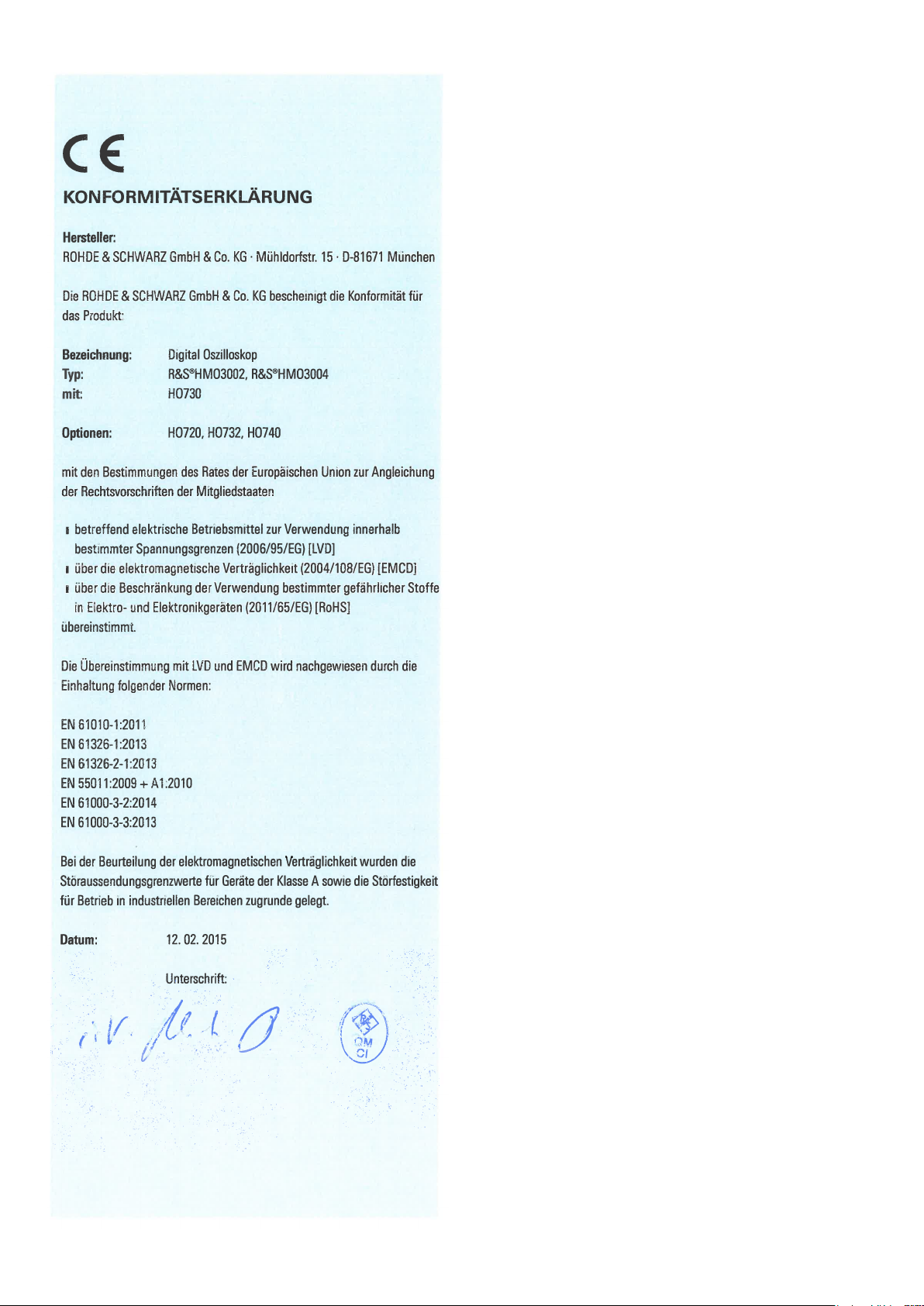
Allgemeine Hinweise zur CE-Kennzeichnung
Allgemeine Hinweise zur CE-Kennzeichnung
ROHDE & SCHWARZ Messgeräte erfüllen die Bestimmungen der EMV
Richtlinie. Bei der Konformitätsprüfung werden von ROHDE & SCHWARZ die
gültigen Fachgrund- bzw. Produktnormen zu Grunde gelegt. In Fällen, wo
unterschiedliche Grenzwerte möglich sind, werden von ROHDE & SCHWARZ
die härteren Prüfbedingungen angewendet. Für die Störaussendung werden
die Grenzwerte für den Geschäfts- und Gewerbebereich sowie für Kleinbetriebe angewandt (Klasse 1B). Bezüglich der Störfestigkeit finden die für
den Industriebereich geltenden Grenzwerte Anwendung. Die am Messgerät
notwendigerweise angeschlossenen Mess- und Datenleitungen beeinflussen
die Einhaltung der vorgegebenen Grenzwerte in erheblicher Weise. Die Verwendeten Leitungen sind jedoch je nach Anwendungsbereich unterschiedlich. Im praktischen Messbetrieb sind daher in Bezug auf Störaussendung
bzw. Störfestigkeit folgende Hinweise und Randbedingungen unbedingt zu
beachten:
1. Datenleitungen
Die Verbindung von Messgeräten bzw. ihren Schnittstellen mit externen
Geräten (Druckern, Rechnern, etc.) darf nur mit ausreichend abgeschirmten Leitungen erfolgen. Sofern die Bedienungsanleitung nicht eine
geringere maximale Leitungslänge vorschreibt, dürfen Datenleitungen
(Eingang/Ausgang, Signal/Steuerung) eine Länge von 3m nicht erreichen
und sich nicht außerhalb von Gebäuden benden. Ist an einem Geräteinterface der Anschluss mehrerer Schnittstellenkabel möglich, so darf jeweils
nur eines angeschlossen sein. Bei Datenleitungen ist generell auf doppelt
abgeschirmtes Verbindungskabel zu achten. Als IEEE-Bus Kabel ist das von
ROHDE & SCHWARZ beziehbare doppelt geschirmte Kabel HZ72 geeignet.
2. Signalleitungen
Messleitungen zur Signalübertragung zwischen Messstelle und Messgerät
sollten generell so kurz wie möglich gehalten werden. Falls keine geringere
Länge vorgeschrieben ist, dürfen Signalleitungen (Eingang/Ausgang, Signal/
Steuerung) eine Länge von 1m nicht erreichen und sich nicht außerhalb von
Gebäuden benden. Alle Signalleitungen sind grundsätzlich als abgeschirmte Leitungen (Koaxialkabel - RG58/U) zu verwenden. Für eine korrekte Masseverbindung muss Sorge getragen werden. Bei Signalgeneratoren müssen
doppelt abgeschirmte Koaxialkabel (RG223/U, RG214/U) verwendet werden.
3. Auswirkungen auf die Messgeräte
Beim Vorliegen starker hochfrequenter elektrischer oder magnetischer Felder
kann es trotz sorgfältigen Messaufbaues über die angeschlossenen Kabel
und Leitungen zu Einspeisung unerwünschter Signalanteile in das Gerät
kommen. Dies führt bei ROHDE & SCHWARZ Geräten nicht zu einer Zerstörung oder Außerbetriebsetzung. Geringfügige Abweichungen der Anzeige –
und Messwerte über die vorgegebenen Spezikationen hinaus können durch
die äußeren Umstände in Einzelfällen jedoch auftreten.
4. Störfestigkeit von Oszilloskopen
4.1 Elektromagnetisches HF-Feld
Beim Vorliegen starker hochfrequenter elektrischer oder magnetischer Felder
können durch diese Felder bedingte Überlagerungen des Messsignals sicht-
Allgemeine
bar werden. Die Einkopplung dieser Felder kann über das Versorgungsnetz,
Mess- und Steuerleitungen und/oder durch direkte Einstrahlung erfolgen.
Sowohl das Messobjekt, als auch das Oszilloskop können hiervon betroffen
sein. Die direkte Einstrahlung in das Oszilloskop kann, trotz der Abschirmung
durch das Metallgehäuse, durch die Bildschirmöffnung erfolgen. Da die
Bandbreite jeder Messverstärkerstufe größer als die Gesamtbandbreite des
Oszilloskops ist, können Überlagerungen sichtbar werden, deren Frequenz
wesentlich höher als die –3dB Messbandbreite ist.
4.2 Schnelle Transienten / Entladung statischer Elektrizität
Beim Auftreten von schnellen Transienten (Burst) und ihrer direkten Einkopplung über das Versorgungsnetz bzw. indirekt (kapazitiv) über Mess- und
Steuerleitungen, ist es möglich, dass dadurch die Triggerung ausgelöst wird.
Das Auslösen der Triggerung kann auch durch eine direkte bzw. indirekte
statische Entladung (ESD) erfolgen. Da die Signaldarstellung und Triggerung
durch das Oszilloskop auch mit geringen Signalamplituden (<500 µV) erfolgen soll, lässt sich das Auslösen der Triggerung durch derartige Signale
(> 1 kV) und ihre gleichzeitige Darstellung nicht vermeiden.
Hinweise zur
CE-Kennzeich-
nung
2
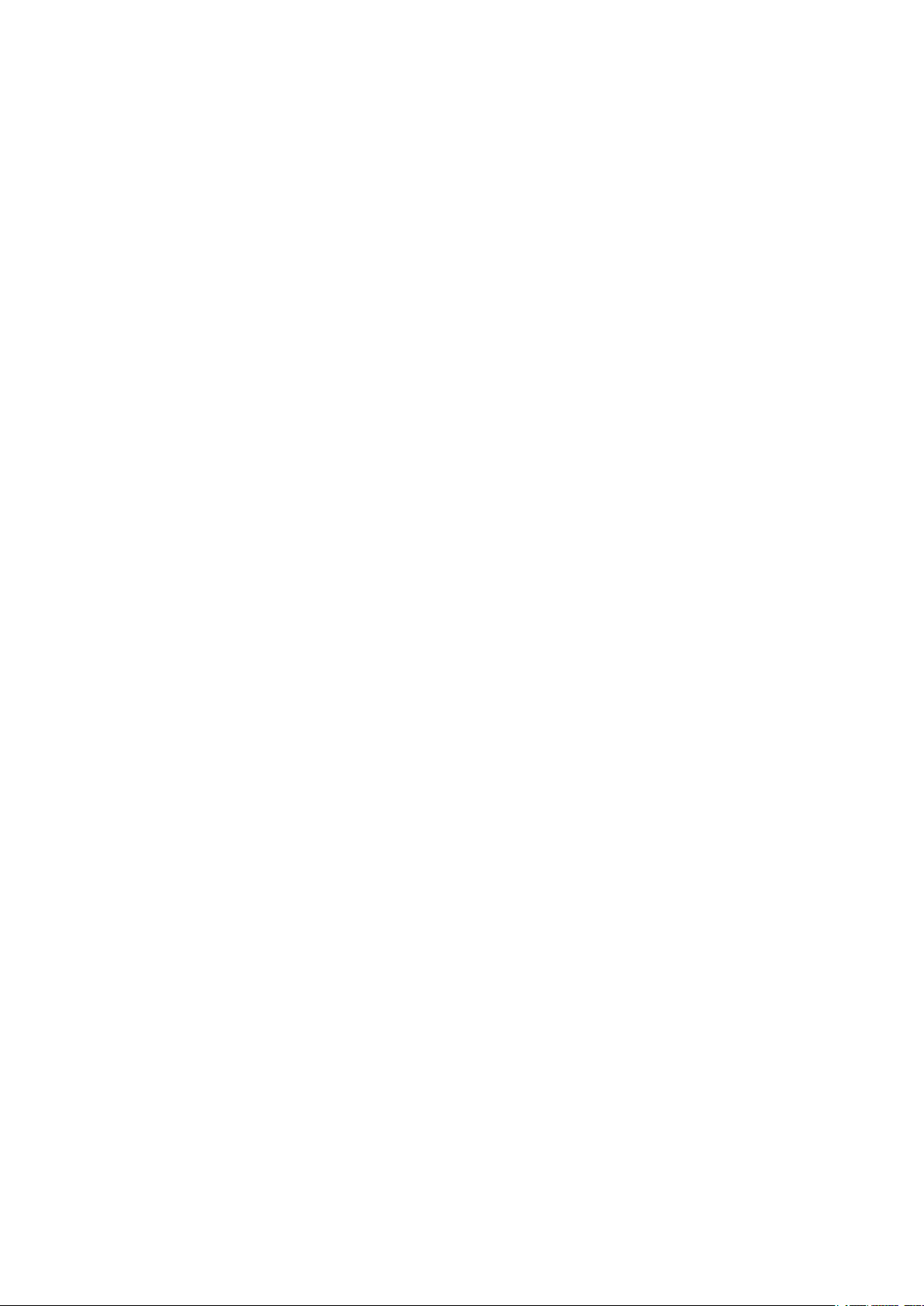
Inhalt
Inhalt
6 Triggersystem ......................... 26
6.1 Triggermodi Auto, Normal und Single ...........26
6.2 Triggerquellen ..............................27
6.3 Triggertypen ...............................27
1 Wichtige Hinweise ......................4
1.1 Symbole ..................................4
1.2 Auspacken .................................4
1.3 Aufstellung des Gerätes .......................4
1.4 Sicherheit ..................................4
1.5 Bestimmungsgemäßer Betrieb .................5
1.6 Umgebungsbedingungen. . . . . . . . . . . . . . . . . . . . . .5
1.7 Gewährleistung und Reparatur .................5
1.8 Wartung ...................................6
1.9 Messkategorie 0 .............................6
1.10 Netzspannung ...............................6
1.11 Batterien und Akkumulatoren/Zellen .............6
1.12 Produktentsorgung ...........................7
2 Einführung ............................ 8
2.1 Vorderansicht ...............................8
2.2 Bedienpanel ................................8
2.3 Bildschirm ..................................9
2.4 Allgemeines Bedienkonzept ....................9
2.5 Grundeinstellungen und integrierte Hilfe .........10
2.6 GerätermwareUpdate ......................11
2.7 Optionen / Voucher ..........................11
2.8 Selbstabgleich. . . . . . . . . . . . . . . . . . . . . . . . . . . . . .12
2.9 Geräterückseite .............................13
7 Anzeige von Signalen ................... 31
7.1 Anzeigeeinstellungen ........................31
7.2 Nutzung des virtuellen Bildschirms .............31
7.3 Signalintensitätsanzeige und Nachleucht-
funktion ...................................32
7.4 XY-Darstellung .............................32
8 Messungen ...........................33
8.1 Cursormessungen. . . . . . . . . . . . . . . . . . . . . . . . . . .33
8.2 Automessfunktionen ........................34
9 Analyse .............................. 37
9.1 Mathematik-Funktionen ......................37
9.2 Frequenzanalys e (FFT) .......................40
9.3 Quick View ................................41
9.4 PASS/FAIL Test basierend auf Masken ..........42
10 Dokumentation, Speichern und Laden .....43
10.1 Geräteeinstellungen .........................43
10.2 Referenzen ................................44
10.3 Kur ven ....................................44
10.4 Bildschirmfoto ..............................45
10.5 Formelsätze ................................46
10.6 DenitionderFILE/PRINT-Taste ................46
3 Schnelleinstieg ........................ 14
3.1 Aufstellen und Einschalten des Gerätes ........14
3.2 Anschluss eines Tastkopfes und Signal-
erfassung .................................14
3.3 Betrachten von Signaldetails ..................14
3.4 Cursormessungen. . . . . . . . . . . . . . . . . . . . . . . . . . .15
3.5 Automatische Messungen ....................15
3.6 Mathematikeinstellungen .....................16
3.7 Daten abspeichern ..........................17
4 Vertikalsystem ........................ 18
4.1 Kopplung ..................................18
4.2 Verstärkung, Y-Position und Offset .............18
4.3 Bandbreitenbegrenzung und Invertierung ........19
4.4 Tastkopfdämpfung und Einheitenwahl
(Volt/Ampere) ..............................19
4.5 Schwellwerteinstellung ......................19
4.6 Name für einen Kanal ........................19
5 Horizontalsystem ......................20
5.1 Erfassungsbetriebsart RUN und STOP ..........20
5.2 Zeitbasiseinstellungen .......................20
5.3 Erfassungsmodi ............................21
5.4 Interlace-Betrieb ............................23
5.5 ZOOM-Funktion ............................24
5.6 Navigation-Funktion .........................24
5.7 Marker-Funktion ............................24
5.8 Such-Funktion .............................25
11 Mixed-Signal-Betrieb ...................47
11.1 Logiktrigger für digitale Eingänge ..............47
11.2 Anzeigefunktionen für die Logikkanäle ..........47
11.3 Anzeigen der Logikkanäle als BUS ..............48
11.4 Cursor-Messfunktionen für Logikkanäle .........48
11.5. Auto-Messfunktionen für Logikkanäle ..........48
12 Serielle Busanalyse ....................49
12.1 Software-Optionen (Lizenzschlüssel) ............49
12.2 KongurationseriellerBusse ..................49
12.3 Parallel / Parallel Clocked BUS .................51
12.4 I2C BUS ...................................51
12.5 SPI / SSPI BUS .............................53
12.6 UART / RS-232 BUS .........................55
12.7 CAN BUS ..................................57
12.8 LIN BUS ..................................59
13 Remote Betrieb ........................60
13.1 Ethernet ...................................60
13.2 USB ......................................62
13.3 RS-232 (Option HO720) ......................62
13.4 IEEE 488.2 / GPIB (Option HO740): .............63
14 Technische Daten ...................... 64
15 Anhang ..............................67
15.1 Abbildungsverzeichnis .......................67
15.2 Stichwortverzeichnis ........................68
3
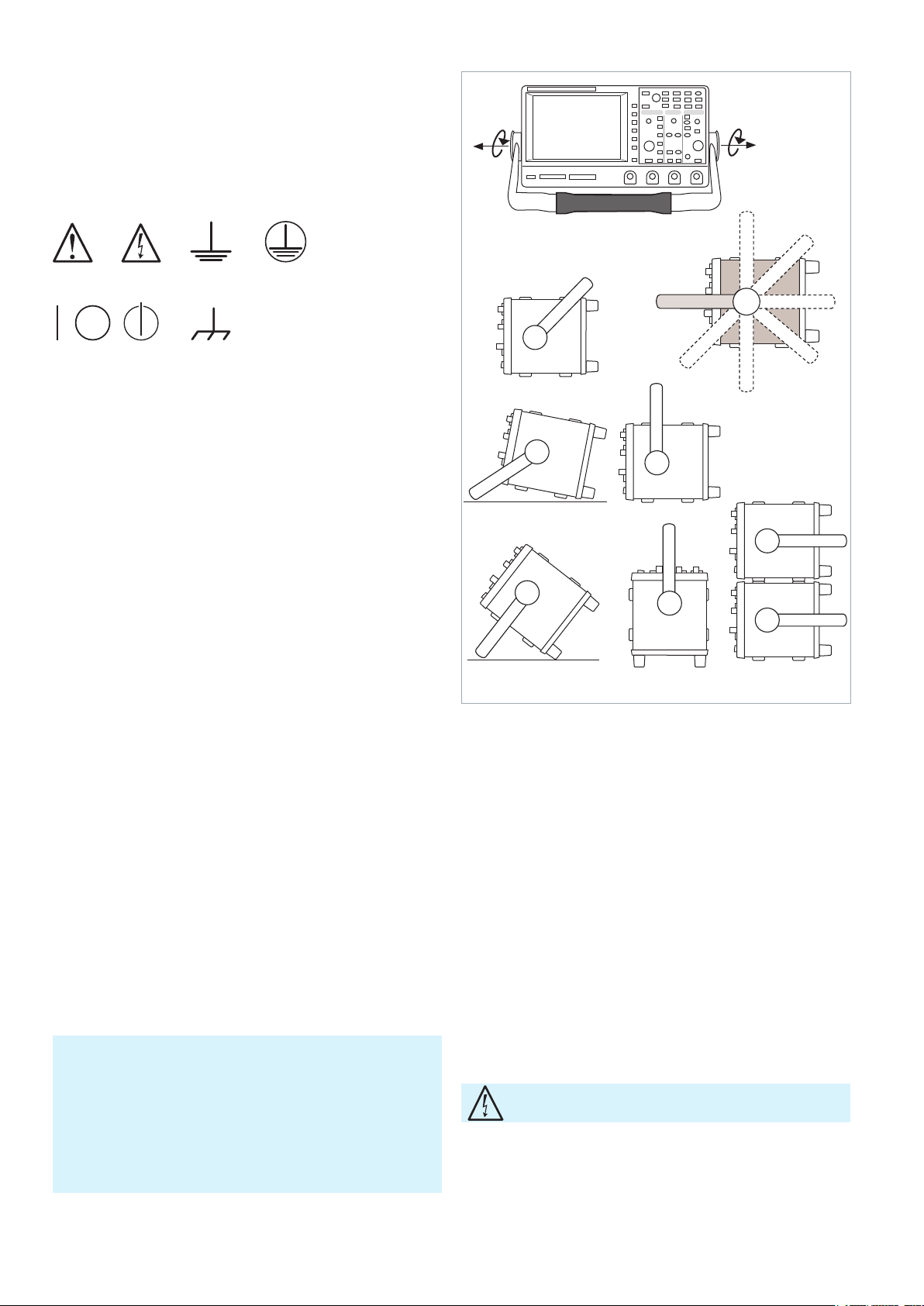
Wichtige Hinweise
1 Wichtige
Hinweise
1.1 Symbole
(1) (2) (3) (4)
(5) (6) (7)
Symbol 1: Achtung, allgemeine Gefahrenstelle –
Symbol 2: Gefahr vor elektrischem Schlag
Symbol 3: Erdungsanschluss
Symbol 4: Schutzleiteranschluss
Symbol 5: EIN-/AUS Versorgungsspannung
Symbol 6: Stand-by-Anzeige
Symbol 7: Masseanschluss
1.2 Auspacken
Prüfen Sie beim Auspacken den Packungsinhalt auf Vollständigkeit (Messgerät, Netzkabel, Produkt-CD, evtl. optionales Zubehör). Nach dem Auspacken sollte das Gerät
auf transportbedingte und mechanische Beschädigungen
überprüft werden. Falls ein Transportschaden vorliegt, bitten wir Sie sofort den Lieferant zu informieren. Das Gerät
darf dann nicht betrieben werden.
Produktdokumentation beachten
Griff entfernen (Pos. F)
A
C
B
D
E
Betriebspositionen
Abb. 1.1: Betriebs-, Trage- und Stapelpositionen
Tragepositionen
D
A
B
C
G
F
E
Stapelposition
1.3 Aufstellung des Gerätes
Wie den Abbildungen zu entnehmen ist, lässt sich der Griff
in verschiedene Positionen schwenken:
A und B = Trageposition
C, D und E = Betriebsstellungen mit unterschiedlichem
Winkel
F = Position zum Entfernen des Griffes.
G = Position unter Verwendung der Gerätefüße, Stapelposition und zum Transport in der Originalverpackung.
Entfernen/Anbringen des Tragegriffs:
In Position F kann der Griff entfernt werden, in dem man
ihn weiter herauszieht. Das Anbringen des Griffs erfolgt in
umgekehrter Reihenfolge.
Achtung! Um eine Änderung der Griffposition vorzunehmen, muss
das Oszilloskop so aufgestellt sein, dass es nicht herunterfallen kann, also z.B. auf einem Tisch stehen. Dann müssen die
Griffknöpfe zunächst auf beiden Seiten gleichzeitig nach Außen
gezogen und in Richtung der gewünschten Position geschwenkt
werden. Wenn die Griffknöpfe während des Schwenkens nicht
nach Außen gezogen werden, können sie in die nächste Raststellung einrasten.
1.4 Sicherheit
Dieses Gerät ist gemäß VDE 0411 Teil 1, Sicherheitsbestimmungen für elektrische Mess-, Steuer-, Regelund Laborgeräte gebaut, geprüft und hat das Werk in
sicherheitstechnisch einwandfreiem Zustand verlassen.
Es entspricht damit auch den Bestimmungen der europäischen Norm EN 61010-1 bzw. der internationalen Norm
IEC 61010-1. Um diesen Zustand zu erhalten und einen
gefahrlosen Betrieb sicherzustellen, muss der Anwender
die Hinweise und Warnvermerke beachten, die in dieser
Bedienungsanleitung enthalten sind. Gehäuse, Chassis
und alle Messanschlüsse sind mit dem Netzschutzleiter
verbunden. Das Gerät entspricht den Bestimmungen der
Schutzklasse I. Die berührbaren Metallteile sind gegen die
Netzpole mit 2200 V Gleichspannung geprüft. Das Gerät
entspricht der Überspannungskategorie II.
Das Auftrennen der Schutzkontaktverbindung innerhalb
oder außerhalb des Gerätes ist unzulässig!
Das Gerät darf aus Sicherheitsgründen nur an vorschriftsmäßigen Schutzkontaktsteckdosen betrieben werden. Der
Netzstecker muss eingeführt sein, bevor Signalstromkreise
angeschlossen werden. Benutzen Sie das Produkt niemals,
wenn das Netzkabel beschädigt ist. Überprüfen Sie regel-
4
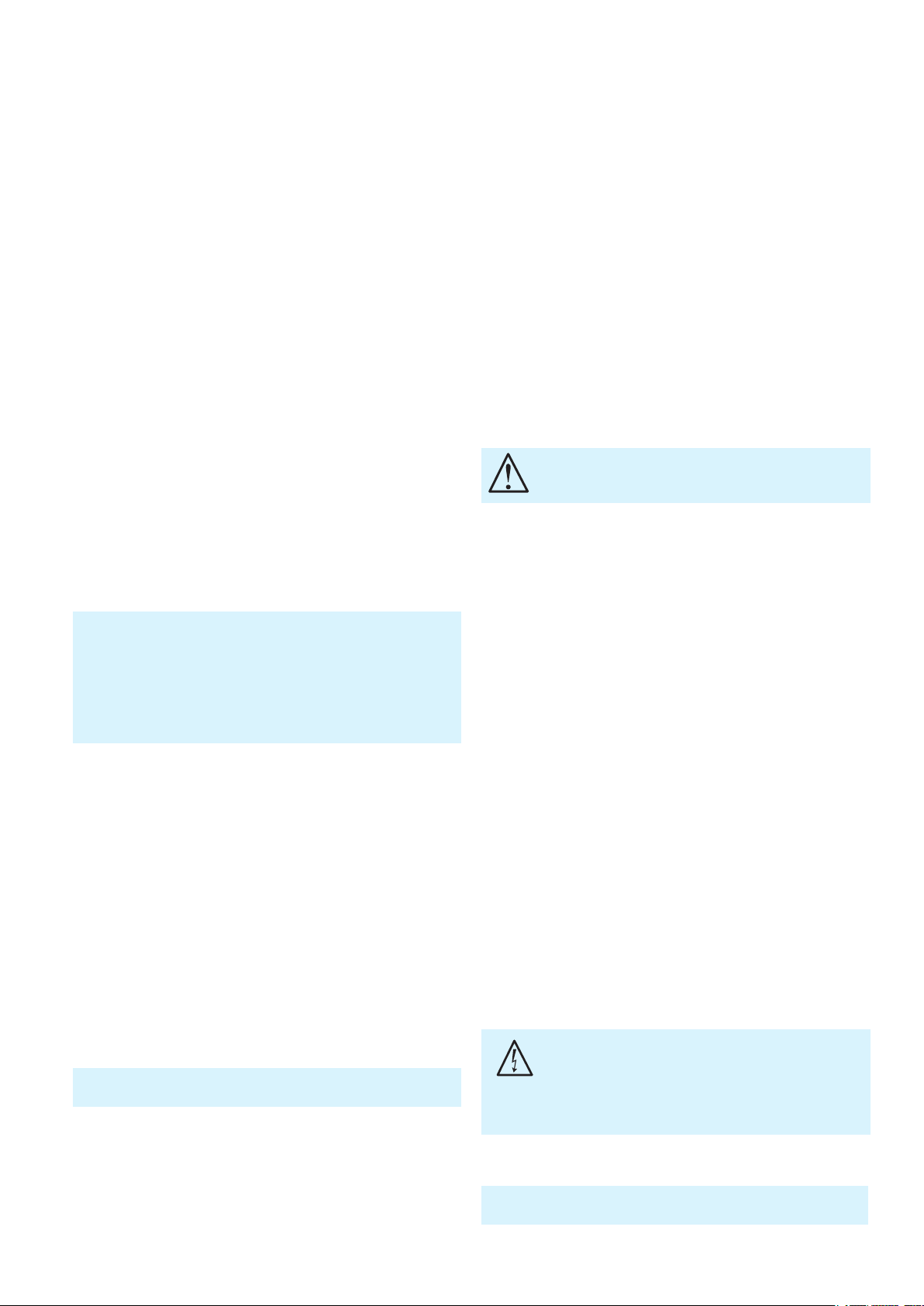
Wichtige Hinweise
mäßig den einwandfreien Zustand der Netzkabel. Stellen
Sie durch geeignete Schutzmaßnahmen und Verlegearten
sicher, dass das Netzkabel nicht beschädigt werden kann
und niemand z.B. durch Stolperfallen oder elektrischen
Schlag zu Schaden kommen kann.
Wenn anzunehmen ist, dass ein gefahrloser Betrieb nicht
mehr möglich ist, so ist das Gerät außer Betrieb zu setzen
und gegen unabsichtlichen Betrieb zu sichern.
Diese Annahme ist berechtigt:
❙ wenn das Messgerät sichtbare Beschädigungen hat,
❙ wenn das Messgerät nicht mehr arbeitet,
❙ nach längerer Lagerung unter ungünstigen Verhältnissen
(z.B. im Freien oder in feuchten Räumen),
❙ nach schweren Transportbeanspruchungen (z.B. mit einer
Verpackung, die nicht den Mindestbedingungen von Post,
Bahn oder Spedition entsprach).
1.5 Bestimmungsgemäßer Betrieb
Das Messgerät ist nur zum Gebrauch durch Personen bestimmt, die mit den beim Messen elektrischer Größen verbundenen Gefahren vertraut sind. Das Messgerät darf nur
an vorschriftsmäßigen Schutzkontaktsteckdosen betrieben
werden, die Auftrennung der Schutzkontaktverbindung ist
unzulässig. Der Netzstecker muss kontaktiert sein, bevor
Signalstromkreise angeschlossen werden.
Das Messgerät ist nur mit dem ROHDE & SCHWARZ OriginalMesszubehör, -Messleitungen bzw. -Netzkabel zu verwenden.
Verwenden sie niemals unzulänglich bemessene Netzkabel. Vor
Beginn jeder Messungsind die Messleitungen auf Beschädigung
zu überprüfen und ggf. zu ersetzen. Beschädigte oder verschlissene Zubehörteile können das Gerät beschädigen oder zu Verletzungen führen.
Das Produkt darf nur in den vom Hersteller angegebenen
Betriebszuständen und Betriebslagen ohne Behinderung
der Belüftung betrieben werden. Werden die Herstellerangaben nicht eingehalten, kann dies elektrischen Schlag,
Brand und/oder schwere Verletzungen von Personen,
unter Umständen mit Todesfolge, verursachen. Bei allen
Arbeitensinddieörtlichenbzw.landesspezischenSicherheits- und Unfallverhütungsvorschriften zu beachten.
Das Messgerät ist für den Betrieb in folgenden Bereichen
bestimmt: Industrie-, Wohn-, Geschäfts- und Gewerbebereich sowie Kleinbetriebe. Das Messgerät darf jeweils
nur im Innenbereich eingesetzt werden. Vor jeder
Messung ist das Messgerät auf korrekte Funktion an einer
bekannten Quelle zu überprüfen.
Zum Trennen vom Netz muss der rückseitige Kaltgerätestecker
gezogen werden.
1.6 Umgebungsbedingungen
Der zulässige Arbeitstemperaturbereich während des Betriebes reicht von +5 °C bis +40 °C (Verschmutzungsgrad
2). Die maximale relative Luftfeuchtigkeit (nichtkonden-
sierend) liegt bei 80%. Während der Lagerung oder des
Transportes darf die Temperatur zwischen –20 °C und
+70 °C betragen. Hat sich während des Transports oder der
Lagerung Kondenswasser gebildet, sollte das Gerät ca. 2
Stunden akklimatisiert werden, bevor es in Betrieb genommen wird. Das Messgerät ist zum Gebrauch in sauberen,
trockenen Räumen bestimmt. Es darf nicht bei besonders
großem Staub- bzw. Feuchtigkeitsgehalt der Luft, bei Explosionsgefahr, sowie bei aggressiver chemischer Einwirkung betrieben werden. Die Betriebslage ist beliebig, eine
ausreichende Luftzirkulation ist jedoch zu gewährleisten.
Bei Dauerbetrieb ist folglich eine horizontale oder schräge
Betriebslage (Aufstellfüße) zu bevorzugen.
Das Gerät darf bis zu einer Höhenlage von 2000 m betrieben werden. Nenndaten mit Toleranzangaben gelten nach
einer Aufwärmzeit von mindestens 30 Minuten und bei
einer Umgebungstemperatur von 23 °C (Toleranz ±2 °C).
Werte ohne Toleranzangabe sind Richtwerte eines durchschnittlichen Gerätes.
Die Lüftungslöcher dürfen nicht abgedeckt werden.
1.7 Gewährleistung und Reparatur
ROHDE & SCHWARZ Geräte unterliegen einer strengen
Qualitätskontrolle. Jedes Gerät durchläuft vor dem Verlassen der Produktion einen 10-stündigen „Burn in-Test“. Anschließend erfolgt ein umfangreicher Funktions- und Qualitätstest, bei dem alle Betriebsarten und die Einhaltung der
technischen Daten geprüft werden. Die Prüfung erfolgt
mit Prüfmitteln, die auf nationale Normale rückführbar kalibriert sind. Es gelten die gesetzlichen Gewährleistungsbestimmungen des Landes, in dem das ROHDE & SCHWARZ
Produkt erworben wurde. Bei Beanstandungen wenden
Sie sich bitte an den Händler, bei dem Sie das ROHDE &
SCHWARZ Produkt erworben haben.
Abgleich, Auswechseln von Teilen, Wartung und Reparatur darf nur von ROHDE & SCHWARZ autorisierten Fachkräften ausgeführt werden. Werden sicherheitsrelevante
Teile (z.B. Netzschalter, Netztrafos oder Sicherungen)
ausgewechselt, so dürfen diese nur durch Originalteile
ersetzt werden. Nach jedem Austausch von sicherheitsrelevanten Teilen ist eine Sicherheitsprüfung durchzuführen
(Sichtprüfung, Schutzleitertest, Isolationswiderstands-,
Ableitstrommessung, Funktionstest). Damit wird sichergestellt, dass die Sicherheit des Produkts erhalten bleibt.
Das Produkt darf nur von dafür autorisiertem Fachpersonal geöffnet werden. Vor Arbeiten am Produkt
oder Öffnen des Produkts ist dieses von der Versorgungsspannung zu trennen, sonst besteht das Risiko
eines elektrischen Schlages.
1.8 Wartung
Die Außenseite des Messgerätes sollte regelmäßig mit einem
weichen, nicht fasernden Staubtuch gereinigt werden.
5
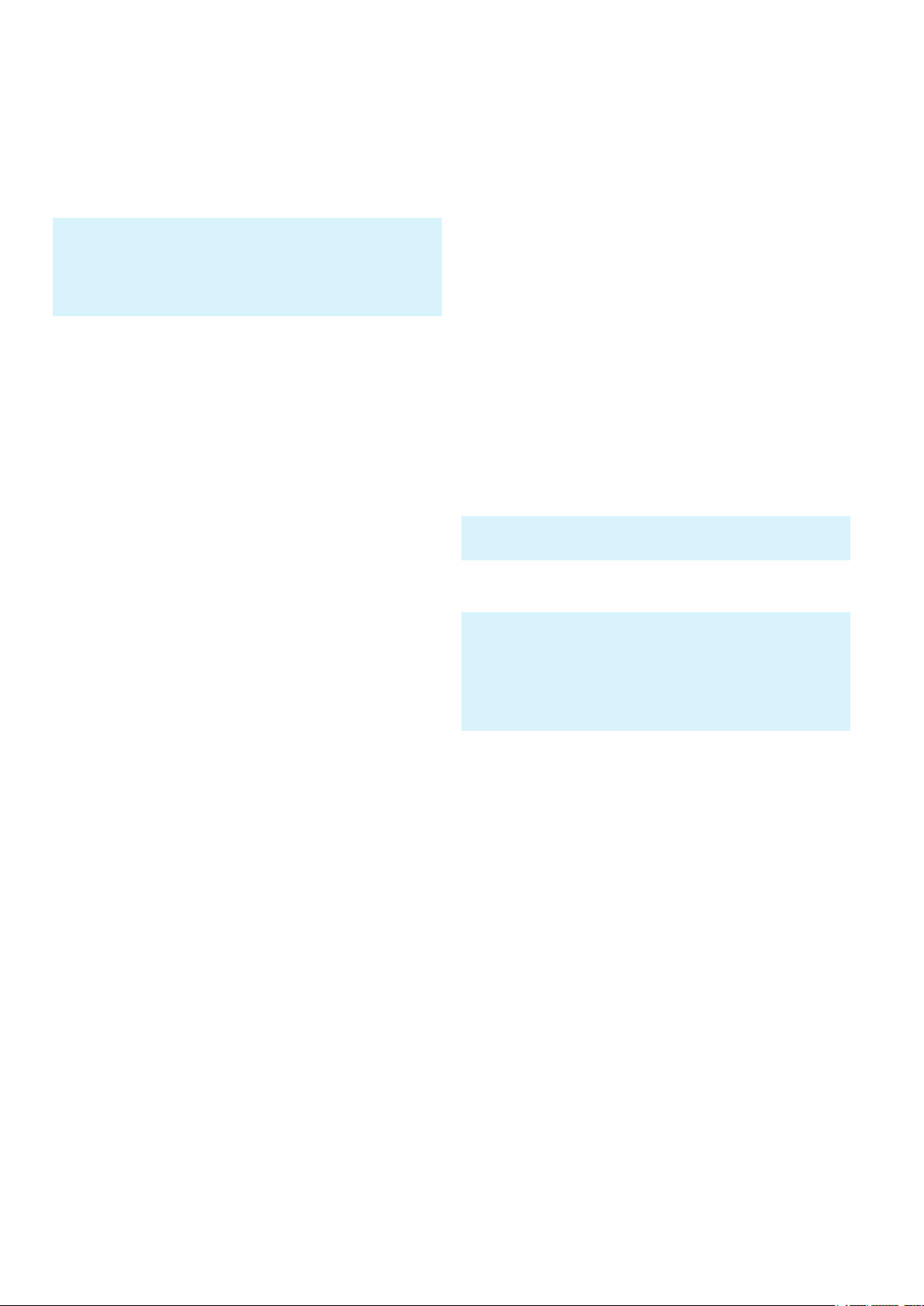
Wichtige Hinweise
Die Anzeige darf nur mit Wasser oder geeignetem Glasreiniger (aber nicht mit Alkohol oder Lösungsmitteln)
gesäubert werden, sie ist dann noch mit einem trockenen,
sauberen, fusselfreien Tuch nach zu reiben. Keinesfalls darf
dieReinigungsflüssigkeitindasGerätgelangen.DieAnwendung anderer Reinigungsmittel kann die Beschriftung
oderKunststoff-undLackoberflächenangreifen.
Bevor Sie das Messgerät reinigen stellen Sie bitte sicher, dass es
ausgeschaltet und von allen Spannungsversorgungen getrennt ist
(z.B. speisendes Netz oder Batterie). Keine Teile des Gerätes dürfen mit chemischen Reinigungsmitteln, wie z.B. Alkohol, Aceton
oder Nitroverdünnung, gereinigt werden!
1.9 Messkategorie 0
Dieses Oszilloskop ist für Messungen an Stromkreisen
bestimmt, die entweder gar nicht oder nicht direkt mit dem
Netz verbunden sind. Das Gerät wird in keine Messkategorie eingestuft; die Eingangsspannung darf 200 V (Spitzenwert), 150 V
bei1MΩund5V
RMS
bei50ΩEingangswi-
RMS
derstand nicht überschreiten. Transiente Überspannungen
dürfen 200 V (Spitzenwert) nicht überschreiten. Es dürfen
nur Tastköpfe verwendet werden, die entsprechend DIN EN
61010-031 gebaut und geprüft sind, um transiente Überspannungen am Messeingang zu unterbinden. Bei Messungen in Messkreisen der Messkategorien II, III oder IV muss
der verwendete Tastkopf die Spannung so reduzieren,
dass keine transienten Überspannungen auftreten. Direkte
Messungen (ohne galvanische Trennung) an Messstromkreisen der Messkategorie II, III oder IV sind unzulässig. Die
Stromkreise eines Messobjekts sind dann nicht direkt mit
dem Netz verbunden, wenn das Messobjekt über einen
Schutz-Trenntransformator der Schutzklasse II betrieben
wird. Es ist auch möglich, mit Hilfe geeigneter Wandler
(z.B. Stromzangen), welche die Anforderungen der Schutzklasse II erfüllen, quasi indirekt am Netz zu messen. Bei der
Messung muss die Messkategorie – für die der Hersteller
denWandlerspezizierthat–beachtetwerden.
Die Messkategorien beziehen sich auf Transienten auf
dem Netz. Transienten sind kurze, sehr schnelle (steile)
Spannungs- und Stromänderungen, die periodisch und
nicht periodisch auftreten können. Die Höhe möglicher
Transienten nimmt zu, je kürzer die Entfernung zur Quelle
der Niederspannungsinstallation ist.
❙ Messkategorie IV: Messungen an der Quelle der
Niederspannungsinstallation (z.B. an Zählern).
❙ Messkategorie III: Messungen in der Gebäudeinstalla-
tion (z.B. Verteiler, Leistungsschalter, fest installierte
Steckdosen, fest installierte Motoren etc.).
❙ Messkategorie II: Messungen an Stromkreisen, die
elektrisch direkt mit dem Niederspannungsnetz
verbunden sind (z.B. Haushaltsgeräte, tragbare
Werkzeuge etc.)
❙ 0 (Geräte ohne bemessene Messkategorie): Andere
Stromkreise, die nicht direkt mit dem Netz verbunden
sind.
1.10 Netzspannung
Das Gerät arbeitet mit 50 und 60 Hz Netzwechselspannungen im Bereich von 100 V bis 240 V (Toleranz ±10%) . Eine
Netzspannungsumschaltung ist daher nicht vorgesehen.
Die Netzeingangssicherung ist von außen zugänglich.
Netzstecker-Buchse und Sicherungshalter bilden eine
Einheit. Ein Auswechseln der Sicherung darf und kann (bei
unbeschädigtem Sicherungshalter) nur erfolgen, wenn
zuvor das Netzkabel aus der Buchse entfernt wurde. Dann
muss der Sicherungshalter mit einem Schraubendreher
herausgehebelt werden. Der Ansatzpunkt ist ein Schlitz,
dersichaufderSeitederAnschlusskontaktebendet.Die
Sicherung kann dann aus einer Halterung gedrückt und
muss durch eine identische ersetzt werden (Angaben zum
Sicherungstyp nachfolgend) . Der Sicherungshalter wird
gegen den Federdruck eingeschoben, bis er eingeras-
tetist.DieVerwendung,,geflickter“Sicherungenoder
das Kurzschließen des Sicherungshalters ist unzulässig. Dadurch entstehende Schäden fallen nicht unter die
Gewährleistung.
Sicherungstyp: IEC 60127-T2.5H 250V (Größe 5 x 20 mm)
Bleibt das Gerät für längere Zeit unbeaufsichtigt, muss das Gerät
aus Sicherheitsgründen am Netzschalter ausgeschaltet werden.
1.11 Batterien und Akkumulatoren/Zellen
Werden die Hinweise zu Batterien und Akkumulatoren/Zellen
nicht oder unzureichend beachtet, kann dies Explosion, Brand
und/oder schwere Verletzungen von Personen, unter Umständen
mit Todesfolge, verursachen. Die Handhabung von Batterien und
Akkumulatoren mit alkalischen Elektrolyten (z.B. Lithiumzellen)
muss der EN 62133 entsprechen.
1. Zellen dürfen nicht zerlegt, geöffnet oder zerkleinert
werden.
2. Zellen oder Batterien dürfen weder Hitze noch Feuer
ausgesetzt werden. Die Lagerung im direkten Sonnenlicht ist zu vermeiden. Zellen und Batterien sauber und
trocken halten. Verschmutzte Anschlüsse mit einem
trockenen, sauberen Tuch reinigen.
3. Zellen oder Batterien dürfen nicht kurzgeschlossen
werden. Zellen oder Batterien dürfen nicht gefahrbringend in einer Schachtel oder in einem Schubfach
gelagert werden, wo sie sich gegenseitig kurzschließen
oder durch andere leitende Werkstoffe kurzgeschlossen werden können. Eine Zelle oder Batterie darf erst
aus ihrer Originalverpackung entnommen werden,
wenn sie verwendet werden soll.
4. Zellen und Batterien von Kindern fernhalten. Falls eine
Zelle oder eine Batterie verschluckt wurde, ist sofort
ärztliche Hilfe in Anspruch zu nehmen.
5. Zellen oder Batterien dürfen keinen unzulässig starken,
mechanischen Stößen ausgesetzt werden.
6
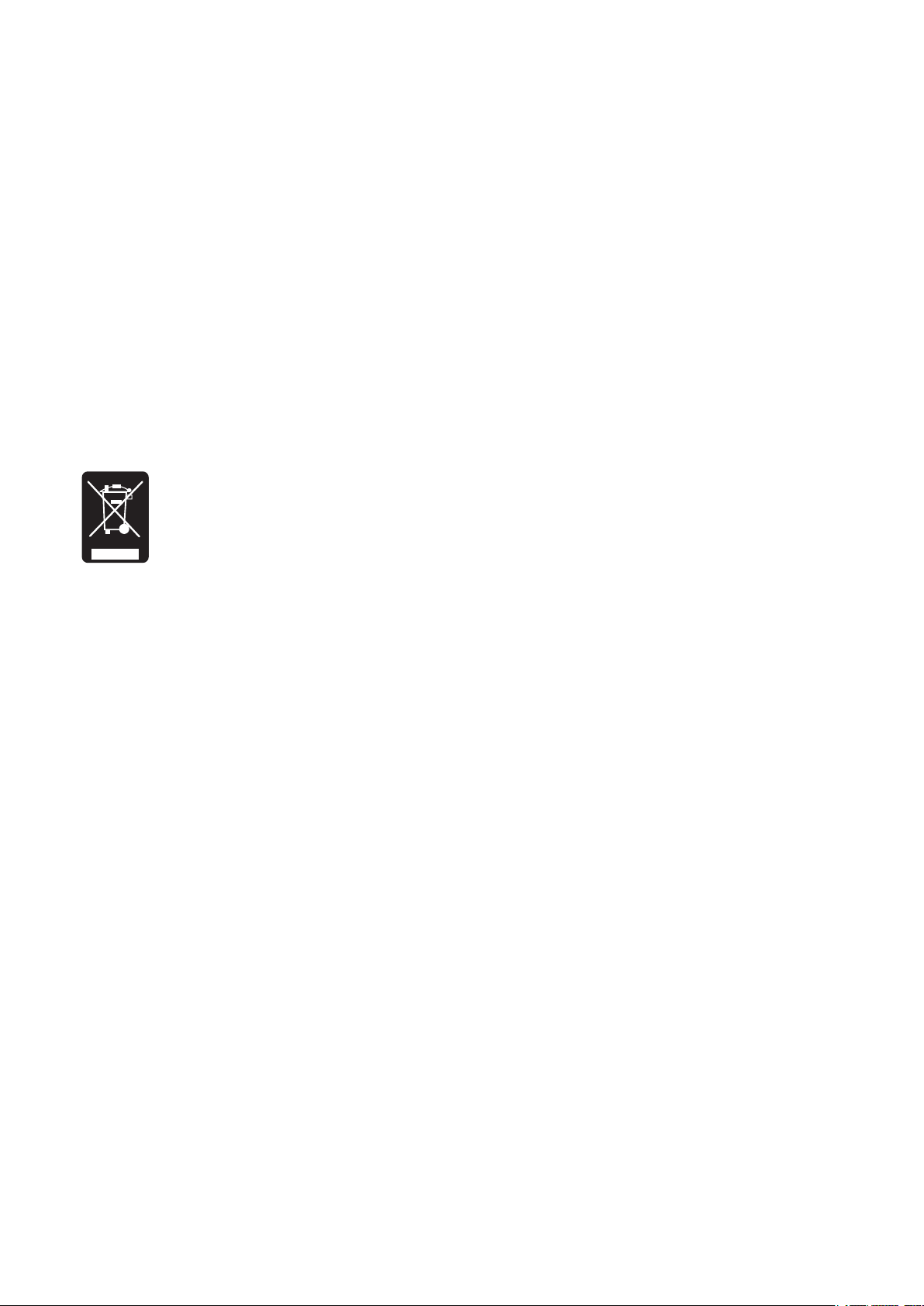
6. Bei Undichtheit einer Zelle darf die Flüssigkeit nicht mit
der Haut in Berührung kommen oder in die Augen gelangen. Falls es zu einer Berührung gekommen ist, den
betroffenen Bereich mit reichlich Wasser waschen und
ärztliche Hilfe in Anspruch nehmen.
7. Werden Zellen oder Batterien unsachgemäß ausgewechselt oder geladen, besteht Explosionsgefahr. Zellen oder Batterien nur durch den entsprechenden Typ
ersetzen, um die Sicherheit des Produkts zu erhalten.
8. Zellen oder Batterien müssen wiederverwertet werden
und dürfen nicht in den Restmüll gelangen. Akkumulatoren oder Batterien, die Blei, Quecksilber oder
Cadmium enthalten, sind Sonderabfall. Beachten
SiehierzudielandesspezischenEntsorgungs-und
Recycling-Bestimmungen.
1.12 Produktentsorgung
Wichtige Hinweise
Abb. 1.2:
Produktkennzeichnung nach EN 50419
Das ElektroG setzt die folgenden EG-Richtlinien um:
❙ 2002/96/EG (WEEE) für Elektro- und Elektronikaltgeräte
und
❙ 2002/95/EG zur Beschränkung der Verwendung
bestimmter gefährlicher Stoffe in Elektronikgeräten
(RoHS-Richtlinie).
Am Ende der Lebensdauer des Produktes darf dieses Produkt nicht über den normalen Hausmüll entsorgt werden.
Auch die Entsorgung über die kommunalen Sammelstellen
für Elektroaltgeräte ist nicht zulässig. Zur umweltschonenden Entsorgung oder Rückführung in den Stoffkreislauf
übernimmt die ROHDE & SCHWARZ GmbH & Co. KG die
PflichtenderRücknahme-undEntsorgungdesElektroG
für Hersteller in vollem Umfang.
Wenden Sie sich bitte an Ihren Servicepartner vor Ort, um
das Produkt zu entsorgen.
7
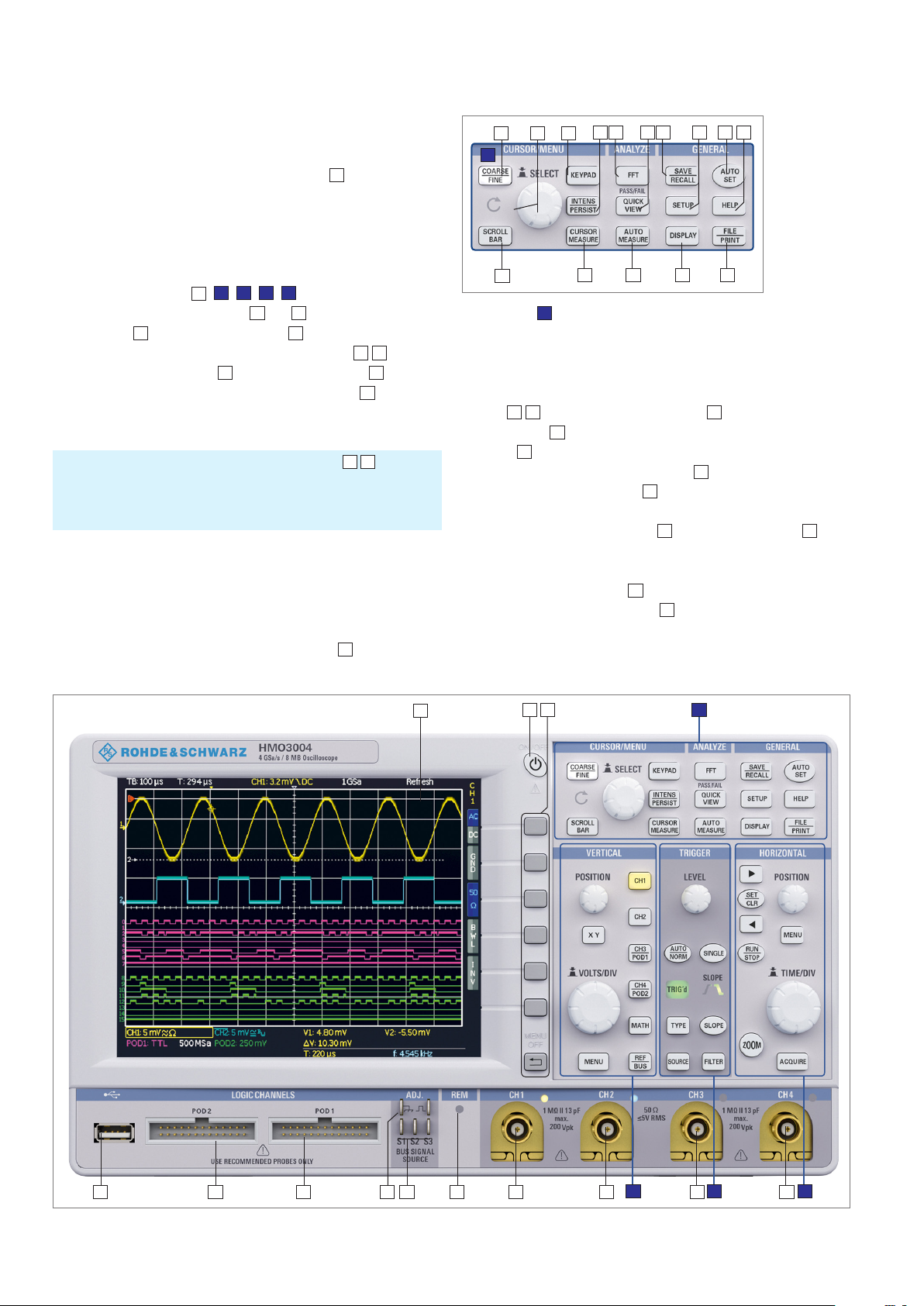
Einführung
2 Einführung
2.1 Vorderansicht
1
AnderFrontseitebendetsicheineTaste
Ruhezustandein-oderauszuschalten.Bendetsichdas
Gerät im Ruhemodus, leuchtet diese Taste rot. Wenn das
Gerät mit dem Schalter auf der Rückseite ausgeschaltet
wird, erlischt diese LED (dies dauert einige Sekunden).
EbenfallsaufderFrontseitebendetsichdasBedienfeld
2
für die Einstellungen
der analogen Eingangskanäle
51
pensations-
und Bussignalquelle 50, die Anschlüsse für
, A, B, C, D, die BNC Anschlüsse
45
bis 48, die Tastkopfkom-
die optionalen Logiktastköpfen ¸HO3508
54
USB Port für USB-Sticks
, der TFT-Bildschirm 55. sowie
die LED zur Anzeige von Fernsteueraktivitäten
ZweikanalgerätenbendetsichrechtsvornderAUXAnschluss für den externen Trigger.
An die Anschlüsse für die aktiven Logiktastköpfe 52 53 dürfen
nur die Logiktastköpfe vom Typ ¸HO3508 angeschlossen werden, ansonsten besteht die Gefahr der Zerstörung der
Eingänge!
2.2 Bedienpanel
Mit den Tasten auf dem Bedienpanel haben Sie Zugriff auf
die wichtigsten Funktionen, erweiterte Einstellungen sind
komfortabel mittels Menüstruktur und den grauen Softmenütasten erreichbar. Der Einschaltknopf
Standby-Funktion und ist deutlich durch die Form hervor-
, um den
52 53
, ein
49
. Bei den
1
besitzt eine
gehoben. Das Bedienpanel ist in vier Abschnitte
gegliedert.
3
A
5
Abschnitt
7
6
4
8
A
11
12 13
14
15
16
Abb. 2.2:
17
Bedienfeldabschnitt A
9
10
Dieser Abschnitt umfasst die drei Bereiche CURSOR/
MENU, ANALYZE und GENERAL.
Im Bereich CURSOR/MENUbendensichdieCursorfunk-
6 8
tionen
Einstellknopf
Tastatur
lösung für den Universaldrehgeber
des virtuellen Bildschirmes
, der Universaldrehgeber 4 , der Intens/Persist
7
, die Taste zum Aufrufen einer virtuellen
6
, der Umschalter zwischen Grob- und Fein-Auf-
4
sowie die Anwahl
5
. Der ANALYZE Bereich er-
möglicht direkten Zugriff auf die Umschaltung der Ansicht
9
in den Frequenzbereich (FFT)
, auf die Quickview 10
Anzeige (alle wichtigen Parameter in der aktiven Kurve),
den PASS/FAIL Maskentest, sowie die Einstellungen zur
11
automatischen Messung
det sich die Taste Save/Recall
. Im Bereich GENERALben-
12
, mit der alle Einstellungen
zum Laden und Abspeichern von Geräteeinstellungen,
Referenzkurven, Kurven, Bildschirmfotos und Formelsätzen möglich sind.
1
55
2
A
Abb. 2.1: Frontansicht R&S®HMO3004
8
51 50
49
48 47 46 45525354
B C D
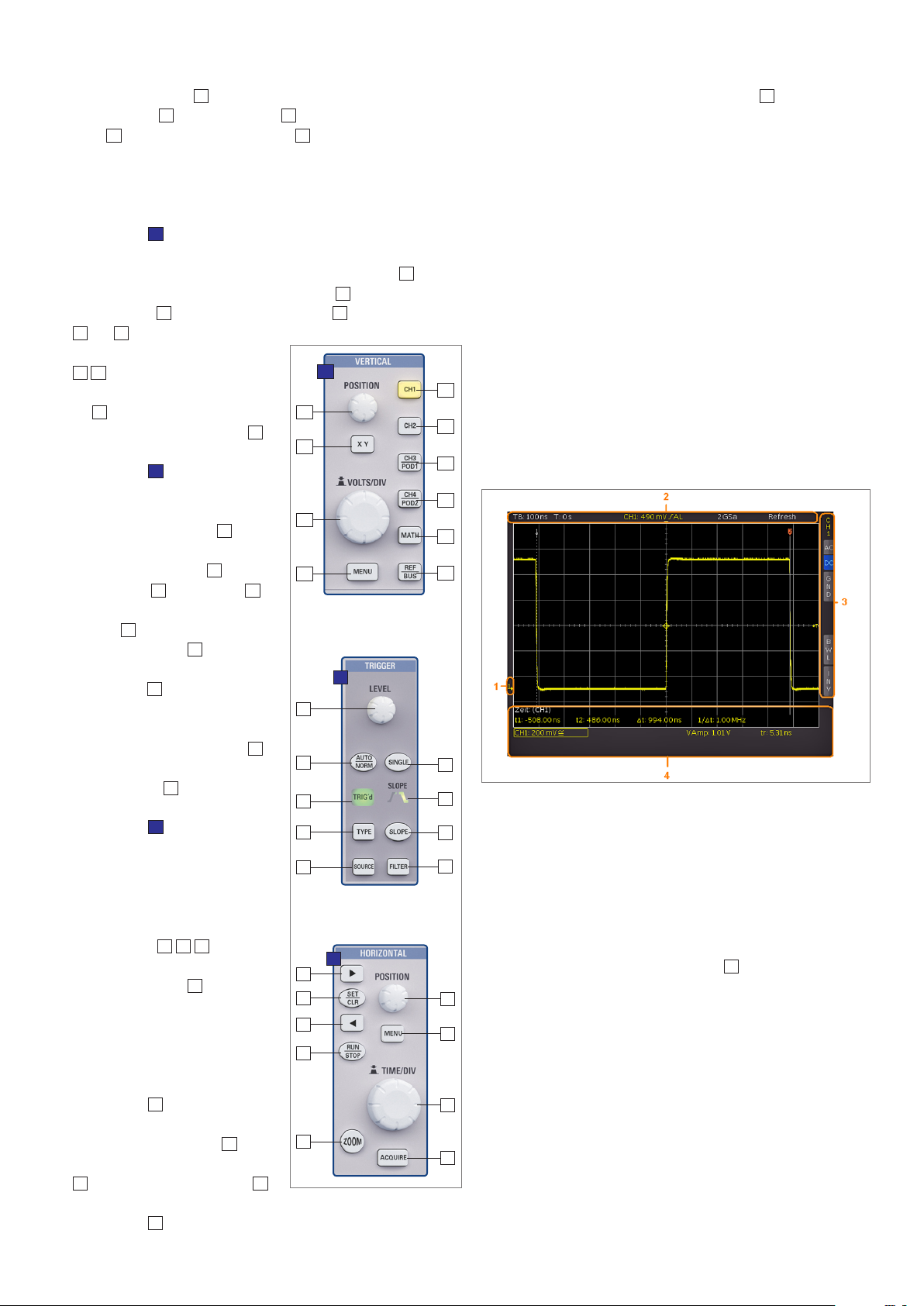
Einführung
Weitere Tasten ermöglichen den Zugriff auf die allgemei-
13
nen Einstellungen
des Displays
16
Hilfe
14
und die Taste FILE/PRINT 17 , welche je nach Pro-
(z.B. Sprache), die Einstellfunktionen
, das Autosetup 15 , sowie die integrierte
grammierung das direkte Abspeichern von Geräteeinstellungen, Kurven, Bildschirmfotos oder den Ausdruck auf
einem Postscriptdrucker ermöglicht.
Abschnitt
B
ImBereichVERTICALbendensichalleEinstellmöglich-
18
keiten für die analogen Kanäle, wie die Y-Position
19
Umschaltung in den XY-Anzeigebetrieb
20
Verstärkung
22
bis 25, sowie der optionalen
, weitergehende Menüs 21 , die Kanalwahl
, die vertikale
, die
Logiktastköpfe ¸HO3508
24 25
.Außerdembendetsich
B
hier der Zugang zur Mathema-
26
, den Referenzkurven-
tik
und den Buseinstellungen
Abschnitt
C
27
18
.
19
Der Abschnitt TRIGGER stellt
alle Funktionen zum Einstel-
28
len des Triggerpegels
, der
20
Umschaltung zwischen Auto-
29
und Normal-Betrieb
31
Triggertyps
, der Quelle 32 ,
, des
21
der einmaligen Triggeraus-
33
lösung
derTriggerflanke
EinstellungenzurTriggerlter-
bedingung
stehen Statusanzeigen zur
, der Umschaltung
35
, sowie
36
zur Verfügung.
C
28
Verfügung, ob ein Signal die
30
Triggerbedingungen erfüllt
und welche der Flanken ge-
34
nutzt werden
Abschnitt
.
D
29
30
31
Im Abschnitt HORIZONTAL erfolgt die Einstellung der Hori-
32
zontalposition des Triggerzeitpunktes oder das Setzen und
Navigieren von Markern über
Drucktasten
37 38 39
ten oder variabel mit dem kleineren Drehknopf
lich lässt sich im Menü eine
Suchfunktion nach Ereignissen
kongurieren.DieAuswahl
in Schrit-
41
. Zusät z-
D
37
38
37
39
des Run- oder Stop Modus
erfolgt mit einer hinterleuch-
39
teten Taste
, wobei im STOP
Modus die Taste rot leuchtet.
Die Zoom-Aktivierung
40
, die
40
Auswahl der Erfassungsmodi
44
, die Zeitbasiseinstellung 43 ,
sowie den Zugriff auf das Zeit-
42
basismenü
sind ebenfalls in
Abb. 2.3:
Die Bedienfelder B, C und D
diesemAbschnittverfügbar.Zusätzlichbendensichrechts
2
neben dem Bildschirm die Softmenütasten
, mit denen
die Menüsteuerung erfolgt.
2.3 Bildschirm
Die ¸HMO3000 Serie ist mit einem 6,5 Zoll (16,51 cm),
mit LED hinterleuchtetem TFT Farbbildschirm mit einer
VGAAuflösung(640x480Pixel)ausgestattet.InderNormaleinstellung (ohne eingeblendete Menüs) verfügt der
Bildschirm über 12 Skalenteile auf der Zeitachse. Diese
wird bei Einblendung von Menüs auf 10 Skalenteile reduziert. Am linken Rand der Anzeige werden Informationen
zum Bezugspotential der Kanäle mit kleinen Pfeilen markiert [1]. Die Zeile oberhalb des Gitters enthält Status- und
Einstellungsinformationen, wie die eingestellte Zeitbasis,
die Triggerverzögerung und sonstige Triggerbedingungen,
22
die aktuelle Abtastrate und die Erfassungsart [2]. Rechts
neben dem Gitter wird ein Kurzmenü für die wichtigsten
23
Einstellungen des jeweils aktiven Kanals dargestellt, welche mit den Softmenütasten ausgewählt werden können
24
[3].
25
26
27
33
Abb. 2.4: Bildschirmansicht
34
Im unteren Bildschirmabschnitt werden die Messergeb-
35
nisse der automatischen Messungen und Cursors, sowie
36
die vertikalen Einstellungen der eingeschalteten Kanäle,
Referenzen und Mathematikkurven angezeigt [4]. Im Gitter
selbst werden die Signale der eingeschalteten Kanäle dargestellt. Dieses stellt 8 Skalenteile gleichzeitig dar, verfügt
aber über eine virtuelle Erweiterung auf 20 Skalenteile,
5
welche mit Hilfe der Taste Scroll/Bar
können.
41
2.4 Allgemeines Bedienkonzept
42
Das allgemeine Bedienkonzept beruht auf einigen wenigen
angezeigt werden
Grundprinzipien, die sich bei verschiedensten Einstellungen und Funktionen wiederholen.
43
❙ Tasten, die kein Softmenü öffnen (wie z.B. SCROLL BAR)
schalten eine bestimmte Funktion ein, das nochmalige
44
Drücken dieser Taste schaltet die Funktion wieder aus.
❙ Tasten, mit denen beim einfachen Druck ein Softmenü
geöffnet wird, schließen dieses beim zweiten Druck
wieder.
9
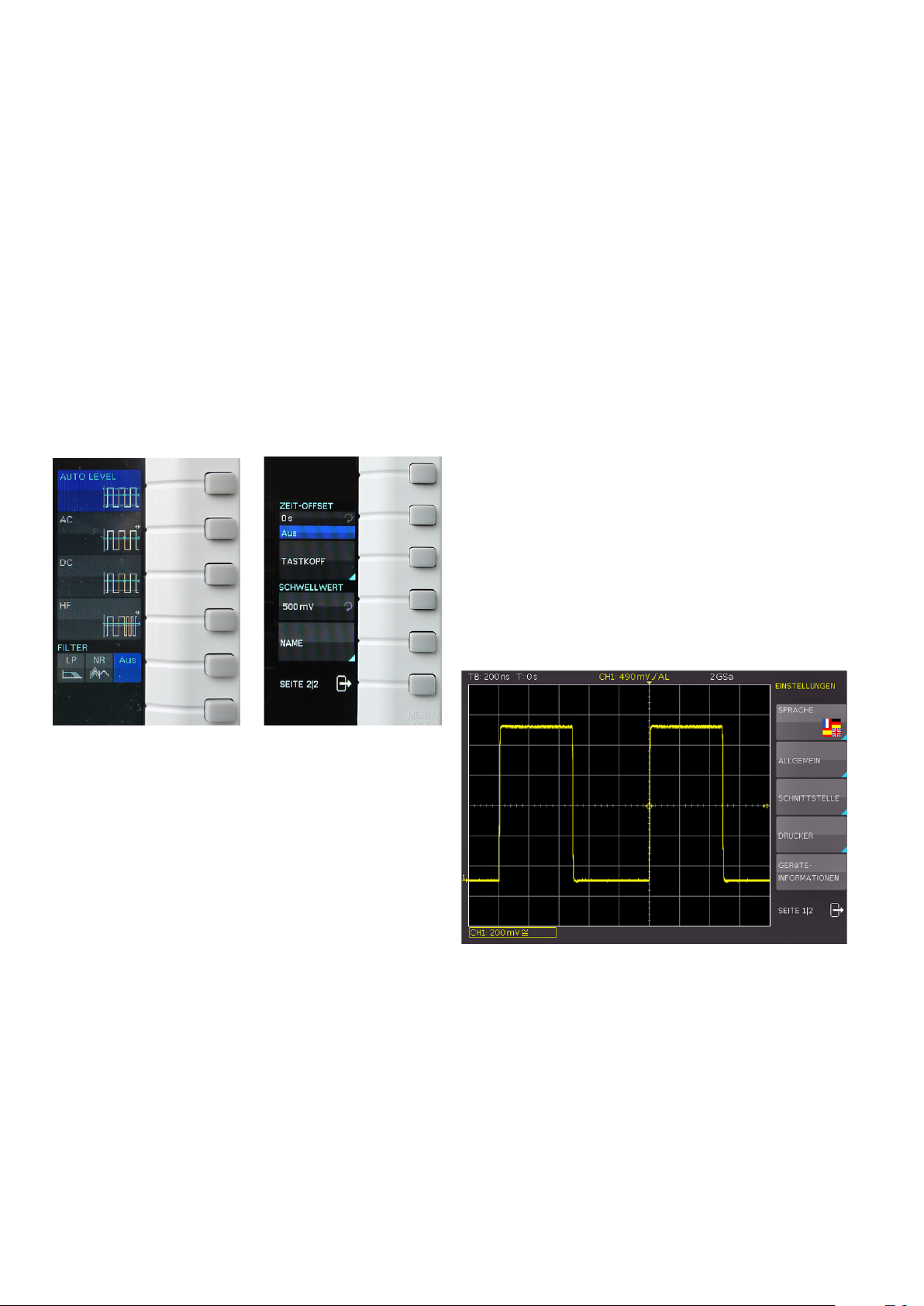
Einführung
❙ Der Universaldrehgeber im CURSOR/MENU Bedienfeld
dient in den Menüstrukturen je nach Erfordernissen dazu,
Zahlenwerte einzustellen, Unterpunkten zu wählen und
ggfs. durch Druck zu bestätigen. Außerdem dient er bei
eingeschalteten Cursor-Messungen zur Auswahl des
Cursors.
❙ Die Taste MENU OFF unterhalb der Softmenütasten
schließt das aktuelle Menü oder schaltet zurück auf die
nächsthöhere Ebene.
❙ Kanäle werden, wenn der Kanal ausgeschaltet ist, durch
Druck der entsprechenden Taste eingeschaltet. Wenn der
jeweilige Kanal schon eingeschaltet ist, aber ein anderer
Kanal ausgewählt wird (Taste leuchtet), so springt die Auswahl auf den Kanal, dessen Taste betätigt wurde.
❙ Die COARSE/FINE-Tastedientdazu,dieAuflösungdes
Universaldrehgebers im CURSOR/MENU Bedienfeldes
zwischen grob und fein umzuschalten. Wenn die Taste
leuchtet,istdiefeineAuflösungaktiv.
2.5 Grundeinstellungen und integrierte Hilfe
Wichtige Grundeinstellungen, wie die Sprache der BenutzeroberflächeunddieintegrierteHilfe, allgemeine
Einstellungen sowie Schnittstelleneinstellungen werden
mittels SETUP-Taste im GENERAL Bedienfeld vorgenommen. Auf der ersten Seite des Menüs kann die Sprache der
BedienoberflächeundHilfe ausgewählt werden. Die Softmenütaste ALLGEMEIN öffnet ein Menü, in dem folgende
Einstellungen vorgenommen werden können:
❙ MENÜ AUS (wählbar ist hier manuell oder automatisch
mit einer Zeit zwischen 4-30 Sekunden zum Ausblenden
der Softmenüs)
❙ TRIGGERREF.-ZEIT (Position für den Bezug des
Triggerzeitpunktes von -5 Skalenteile bis +5 Skalenteile,
0 ist die Mitte und Standard)
❙ DATUM & ZEIT (Menü zum Einstellen von Datum und
Uhrzeit)
❙ SOUND (Menü, um den Ton als Kontrollton bei
Einstellungen, im Fehlerfall und bei Trigger einzuschalten,
jede Kombination ist möglich)
❙ GERÄTENAME (Vergabe eines Namen mit max.19 Buch-
staben, dieser wird bei Bildschirmausdrucken mit aufgeführt)
❙ GERÄTELOGO IM AUSDRUCK (Wahl, ob R&S Logo im
Ausdruck oben rechts erscheint oder nicht)
❙ AUTOSET TASTE (Funktion der AUTOSET Taste
aktivieren oder sperren)
❙ TRIGGER-AUSGANG (Ausgabe eines Triggerimpulses
an AUX OUT)
Abb. 2.5: Softmenügrundelemente Auswahl
Abb. 2.6: Softmenügrundelemente Einstellung und Navigation
Wie in den Abb. zu erkennen ist, gibt es zwei Auswahlelemente. Aus den oberen drei wird dasjenige Element ausgewählt, dessen zugehörige Softmenütaste gedrückt und
das ausgewählte Element blau hinterlegt wird. Eine zweite
Auswahlvariante ist in den unteren beiden Menüpunkten
dargestellt, ein Druck der zugeordneten Taste bewirkt
ein Umschalten zwischen den Möglichkeiten. Die jeweils
aktive Auswahl wird auch hier blau hinterlegt. Wenn es
sich um Funktionen handelt, die eingeschaltet und auch
Werteeinstellungen erfordern, wird zwischen AUS und
Einstellwert umgeschaltet (Abb. 2.6). Der runde Pfeil
im Menüfenster deutet darauf hin, dass zum Einstellen
des Wertes der Universaldrehgeber im CURSOR/MENU
Bedienfeld genutzt werden kann. Wenn die jeweilige
Funktion eine weitere Menüebene enthält, so wird dies mit
einem kleinen Dreieck rechts unten im Menüpunkt angezeigt. Sind weitere Menüseiten verfügbar, so wird zur Navigation auf dieser Ebene der unterste Menüpunkt genutzt.
Er beinhaltet die Anzahl der Menüseiten auf dieser Ebene
und gibt die aktuelle Seitenzahl an. Mit dem Druck auf die
entsprechende Softmenütaste wird immer eine Seite weitergeschaltet, nach der Letzten folgt immer die Erste.
Abb. 2.7: Menü für Grundeinstellungen
Der Menüpunkt SCHNITTSTELLE führt zu den Schnittstel-
lenkongurationen.DerMenüpunktDRUCKERumfasst
Einstellungen für POSTSCRIPT und PCL kompatible Drucker.
Nach dem Drücken dieser Softmenütaste öffnet sich ein Untermenü, in welchem das Papierformat und der Farbmodus
eingestellt werden können. Mit dem obersten Menüpunkt
PAPIERFORMAT kann mit der zugeordneten Softmenütaste
zwischen den Formaten A4, A5, B5, B6, Executive, Letter
und Legal in Hoch und Querformat gewählt werden. Mit
dem Universaldrehgeber im CURSOR/MENU Bedienfeld
wird das gewünschte Format ausgewählt, welches anschließend auf der Softmenütaste aufgeführt ist.
10

Einführung
Mit der Softmenütaste FARBMODUS kann mit derselben
Einstellungsmethode zwischen Graustufen, Farbe und Invertiert gewählt werden. Der Graustufenmodus wandelt das
Farbbild in ein Graustufenbild, welches auf einem SchwarzWeiß-Postscriptdrucker ausgegeben werden kann. Im
Modus Farbe wird das Bild farblich wie auf dem Bildschirm
angezeigt ausgedruckt (schwarzer Hintergrund). Der Modus
Invertiert druckt ein Farbbild mit weißem Hintergrund auf
einem Farbdrucker aus, um Toner bzw. Tinte zu sparen.
Im invertierten Modus sollte die Intensität der Kurven mit ca. 70%
eingestellt sein, damit ein kostrastreicher Ausdruck möglich ist.
Das Softmenü GERÄTEINFORMATIONEN öffnet ein Fenster mit detaillierten Informationen über Hardware und
Software des Messgerätes. Das Softmenü AKTUALISIERUNG für die Geräte- und Hilfeaktualisierung und LIZENZEN für das Upgrade von Softwareoptionen auf Seite 2|2
werden in den folgenden Kapiteln ausführlich beschrieben.
Ebenso das Softmenü SELBSTABGL. Die integrierte Hilfe
wird durch Druck auf die HELP-Taste im GENERAL Bedienfeld aktiviert. Es wird ein Fenster mit Erklärungstexten
geöffnet. Der Text im Hilfefenster wird dynamisch mit den
Beschreibungen der jeweils aufgerufenen Einstellung oder
Funktion aktualisiert. Wird die Hilfe nicht mehr benötigt,
so wird diese durch erneuten Druck auf die HELP-Taste
deaktiviert. Dadurch erlischt die Tasten-LED und das Textfenster für die Hilfe wird geschlossen.
2.6 GerätermwareUpdate
Die R&S®HMO3000 Serie wird ständig weiterentwickelt.
Die aktuelle Firmware kann unter www.rohde-schwarz.
com heruntergelden werden. Die Firmware und Hilfe (falls
verfügbar) ist in eine ZIP-Datei gepackt. Ist die ZIP-Datei
heruntergeladen, wird diese auf einen USB Stick in dessen
Basisverzeichnis entpackt. Anschließend wird der USBStick mit dem USB Port am Oszilloskop verbunden und die
Taste SETUP im GENERAL Bedienfeld betätigt. Das Soft-
menüAKTUALISIERUNGbendetsichaufSeite2|2.Nach
Anwahl dieses Softmenüs öffnet sich ein Fenster, in dem
die aktuell installierte Firmwareversion mit Angabe der
Versionsnummer, des Datums und der Build-Information
angezeigtwird.WirddieSoftmenütastezurGerätermwareaktualisierung betätigt, so wird die entsprechende Datei
auf dem Stick gesucht und die Informationen der neu zu
installierenden Firmware auf dem USB Stick unter der Zeile
NEU: angezeigt. Sollte die Firmware auf dem Gerät der
aktuellsten Version entsprechen, so wird die Versionsnummer rot angezeigt, ansonsten erscheint die Versionsnummer in grün. Nur in diesem Falle sollte die Aktualisierung
durch Drücken der Softmenütaste AUSFÜHREN gestartet
werden.
2.7 Optionen / Voucher
Die R&S®HMO3000 Serie verfügt über Optionen, mit
denen die Anwendungsbreite der Geräte vergrößert
werden können (wie z.B. Bandbreiten-Upgrade oder
Busanalyse Funktionen). Die Busanalyse- und Segmentierungsfunktionen R&S®HOO10, R&S®HOO11, R&S®HOO12
und R&S®HOO14 bzw. die Bandbreiten-Update-Funktionen R&S®HOO352, R&S®HOO354, R&S®HOO453 und
R&S®HOO454 können ab Werk mit einem Gerät der
R&S®HMO3000 Serie erworben werden. Die Busanalyse- und Segmentierungs-Upgrade Voucher R&S®HV110,
R&S®HV111, R&S®HV112 und R&S®HV114 bzw. die
Bandbreiten-Upgrade Voucher R&S®HV352, R&S®HV354,
R&S®HV452 und R&S®HV454 dagegen ermöglichen ein
nachträgliches Upgrade über einen Lizenzschlüssel. Die
installierten Optionen bzw. Voucher können unter Geräteinformationen im SETUP Menü überprüft werden.
Beschreibung
Bandbreiten-Upgrade von 300 MHz
auf 500 MHz (2-Kanal-Gerät)
Bandbreiten-Upgrade von 300 MHz
auf 500 MHz (4-Kanal-Gerät)
Bandbreiten-Upgrade von 400 MHz
auf 500 MHz (2-Kanal-Gerät)
Bandbreiten-Upgrade von 400 MHz
auf 500 MHz (4-Kanal-Gerät)
2
C, SPI, UART/RS-232 Trigger und
I
Dekodieroption auf den Analog- und
Digitalkanälen
2
C, SPI, UART/RS-232 Trigger und
I
Dekodieroption auf Analogkanälen
CAN/LIN Trigger und Dekodieroption auf den Analog- und
Digitalkanälen
Segmentierter Speicher R&S®HOO14 R&S®H V114
R&S®HMO3000
Optionen
R&S®HOO352 R&S®HV352
R&S®HOO354 R&S®HV354
R&S®HOO452 R&S®HV452
R&S®HOO454 R&S®HV454
R&S®HOO10 R&S®H V110
R&S®H O O11 R&S®H V111
R&S®H OO12 R & S ®H V112
Upgrade
1)
Voucher
2)
Abb. 2.8: Aktualisierungsmenü und Informationsfenster
Tab. 2.1: Übersicht R&S®HMO3000 Optionen / Voucher
1) nur bei Bestellung zusammen mit einem R&S®HMO3000
2) nachträgliche Freischaltung der R&S®HMO3000 Optionen durch Upgrade Voucher
Ein Lizenzschlüssel kann über die Homepage http://voucher.hameg.com nach Eingabe des Voucher-Code generiert („SERIENNUMMER.hlk“). Diese Datei ist eine ASCII
Datei und kann mit einem Editor geöffnet werden. Darin
kann der eigentliche Schlüssel im Klartext gelesen werden.
Um die gewünschte Option mit diesem Schlüssel im Gerät
freizuschalten gibt es zwei Verfahren: das automatisierte
Einlesen oder die manuelle Eingabe. Die schnellste und
einfachste Möglichkeit ist das automatisierte Einlesen
11
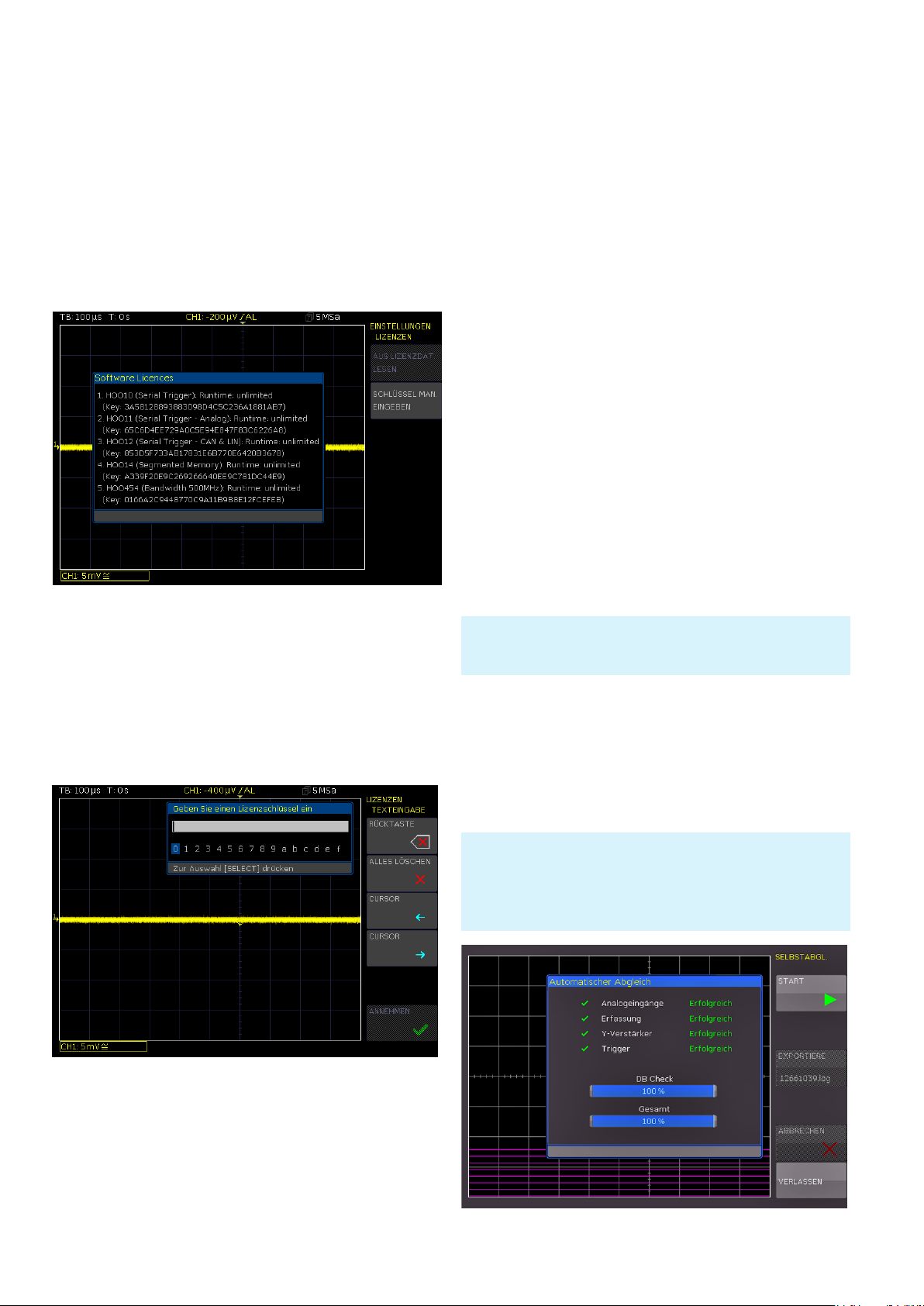
Einführung
über einen USB Stick. Die Lizenzdatei wird auf einem USB
Stick gespeichert und anschließend über den FRONTUSB-Anschluss in das Gerät geladen. Nach Betätigen der
Taste SETUP im GENERAL Bedienfeld des R&S®HMO3000
öffnetsichdasSETUP-Menü.AufSeite2|2bendetsich
das Menü LIZENZEN. Die Softmenütaste AUS LIZENZDAT.
LESEN öffnet den Dateimanager. Mit dem Universaldrehgeber im CURSOR/MENU Bedienfeld kann die entsprechende Lizenzdatei ausgewählt und anschließend mit der
Softmenütaste LADEN geladen werden. Nun wird der
Lizenzschlüssel geladen und die Option steht nach einem
Neustart des Gerätes umgehend zur Verfügung.
Alle Geräte der R&S®HMO3000 Serie sind vorbereitet für
den Mixed-Signal-Betrieb und verfügen an der Vorderseite über die notwendigen Steckverbinder. Jeder dieser
beiden Stecker können mit einem 8-Kanal-Logiktastkopf
(R&S®HO3508) verbunden werden, so dass maximal 16 digitale Logikkanäle möglich sind. 2CUUKXGTastköpfe vom
Typ 46<2UKPF bereits im Lieferumfang enthalten.
1RVKQPGPUKPFpassive 1000:1 Tastköpfe mit bis zu
4000 V vom Typ HZO20, aktive 10:1 Tastköpfe mit kleiner
1pF Eingangskapazität vom Typ HZO30, aktive Differenztastköpfe HZ100, HZ109 und HZ115 mit bis zu 1000 V
RMS
und 40 MHz, aktive Hochgeschwindigkeits Differenztastköpfe mit 200 bzw. 800MHz vom Typ HZO40 und HZO41,
die Stromzangen HZO50 und HZO51 mit bis zu 100 kHz
Bandbreite und bis zu 1000 A, der 19-Zoll Einbausatz HZ46,
sowie eine Tasche vom Typ HZ99 zum Transport und
Schutz der Geräte.
2.8 Selbstabgleich
Die R&S®HMO3000 Serie verfügt über einen integrierten
Selbstabgleich, um die höchstmögliche Genauigkeit zu erzielen.Im allgemeinen Selbstabgleich werden die vertikale
Genauigkeit, der Offset, die Zeitbasis sowie einige Triggereinstellungen justiert und die ermittelten Korrekturwerte
im Gerät abgespeichert.
Abb. 2.9: UPGRADE Menü
Alternativ kann der Lizenzschlüssel manuell eingegeben
werden. Dazu wird die Softmenütaste SCHLÜSSEL MAN.
EINGEBEN gewählt. Dies öffnet ein Eingabefenster, in dem
man mit dem Universaldrehgeber im CURSOR/MENU
Bedienfeld den Lizenzschlüssel manuell eingeben kann. Ist
der gesamte Schlüssel eingegeben, wird die Eingabe mit
der Softmenütaste ANNEHMEN übernehmen. Nach einem
Neustart des Gerätes ist die Option aktiviert.
Das Gerät muss warmgelaufen sein (mind. 20 Minuten eingeschaltet) und alle Eingänge müssen „frei“ sein, d.h. angeschlossene Kabel oder Tastköpfe müssen entfernt werden.
Im Menü SETUP wird auf Seite 2|2 mit der Softmenütaste
SELBSTABGL. der Selbstabgleich durch Drücken der
Softmenütaste START gestartet. Die Abgleichprozedur
dauert etwa 5-10 Minuten, wobei die gerade durchgeführten Schritte dargestellt und der jeweilige Fortschritt über
Balken angezeigt werden.
Sollte beim Selbstabgleich ein Fehler auftreten, obwohl der Abgleich wie beschrieben durchgeführt wurde, so schicken Sie bitte
eine exportierte .log Datei (siehe Selbstabgleichmenü) an
customersupport@rohde-schwarz.com oder support@hameg.com.
Diese lässt sich auf einem USB Stick speichern.
Abb. 2.10: manuelle Eingabe des Lizenzschlüssels
Für den Modulschacht auf der Rückseite, der standardmäßig mit einer Dual-Schnittstelle Ethernet/USB (HO730)
bestückt wird, können optional folgende Schnittstellenmodule erworben und einfach selbst installiert werden:
❙ HO720 (kombiniert RS-232 und USB)
❙ HO732 (kombiniert Ethernet und USB)
❙ HO740 (IEEE-488, GPIB, galvanisch getrennt)
12
Abb. 2.11: erfolgreicher Selbstabgleich
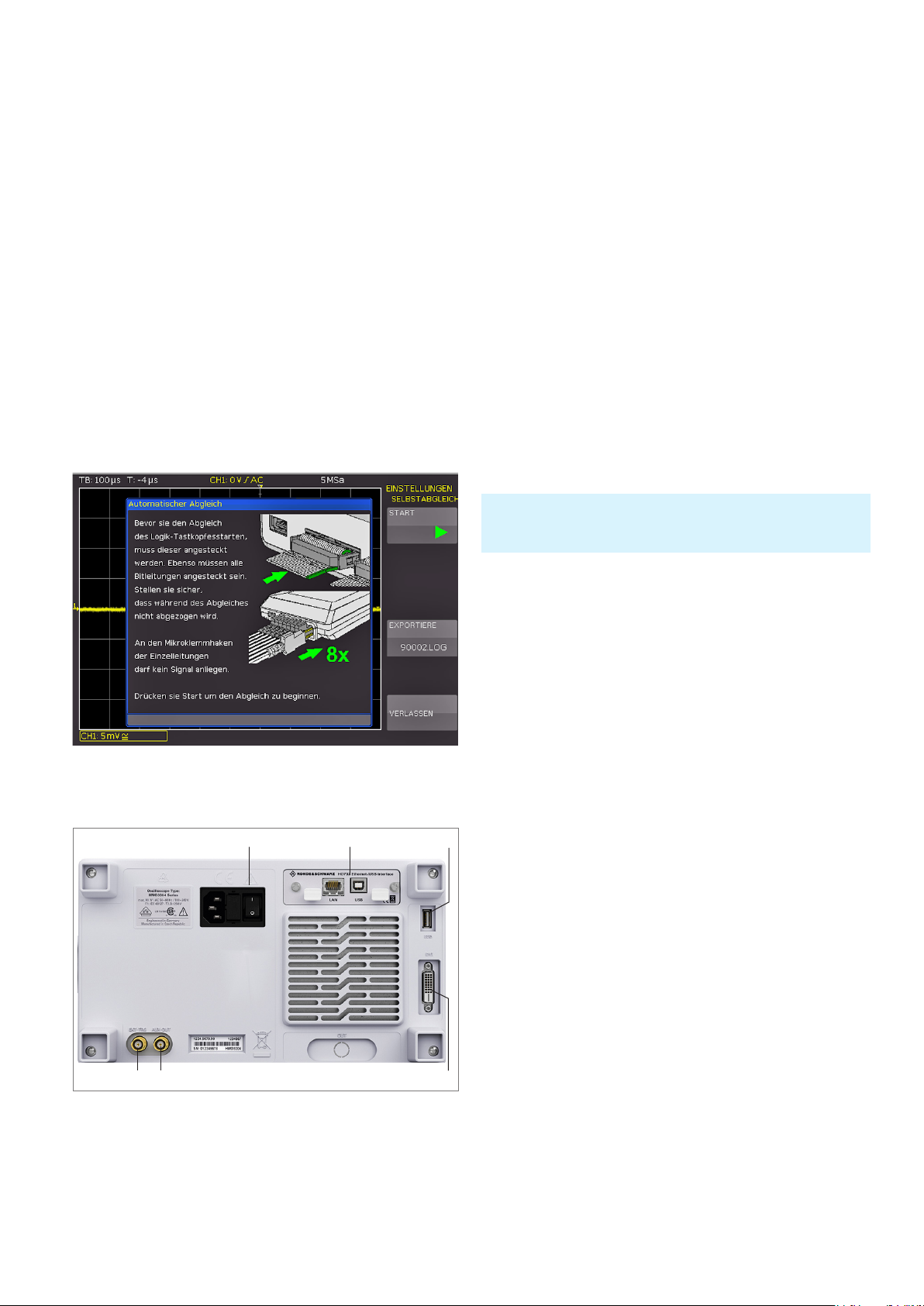
Einführung
Das Selbstabgleich-Menü wird durch die Softmenütaste
VERLASSEN verlassen. Der Selbstabgleich kann mit der
Softmenütaste ABBRECHEN unterbrochen werden. Der
Selbstabgleich sollte nur unterbrochen werden, falls z.B.
das Entfernen der Tastköpfe vergessen wurde. Nach einem
Abbruch sollte nochmals ein kompletter Selbstabgleich
durchgeführt werden.
2.8.1 Selbstabgleich Logiktastkopf
Im Selbstabgleich für den optionalen Logiktastkopf
R&S®HO3508 werden vorrangig die Schaltpegel abgeglichen. Um den Selbstabgleich des Logiktastkopfes zu
starten, muss ein Logiktastkopf R&S®HO3508 an das Oszilloskop angeschlossen sein. Allerdings dürfen die Bitleitungen nicht kontaktiert sein. Im Menü SETUP wird auf Seite
2|2 mit der Softmenütaste SELBSTABGL. LOGIKTASTKOPF
das Abgleichmenü geöffnet und der Selbstabgleich über
die Softmenütaste START gestartet. Der Ablauf ist ähnlich
dem allgemeinen Geräteabgleich, dauert allerdings nur
einige Sekunden.
der BNC Anschluss für den AUX-OUT [4], sowie der BNC
Anschluss für den externen Trigger [5]. Beim 2-Kanal-Gerät fehlt der BNC Anschluss für den externen Trigger [5],
dieserbendetsichinder2-Kanal-Version(AUX)aufder
Gerätevorderseite.
2.9.1 DVI-Anschluss
AufderGeräterückseitedesOszilloskopsbendetsichdie
standardmäßige DVI-D-Buchse zum Anschluss externer
Monitore und Projektoren. Die DVI-D-Buchse kann nur
digitale Signale ausgeben, d.h. der Anschluss von Monitoren oder Beamern über deren analoge Eingänge ist nicht
möglich. Die R&S®HMO3000 Serie liefert ein DVI-Signal
mitVGA-Auflösung(640x480).Somitkönnenallehandelsüblichen TFT-Monitore angeschlossen werden. Moderne
Flachbildschirme interpolieren das Signal hoch, so dass
man ein Vollbild sehen kann. Beamer können ebenfalls
an die R&S®HMO Kompakt Serie angeschlossen werden.
Ideal sind dabei Beamer, die für den Anschluss an Computer/Notebookskonzipiertsind,dadieseaucheineAuflösung von 640 x 480 Bildpunkten verarbeiten können.
Problematisch ist der Anschluss an aktuelle HD-Fernseh-Geräte
über einen HDMI-Adapter, da die meisten Fernseher als Eingangssignal ein HDTV-Signal mit mindestens 720p erwarten.
Abb. 2.12: Selbstabgleich Logiktastkopf
2.9 Geräterückseite
[1] [2]
[2]
[5] [4] [3]
Abb. 2.13: Geräterückseite R&S®HMO3004
AufderGeräterückseitebendetsichdieBuchsezum
Anschluss der Stromversorgung [1], der Modulschacht
für die Schnittstellenmodule (USB/Ethernet, USB/RS-232,
IEEE-488) [2], die standardmäßige DVI-D Buchse [3] zum
Anschluss externer digitaler Monitore und Projektoren,
13
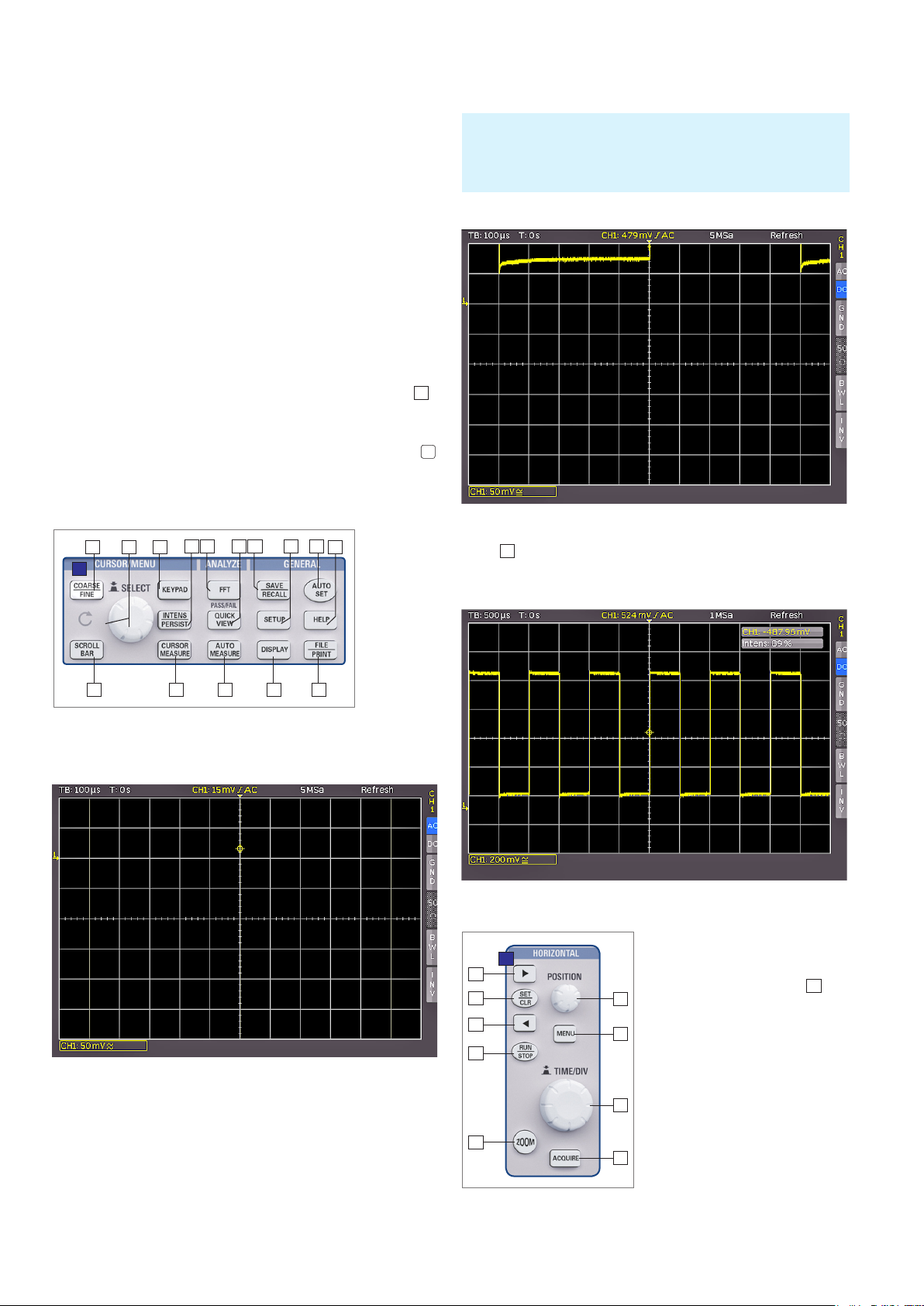
Schnelleinstieg
3 Schnelleinstieg
Im folgenden Kapitel werden Sie mit den wichtigsten
Funktionen und Einstellungen der R&S®HMO3000 Serie
vertraut gemacht, so dass Sie das Gerät umgehend einsetzen können. Als Signalquelle wird der eingebaute AdjustAusgang genutzt, so dass Sie keine zusätzlichen Geräte für
die ersten Schritte benötigen.
3.1 Aufstellen und Einschalten des Gerätes
Ergonomisch gut ist das Gerät aufgestellt, wenn sie die
Füße ausklappen, so dass das Display leicht nach oben
geneigt ist. Stecken Sie nun das Stromkabel in die Buchse
auf der Geräterückseite. Durch Drücken des Ein/Aus Schal-
1
ters auf der Rückseite und ggfs. der Ruhezustandtaste
auf der Vorderseite schalten Sie das Gerät ein. Nach wenigen Sekunden erscheint die Anzeige und das Oszilloskop
ist messbereit. Halten Sie jetzt bitte die AUTOSET-Taste
gedrückt, bis ein Signalton ertönt. Dadurch setzen Sie die
wichtigsten Einstellungen des Oszilloskops auf die jeweiligen Standardeinstellungen zurück.
15
einmal die oberste Softmenütaste, um die Eingangskopplung
auf DC umzuschalten.
Die passiven Tastköpfe sollten vor dem ersten Einsatz abgeglichen
werden. Die Vorgehensweise entnehmen Sie bitte den Tastkopfbeschreibungen. Legen Sie den Tastkopf dazu in die vorgesehene
Auage des ADJ.-Ausgangs (siehe auch Abb. 4.3 in Kapitel 4).
Zum Abschluss drücken Sie einmal kurz die AUTOSET-
Abb. 3.3: Bildschirm nach Umstellen auf DC Kopplung
9
10
3
4
A
5
7
6
8
11
12 13
14
15
16
Abb. 3.1:
17
Bedienfeldabschnitt A
3.2 Anschluss eines Tastkopfes und Signalerfassung
Abb. 3.2: Bildschirm nach Anschluss des Tastkopfes
Entnehmen Sie nun einen mitgelieferten Tastkopf und entfernen die Schutzkappe von der Spitze. Stecken Sie die Kompensationsbox des Tastkopfes auf den BNC Anschluss von Kanal
erriegeln diesen durch Drehen nach rechts, bis er spür-
1 und v
bar einrastet. Am rechten Bildschirmrand sehen Sie das
Kurz-
menü von CH1, mit dem Sie oft genutzte Einstellungen sofort
w
mit der je
eiligen Softmenütaste ändern können. Drücken Sie
15
Taste
und nach wenigen Sekunden hat das Oszilloskop
die Verstärker-, Zeitbasis- und Triggereinstellungen automatisch vorgenommen. Sie sehen nun ein Rechtecksignal
Abb. 3.4: Bildschirm nach Autosetup
D
37
38
37
39
3.3 Betrachten von Signaldetails
Mit dem Zeitbasisknopf
41
können Sie das aufgenommene Zeitfenster verändern.
42
Durch Drehen nach links
vergrößern Sie die Zeitbasis
43
und können, aufgrund der
Speichertiefe von bis zu
43
4 Mbyte pro Kanal, lange Zeit-
40
fenstermithoherAuflösung
44
aufnehmen. Drehen Sie den
Zeitbasisknopf solange nach
Abb. 3.5: Teil D des
Bedienfeldes mit Zoomtaste
links, bis Sie links oben auf
dem Bildschirm „TB:5ms“
14
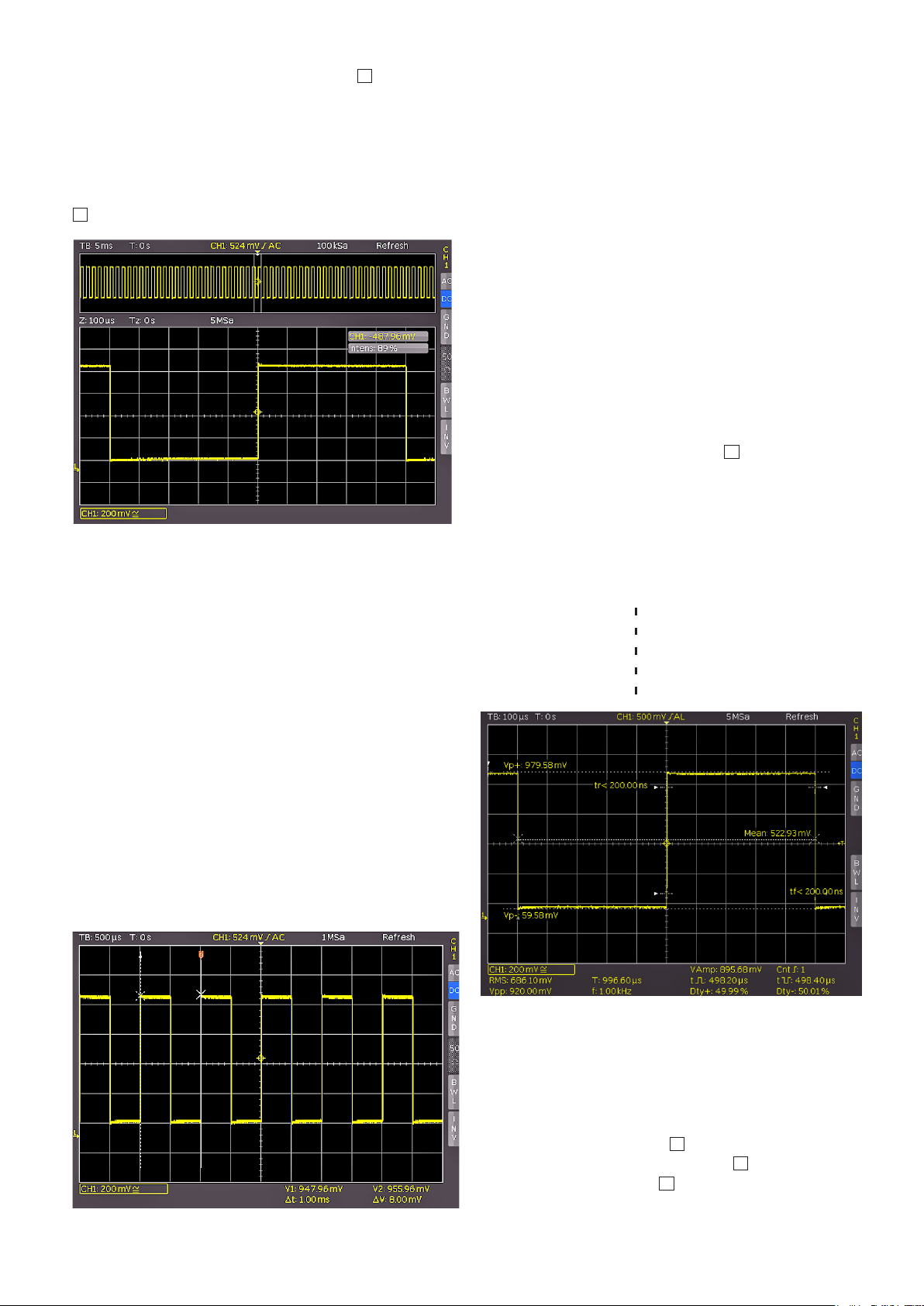
Schnelleinstieg
ablesen. Drücken Sie jetzt die Taste ZOOM 40. Sie erhalten
eine Zweifenster-Darstellung (Abb. 3.6): Im oberen Fenster
sehen Sie das gesamte aufgenommene Signal, darunter
einen vergrößerten Ausschnitt. Mit dem Zeitbasisknopf
können Sie jetzt den Dehnungsfaktor einstellen und mit
dem kleinen Drehknopf die X-Position des Ausschnittes
justieren. Mit einem erneuten Druck auf die ZOOM-Taste
40
schalten Sie diesen Modus wieder aus.
Abb. 3.6: Zoomfunktion
Bedienfeld. Die Positionierung des aktiven Cursor erfolgt
ebenfalls mit dem Universaldrehgeber. Die Messwerte der
Cursors können Sie im Bild unten ablesen. Dort werden im
gewählten Fall des „V-Marker“ die Spannungen an beiden
Cursorpositionen, deren Differenz, sowie die zeitliche Differenz der Cursorpositionen angezeigt. Das Ausschalten
der Cursors erfolgt durch erneutes Drücken der CURSOR
MEASURE-Tas te.
3.5 Automatische Messungen
Neben den Cursormessungen sind die wichtigsten Kennwerte einer Signalkurve durch automatische Messungen
darstellbar. Ihr Oszilloskop bietet Ihnen zwei Möglichkeiten:
❙ dieDenitionderDarstellungvon6Parameternauchaus
unterschiedlichen Quellen,
❙ die schnelle Darstellung aller wichtigen Parameter
innerhalb einer Quelle mit der Quickview-Funktion.
Bitte ändern Sie die Zeitbasis auf 100 µs pro Skalenteil und
10
drücken dann die Taste QUICKVIEW
. Hier sehen Sie die
wichtigsten Parameter im Signal eingeblendet:
❙ positive und negative Spitzenspannung,
❙ Anstiegs- und Abfallzeit,
❙ Mittelwert.
3.4 Cursormessungen
Nachdem Sie das Signal auf dem Bildschirm dargestellt
und auch im Detail angesehen haben, soll es mit den
Cursors vermessen werden. Drücken Sie erneut kurz die
AUTOSET-Taste und anschließend die CURSOR/MEASURE-Taste. Nun können Sie im geöffneten Menü die Art
des Messcursor auswählen. Dazu drücken Sie die oberste
Softmenütaste neben MESSART, um das entsprechende
Auswahlmenü zu öffnen. Mit dem Universaldrehgeber im
CURSOR/MENU Bedienfeld können Sie die Auswahl vornehmen, indem Sie ihn nach links drehen, bis der Eintrag
„V-Marker“ blau markiert ist. Schließen Sie das Menü mit
der MENU OFF-Taste oder warten Sie auf die automatische Ausblendung nach wenigen Sekunden. Jetzt werden
zwei Cursors im Signal sowie die Messergebnisse unten
im Display angezeigt. Wählen Sie den aktiven Cursor durch
Drücken des Universaldrehgebers im CURSOR/MENU
Unter dem Messgitter werden 10 weitere Parameter
angezeigt:
❙ RMS,
❙ Frequenz,
❙ Amplitude,
❙ pos. Pulsbreite,
❙ pos. Tastverhältnis,
Abb. 3.8: Quickview Parametermessung
Spitze-Spitze Spannung,
Periodendauer,
Anzahl steigender Flanken
neg. Pulsbreite,
neg. Tastverhältnis,
Abb. 3.7: Cursormessungen
Somit haben Sie mit einem Tastendruck alle verfügbaren
Parameter im Blick, die das Signal charakterisieren. Diese
Funktion wird immer auf den gerade aktiven Anzeigekanal
angewendet. Sie können auch Parameter von unterschiedlichen Kurven anzeigen. Dazu schalten Sie durch zweimaligen
10
Druck der Taste QUICKVIEW
den CH2 durch Drücken der Taste CH2
der Taste AUTO MEASURE
diesen Modus aus, schalten
23
ein und öffnen mit
11
folgendes Menü:
15
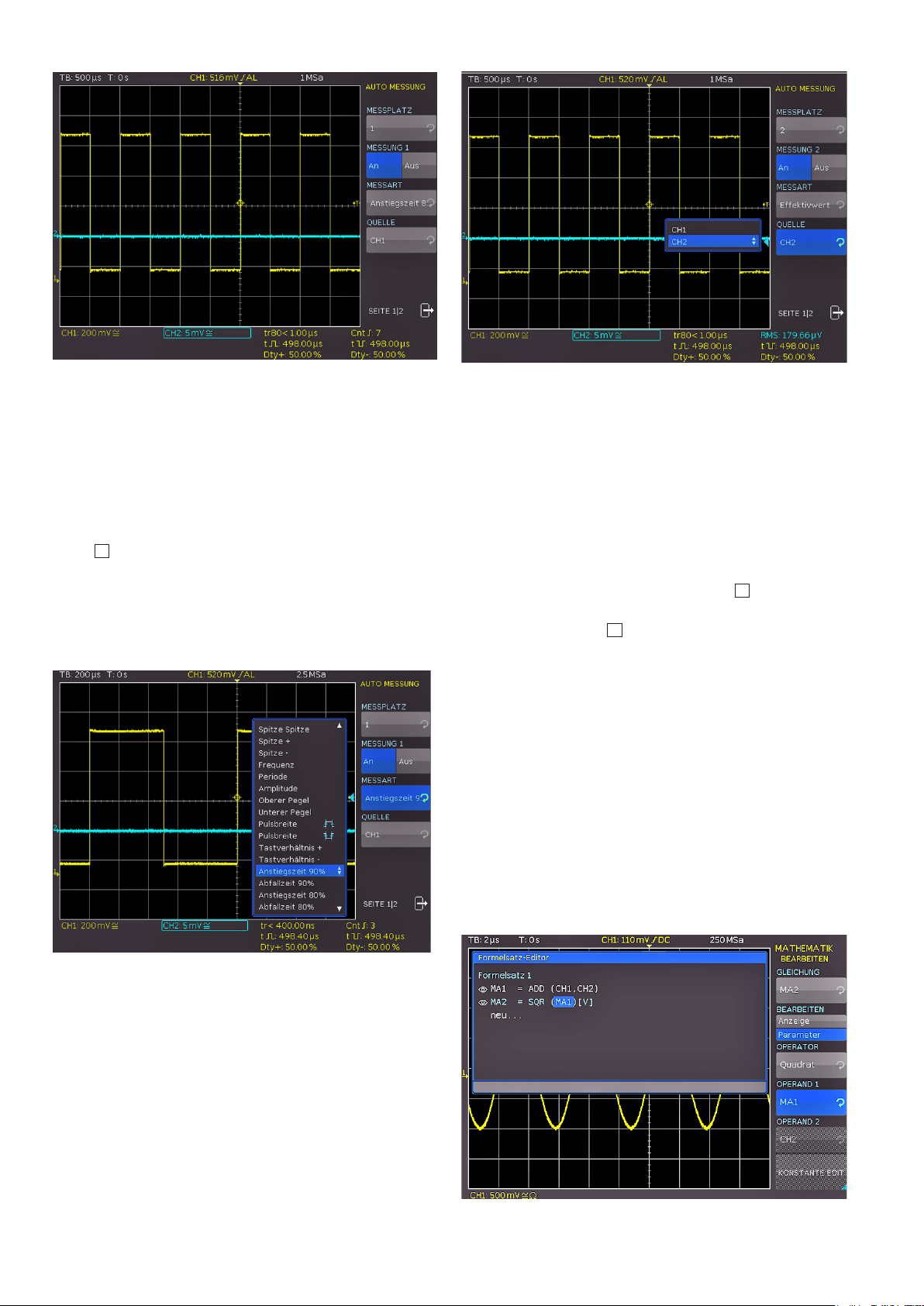
Schnelleinstieg
Abb. 3.9: Auto Measure Menü
Mit dem Druck auf die Menütaste MESSPLATZ öffnet
sich eine Liste und sie können mit dem Universaldrehgeber im CURSOR/MENU Bedienfeld den entsprechenden
Messplatz auswählen. Die Parameter werden unten im
Bildschirmangezeigtundkönnendeniertwerden.Nachdem Sie mit der entsprechenden Softmenütaste einen Parameter ausgewählt haben, nutzen Sie den Universaldreh-
4
geber
im CURSOR/MENU Bedienfeld, um die Auswahl
vorzunehmen. Dieses Verfahren wird in allen Softmenüs,
in denen Auswahlmöglichkeiten existieren, angewendet. In
diesem Beispiel drücken Sie die Softmenütaste MESSART
und wählen mit dem Universaldrehgeber als Parameter die
Anstiegszeit.
Abb. 3.11: Automatische Messung von zwei Quellen
den Mittelwert, die Standardabweichung sowie Anzahl der
für die Statistik verwendeten Werte. Nach dem Schließen
des Menüs kann man die Parameter eindeutig zuordnen,
da sie in der Farbe des Quellsignales (hier gelb für Kanal 1
und blau für Kanal 2) dargestellt werden.
3.6 Mathematikeinstellungen
Neben den Cursor- und automatischen Messungen kann
Ihr HMO auch mathematische Operationen auf die Signale
26
anwenden. Der Druck auf die Taste Math
und anschlie-
ßend auf die QM Softmenütaste bzw. MENU-Taste im
21
VERTICAL-Bedienfeld
öffnet ein Mathematik-Kurzmenü
(QM). Mit diesem Kurzmenü kann man eine Addition,
Subtraktion, Multiplikation oder Division zweier analoger
Kanäle vornehmen und die Anzeige dieser Mathematikkurve einschalten. Die oberste Softmenütaste ermöglicht
dabei die Auswahl des ersten Operanden, die darunterliegende wählt den Operator (in der Quickmathematik QM ist
Addition, Subtraktion, Multiplikation oder Division möglich)
und die darunterliegende Softmenütaste wählt den zweiten Operanden aus. Für die Operanden sind nur die Kanäle
verfügbar, die auch eingeschaltet sind und damit angezeigt
werden. Wenn Sie die unterste Softmenütaste FORMELSATZ drücken, öffnet sich der Formeleditor zur Auswahl
undDenitionvonmöglichen5Formelsätzenmitjebiszu
5 Mathematikfunktionen.
Abb. 3.10: Parameterauswahl
Drücken Sie jetzt die Taste CH2 im VERTICAL-Bereich des
Bedienfeldes und schalten damit den Kanal 2 ein. Gehen
Sie durch Drücken der Taste AUTOMEASUREindasDe-
nitionsmenü zurück.
Wählen Sie Messplatz 1, Messart Mean und Quelle CH1.
Nun wählen Sie mit der oberen Softmenütaste MESS-
PLATZdenzweitenMessplatz.DiesendenierenSiejetzt
wie zuvor als RMS-Wert der Spannung von CH2. Auf Seite
2 des Menüs können Sie die komplette Statistik zu den
eingestellten Kanälen einschalten und erhalten damit den
jeweils aktuellen Messwert, den kleinsten, den größten,
16
Abb. 3.12: Formeleditor
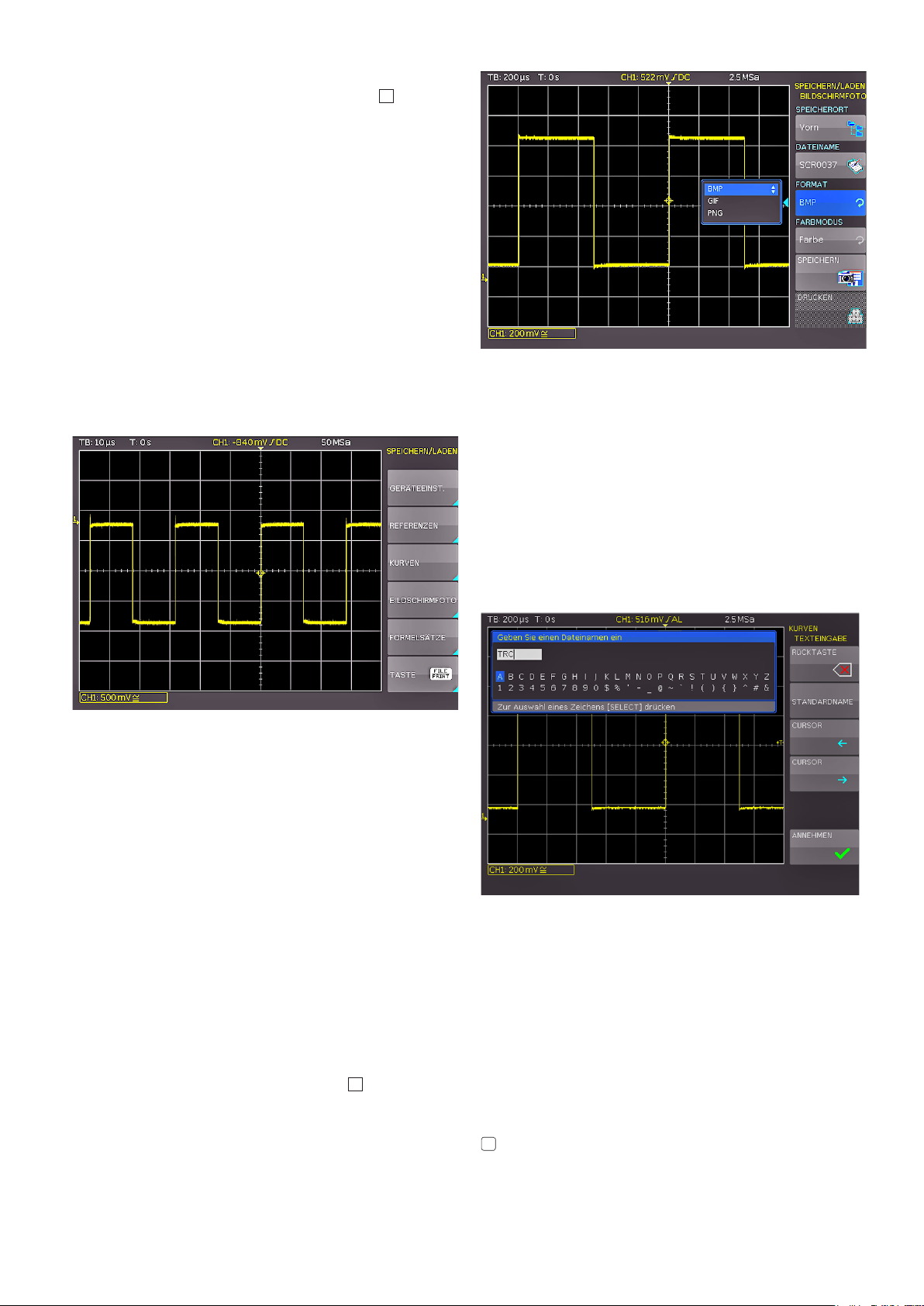
Die Änderungen der Einstellungen erfolgt erneut mit den
4
Softmenütasten und dem Universaldrehgeber
. Hier kön-
nenSiedieamhäugstengenutztenFormelndenieren
und abspeichern. Nach der Auswahl des gewünschten
Formelsatzes und dem Drücken der Softmenütaste BEARBEITEN, können die einzelnen Funktionen des Formelsatzes bearbeitet und/oder angezeigt werden. Nachdem eine
MathematikfunktiondeniertundmitderSoftmenütaste
SICHTBAR aktiviert wurden (AN), wird im Kurzmenü der
Mathematikfunktionen diese Funktion angezeigt. Ein
Druck auf die entsprechende Softmenütaste schaltet die
Mathematikkurve ein, welche im Kurzmenü durch einen
roten Punkt markiert wird. Es müssen die entsprechend in
der Funktion gewählten Quellen eingeschaltet sein, damit
die Mathematikkurve berechnet und die Ergebniskurve
angezeigt werden kann.
Schnelleinstieg
Abb. 3.14: Bildschirmfoto Einstellungsmenü
3.7 Daten abspeichern
Abb. 3.13: Speichern und Laden Menü
Die R&S®HMO3000 Serie kann 5 verschiedene Arten von
Daten abspeichern:
❙ Geräteeinstellungen
❙ Referenzsignale
❙ Kurven
❙ Bildschirmfotos
❙ Formelsätze
Von diesen Datenarten lassen sich Kurven und Bildschirmfotos auf einem angeschlossenen USB-Stick abspeichern. Alle anderen Einstellungen lassen sich sowohl
auf einem USB-Stick,alsauchinternineinemnichtflüchtigen Speicher im Gerät ablegen. Um die gewünschten
Daten speichern zu können, müssen Sie die Art und das
Speicherziel festlegen. Verbinden Sie zunächst einen USBStick mit dem vorderen USB-Anschluss Ihres Oszilloskops.
12
Drücken Sie nun die Taste SAVE/RECALL
, um das
entsprechende Menü zu öffnen. Wählen Sie nun die gewünschte Speicherart durch Drücken der entsprechenden
Softmenütaste (in unserem Beispiel Bildschirmfoto), um
in das Einstellungsmenü zu gelangen. Achten Sie darauf,
dass im obersten Menü der Speicherort VORN ausgewählt ist (durch Druck auf die Softmenütaste öffnet sich
ein Menü, in welchem Sie diese Einstellung vornehmen
können). Dazu muss ein USB-Stick mit dem vorderen USBAnschluss Ihres Oszilloskops verbunden und vom Gerät
erkannt worden sein. Durch Drücken der Softmenütaste
SPEICHERN können Sie nun ein Bildschirmfoto mit dem
voreingestellten Namen abspeichern (den aktuellen Dateinamen sehen Sie in dem Menüeintrag DATEINAME). Sie
können der Zieldatei auch einen Namen mit maximal 8
Buchstaben vorgeben. Dazu wählen Sie den Menüpunkt
DATEINAME und geben mit Hilfe des Universaldrehgebers
den Namen vor (in unserem Beispiel: TRC).
Abb. 3.15: Dateinamenvergabe
Nach dem Betätigen der Softmenütaste ANNEHMEN,
übernimmt das Oszilloskop den Namen und kehrt in das
Einstellungsmenü zurück. Dort können Sie sofort das aktuelle Bild abspeichern, indem Sie die Softmenütaste SPEICHERN drücken. Sie können auch im Menü eine Ebene
zurückgehen (mit der untersten Menu OFF-Taste) und dort
den Menüpunkt TASTE FILE PRINT wählen. Im folgenden
Menü drücken Sie die Softmenütaste BILDSCHIRMFOTO
und weisen damit die Funktion Bildschirmausdruck mit
den vorgenommenen Einstellungen der Taste FILE/PRINT
17
zu. Nun sind Sie in der Lage, zu jedem Zeitpunkt und
aus jedem Menü heraus einen Bildschirmausdruck auf
dem USB-Stick durch Drücken der FILE/PRINT Taste zu
generieren.
17
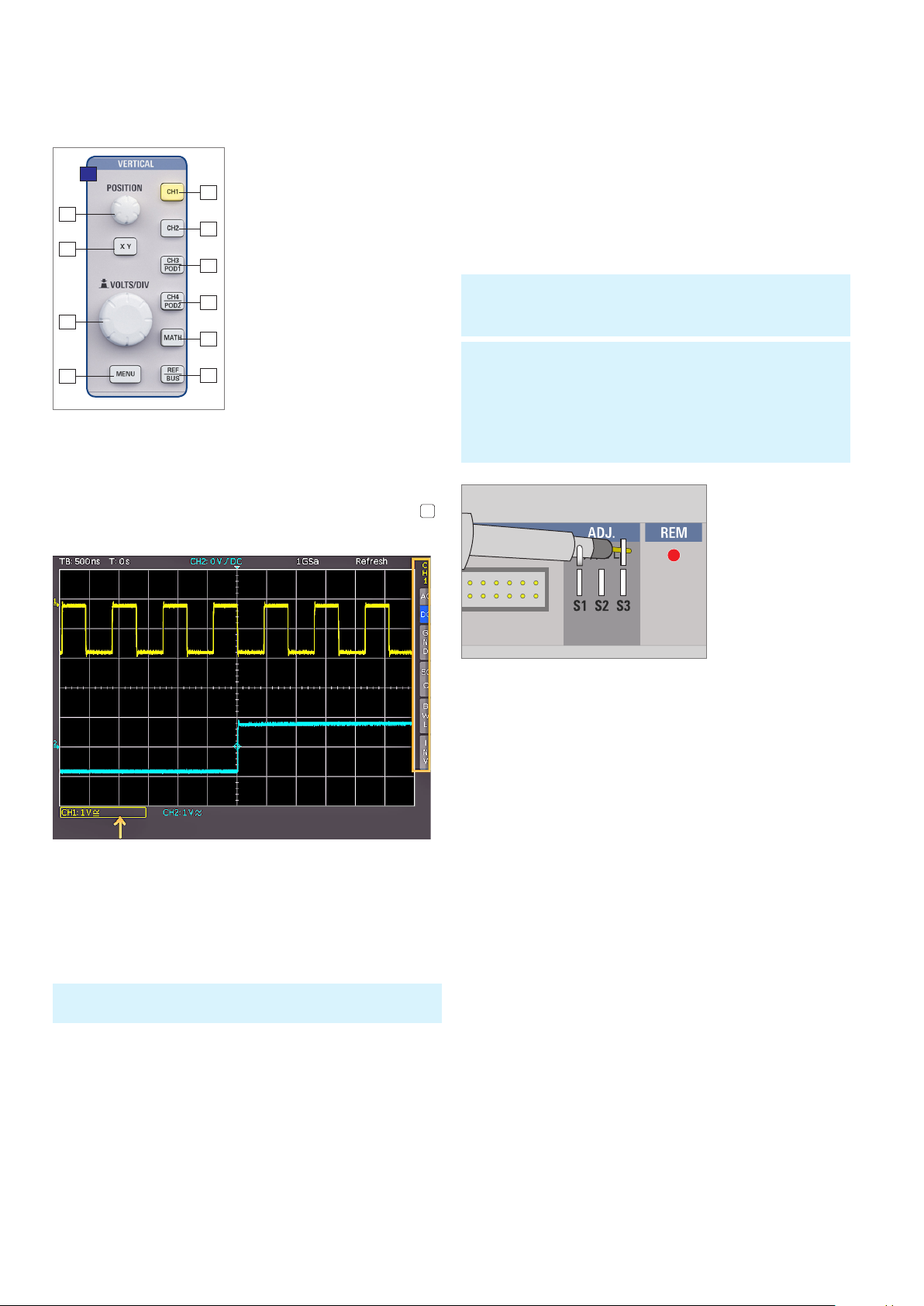
Schnelleinstieg
PASS/FAILPASS/FAIL
1 MΩ II 13 pF
max.
200
Vpk
1 MΩ II 13 pF
max.
200
Vpk
MENU
COARSE
FINE
KEYPAD
AUTO
MEASURE
SCROLL
BAR
CURSOR
MEASURE
FFT
QUICK
VIEW
DISPLAY
AUTO
SET
AUTO
NORM
MENU
TYPE
SOURCE
FILTER
SLOPE
ACQUIRE
SINGLE
RUN
STOP
SET
CLR
SETUP HELP
SAVE
RECALL
INTENS
PERSIST
REF
BUS
FILE
PRINT
MATH
CH1
CH2
CH3
POD1
CH4
POD2
X Y
4 Vertikalsystem
Für die vertikalen Einstellun-
B
18
19
20
21
Abb. 4.1: Bedienfeld des
Vertikalsystems
des aktivierten Kanales im Bildschirm umrandet und heller
dargestellt. Das jeweilige Kurzmenü ist immer sichtbar, das
erweiterte Menü wird durch Druck auf die Taste MENU
geöffnet.
gen stehen die Drehgeber für
22
Y-Position und Verstärkereinstellungen, ein ständig
23
eingeblendetes Kurzmenü
sowie ein erweitertes Menü
24
zur Verfügung.
25
Die Einstellungen des jeweiligen Kanals werden mittels
26
Kanaltaste (CH1...CH4) vorgenommen. Die Aktivierung
27
der Kanaltaste wird durch das
Leuchten einer farbigen LED
gekennzeichnet. Zusätzlich
wird die Kanalbezeichnung
21
gen.Andie1MΩEingängedürfenSignalemitbiszu200V
Effektivspannung direkt angeschlossen werden. Höhere
Spannungen sind über externe Tastköpfe (bis zu 40 kV
Spitzenspannung) messbar. Diese sollten nur mit DC Kopplung verwendet werden. In den allgemein üblichen Anwendungen werden die mitgelieferten Tastköpfe RT-ZP05
(10:1,10MΩ|| 10pF,bis400Vp)angeschlossen,dieauf1MΩ
Eingängeabgestimmtsindundübereinenhochohmigen
Eingangvon10MΩ,sowieeineautomatische
Teilererkennung verfügen.
Die passiven Tastköpfe sollten vor dem ersten Einsatz abgeglichen werden. Die Vorgehensweise entnehmen Sie bitte den
Tastkopfbeschreibungen.
Der ADJ.-Ausgang am Oszilloskop ist nur für Tastköpfe mit
Teilerverhältnissen 1:1 und 1:10 geeignet. Für Teilerverhältnisse
von 100:1 oder 1000:1 Tastköpfen müssen spezielle Generatoren
verwendet werden! Nutzen Sie die kürzestmögliche Masseverbindung zum PROBE ADJUST-Ausgang, wie in Abbildung 4.3.
dargestellt.
Abb. 4.2: Kurzmenü für vertikale Einstellung
4.1 Kopplung
Bei der Kopplung für die analogen Eingänge unterscheidet man zunächst den Eingangswiderstand,welcher1MΩ
oder50Ωbetragenkann.
Die 50 Ω Eingänge dürfen nicht mit Effektivspannungen größer
5 Volt beaufschlagt werden!
Die50ΩEingängesolltennurverwendetwerden,wennin
einer50Ω-Umgebunggemessenwird,alsozumBeispiel
einGeneratormit50ΩAusgangsimpedanzangeschlossen
wurde und das Oszilloskop am Ende des Signalpfades den
Leitungsabschluss darstellt. In allen anderen Einsatzfällen
wird die Kopplungmit1MΩEingangswiderstand gewählt.
Hierbei unterscheidet man, ob der Eingang DC gekoppelt
ist, also die im Signal enthaltene Gleichspannung mitanzeigt, oder AC gekoppelt ist. Bei AC-Kopplung unterdrückt
ein Eingangsltervon2HzdieAnzeigevonGleichspannun-
Abb. 4.3: Korrekter
BUS SIGNAL
SOURCE
Für die Einstellung der Kopplung steht das Kurzmenü zur
Verfügung, in dem mit einfachem Tastendruck auf die
entsprechende Softmenütaste die Kopplung und zusätzlich
einegrascheInvertierung des Eingangskanals eingestellt
werden können. Das Menü gilt jeweils für den aktiven
Tastkopfanschluss
an den Probe Adjust
Ausgang
Kanal. Welcher Kanal aktiv ist, zeigt die beleuchtete Kanaltaste. Die Kanalbezeichnung des aktiven Kanals wird oben
im Kurzmenü angezeigt. Das Umschalten erfolgt durch
Drücken der gewünschten Kanaltaste.
4.2 Verstärkung, Y-Position und Offset
Die Verstärkung der analogen Eingänge kann mit dem
großen Drehgeber (VOLTS/DIV) im VERTICAL-Bereich
des Bedienfeldes in 1-2-5 Schritten von 1mV/Skalenteil
bis 10V/Skalenteil eingestellt werden. Hier gilt der Drehgeber für den gerade aktiven Kanal, der durch Drücken
der Kanaltaste gewählt wird. Eine Umschaltung auf eine
stufenlose Verstärkereinstellung erfolgt durch einmaliges
Drücken des Drehgeberes. Mit dem kleineren Drehgeber
(POSITION) im VERTICAL-Bereich des Bedienfeldes kann
die Y-Position des aktiven Kanal eingestellt werden. Durch
Drücken der MENU Taste werden erweiterte Funktionen
aufgerufen. Auf der Seite 2|2 dieses Menüs kann Für den
ein ZEIT-OFFSET mit dem Universaldrehgeber oder mittels
KEYPAD Taste im CURSOR/MENU Bedienfeld eingestellt
werden. Die Höhe des einstellbaren Offsets ist abhängig
von der gewählten Verstärkereinstellung. Dies wird direkt
am Eingangsverstärker als reale Spannung angelegt. Das
18
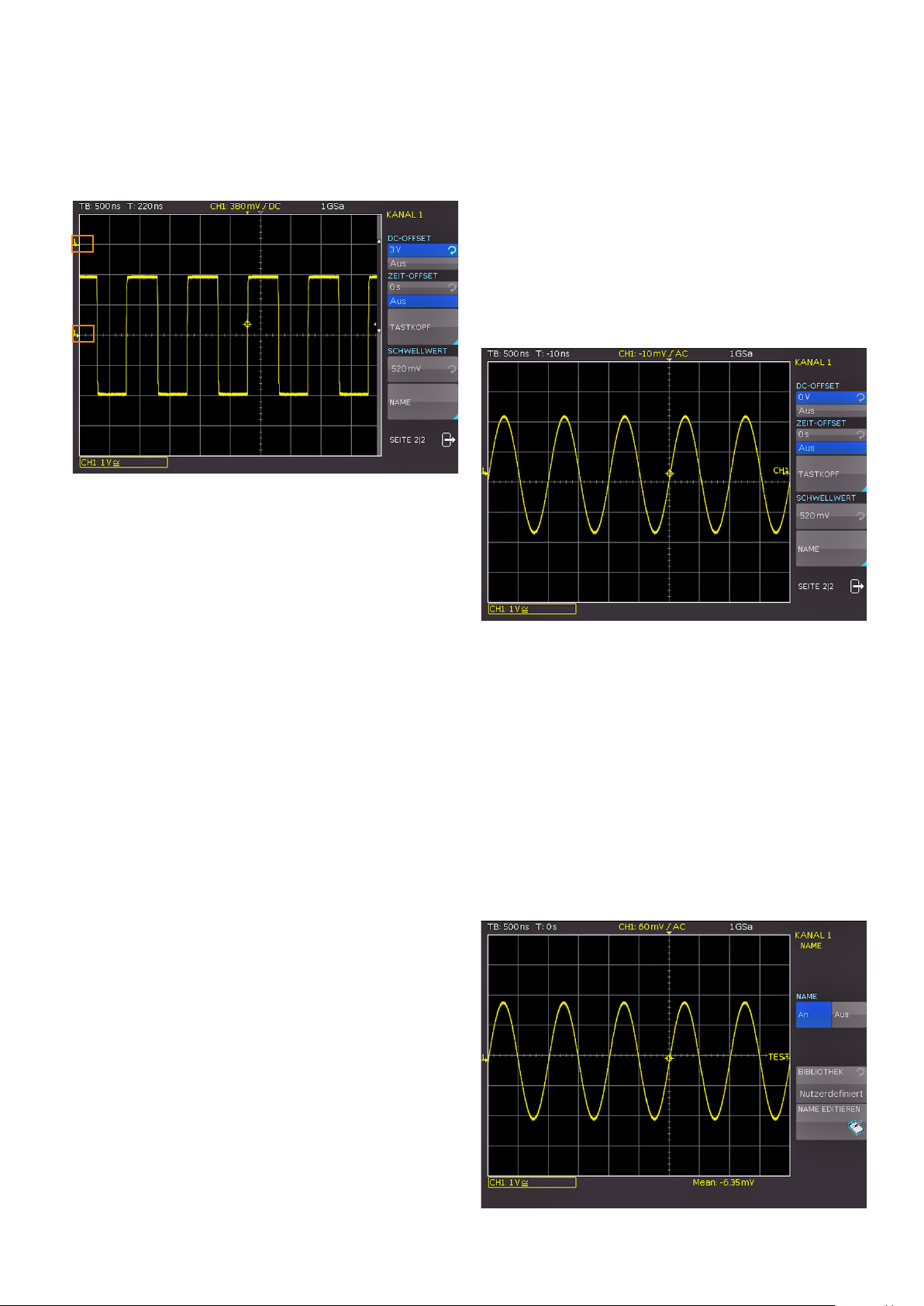
Vertikalsystem
Signal wird damit um die eingestellte Spannung gegen
den Nullpunkt verschoben. Dies ist erkennbar an zwei Kanalmarkern am linken Bildschirmrand (auch wenn man das
Menü schließt), wobei einer die Position und der Andere
den Offset markiert (siehe Abb. 4.4). Der Offset kann für
jeden Kanal getrennt eingegeben werden.
Abb. 4.4: Vertikales Offset im erweiterten Menü
Wird eine Stromzange angeschlossen, so kann mittels
Softmenütaste EINHEIT die Einheit Ampere (A) gewählt
werden. Wird die Einheit A gewählt, so werden die am
meisten genutzten Umrechnungsfaktoren im Menü wählbar (1V/A, 100mV/A, 10mV/A, 1mV/A). Auch hier kann ein
benutzerdenierterWertüberdieSoftmenütasteNUTZER
mit dem Universaldrehgeber oder der KEYPAD Taste im
CURSOR/MENU Bedienfeld gewählt werden. Selbstverständlich kann diese Einstellung auch angewendet werden, wenn ein Strom über einem Shunt gemessen wird.
In diesem Fall erfolgen alle Messungen in der richtigen
Einheit und werden korrekt skaliert.
4.5 Schwellwerteinstellung
Für jeden Analogkanal gibt es auch die Möglichkeit, diesen
zeitlich zu verschieben (± 61,5 ns). Diese Einstellung erfolgt
im gleichen Menü und nach der gleichen Methode wie der
DC-Offset. Die zeitliche Verschiebung dient dem Ausgleich
von Laufzeitunterschieden bei der Nutzung unterschiedlich
langer Kabel oder Tastköpfe.
4.3 Bandbreitenbegrenzung und Invertierung
m Kurz- und erweiterten Menü kann ein analoger 20 MHz
TiefpasslterindenSignalpfadeingefügtwerden.Damit
werden alle höherfrequenten Störungen eliminiert. Die
Einschaltung im Kurzmenü erfolgt durch Druck auf die
Softmenütaste BWL. Im erweiterten Menü (Taste Menu)
wird der Filter über die Softmenütaste BANDBREITE aktiviert. Ist der Filter aktiviert, so wird der Menüeintrag blau
unterlegt und im Kanalbezeichnungsfenster erscheint ein
BW. Eine Invertierung der Signalanzeige kann ebenfalls im
Kurz- und erweiterten Menü vorgenommen werden. Ist
die Signalinvertierung aktiviert, so wird die Softmenütaste
INV oder der Menüeintrag INVERTIEREN blau unterlegt.
Im Kanalbezeichnungsfenster erscheint ein Strich oberhalb
des Kanalnamens.
Abb. 4.5: Schwellwerteinstellung
Auf Seite 2|2 des erweiterten Menüs (MENU) ist es ebenfalls möglich, einen Schwellwert einzustellen. Dieser legt
fest, welcher Pegel für die Erkennung von High und Low
bei Nutzung der analogen Kanäle als Quelle für die serielle
Busanalyse oder den Logiktrigger gilt. Nachdem dieser
Softmenüeintrag angewählt wurde, kann der Schwellwert
mit dem Universaldrehgeber oder mittels KEYPAD Taste
im CURSOR/MENU Bedienfeld eingestellt werden.
4.6 Name für einen Kanal
Mit dem Softmenü NAME kann ein Kanalname vergeben
werden. Dieser wird im Messgitter angezeigt und auch
4.4 Tastkopfdämpfung und Einheitenwahl (Volt/Ampere)
Die mitgelieferten Tastköpfe R&S RT-ZP05 verfügen
über eine eingebaute Teilerkennung, so dass das Oszilloskop sofort die richtige 10:1 Teilung erkennt und entsprechend die korrekten Werte anzeigt. Wird ein Tastkopf ohne
automatische Teilerkennung eingesetzt oder direkt ein
Kabel an den Oszilloskopeingang angeschlosse, so kann
im erweiterten Menü die Teilung manuell gewählt werden.
DiesistinvordeniertenSchrittenx1,x10,x100,x1000,sowiebenutzerdeniertüberdieSoftmenütasteNUTZERund
dem Universaldrehgeber bzw. der KEYPAD Taste im CURSOR/MENU Bedienfeld von x0.001 bis x1000 frei wählbar.
Abb. 4.6: Namensvergabe
19
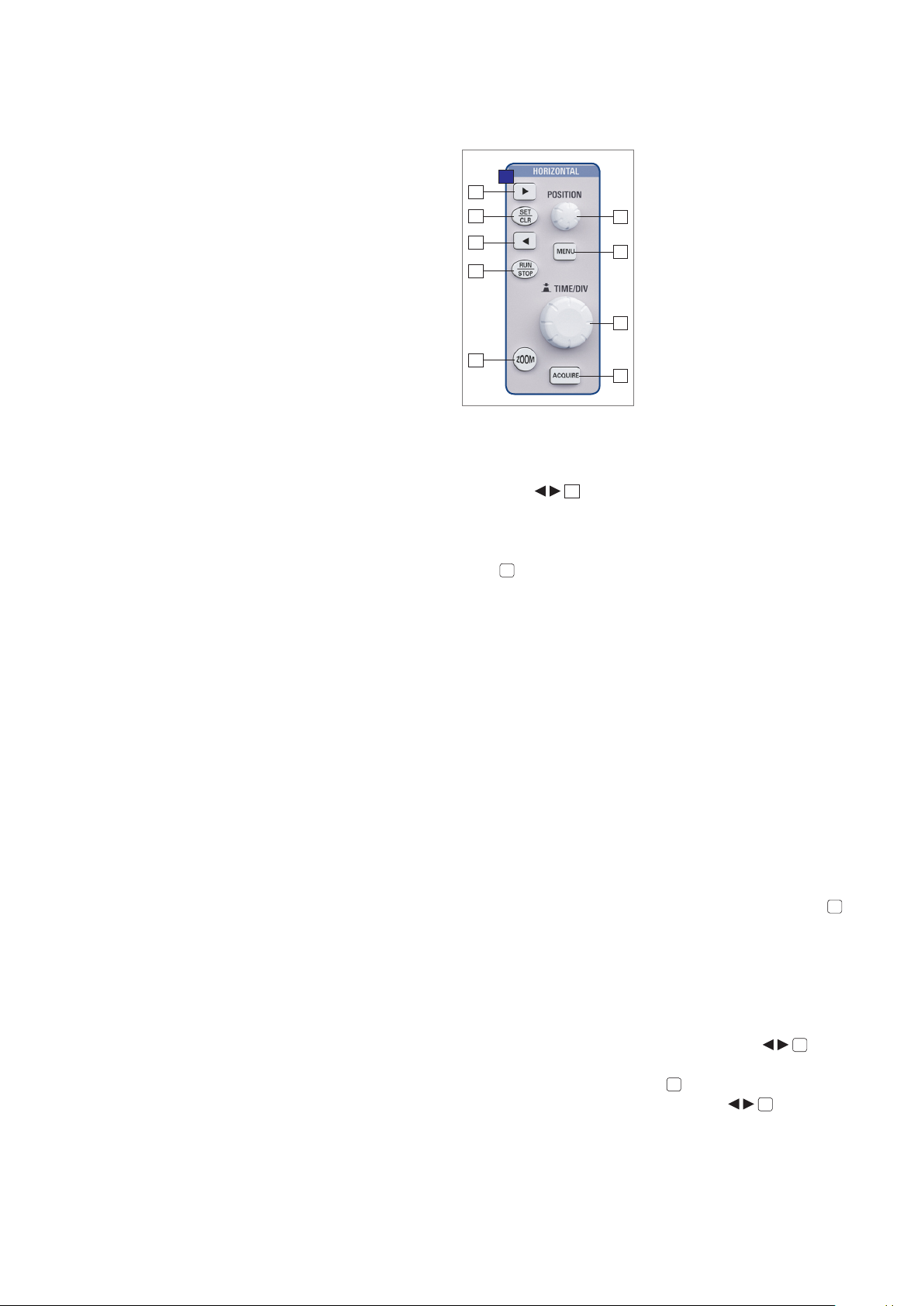
Vertikalsystem
ausgedruckt. Der Kanalname kann mit der Softmenütaste
NAME an- (AN) bzw. ausgeschaltet werden (AUS). Ist
der Name aktiviert, so erscheint dieser rechts neben der
Kanalanzeige. Mit der Softmenütaste BIBLIOTHEK kön-
nenvordenierteNamenausgewähltwerdenundmittels
NAME EDITIEREN angepasst werden. Maximal sind 8 Zeichen erlaubt. Mit der Taste ANNEHMEN wird der Name im
Editor bestätigt und somit auf dem Bildschirm angezeigt.
Der Name ist an das Signal gebunden und wandert mit
einem evtl. eingestellten Offset entsprechend mit.
5 Horizontalsystem
Der Bereich des Horizontal-
D
37
38
37
39
40
Abb. 5.1: Bedienfeld des
Horizontalsystems
eine separate Taste. Für die Markerfunktionen werden die
Pfeiltasten
37 sowie die SET/CLR Taste genutzt.
systems umfasst neben der
Zeitbasiseinstellung für die
Erfassung, der Positionie-
41
rung des Triggerzeitpunktes,
42
der Zoomfunktionen, der
möglichen Erfassungsmodi
und den Markerfunktionen
auch die Suchfunktionen. Die
43
Einstellung der Zeitbasis und
des Triggerzeitpunktes erfolgen über die entsprechenden
44
Drehgeber, die Auswahl der
Erfassungsmodi über ein entsprechendes Menü. Um den
ZOOM einzuschalten gibt es
5.1 Erfassungsbetriebsart RUN und STOP
Die Betriebsart der Erfassung lässt sich mit der RUN/STOP
39
Taste
einfach umschalten. In der Betriebsart RUN werden je nach eingestellten Triggerbedingungen Signale auf
dem Bildschirm angezeigt und bei jeder neuen Erfassung
die Alten verworfen. Wenn ein aufgenommenes Signal
auf dem Bildschirm analysiert, aber nicht überschrieben
werden soll, muss die Erfassung mit der RUN/STOP-Taste
angehalten werden. Im STOP-Modus wird keine neue
Signal-erfassung zugelassen und die Taste leuchtet rot.
5.2 Zeitbasiseinstellungen
Die Umstellung der Zeitbasis erfolgt mit dem großen
Drehknopf im Horizontal-Bedienfeld. Links oben im Display, oberhalb des Anzeigegitters, wird die jeweils aktuelle
Zeitbasiseinstellung angezeigt (z.B. „TB: 500 ns“). Rechts
daneben erfolgt die Anzeige der Triggerzeitposition – bezogen auf die Normaleinstellung. In der Normaleinstellung
ist der Triggerzeitpunkt in der Mitte der Anzeige, d. h. 50%
Vor- und 50% Nachlauf. Mit dem X-Position-Drehknopf
41
kann dieser Wert stufenlos eingestellt werden. Die zulässigen Maximalwerte sind zeitbasisabhängig.
20
Unabhängig von der gewählten Einstellung wird durch
Drücken der Taste SET/CLR der Wert wieder auf den Bezugszeitpunkt zurückgesetzt, wenn die Marker- oder Suchfunktion nicht aktiviert wurde. Die Pfeiltasten
37 ver-
ändern die X-Position fest um 5 Skalenteile in die jeweilige
42
Richtung. Mit der Taste MENU
in dem man die Funktion der Pfeiltasten
wird ein Menü geöffnet,
37 und der
SET/CLR-Taste bestimmen kann. Wie oben beschrieben,
kann man diese Tasten zur Einstellung der X-Position
nutzen oder aber, um Ereignisse im Signal zu markieren
und zwischen den maximal 8 Markierungen zu navigieren.
Im Untermenü NUMER.EINGABE kann eine beliebige
X-Position direkt eingeben kann. Zusätzlich können in die-
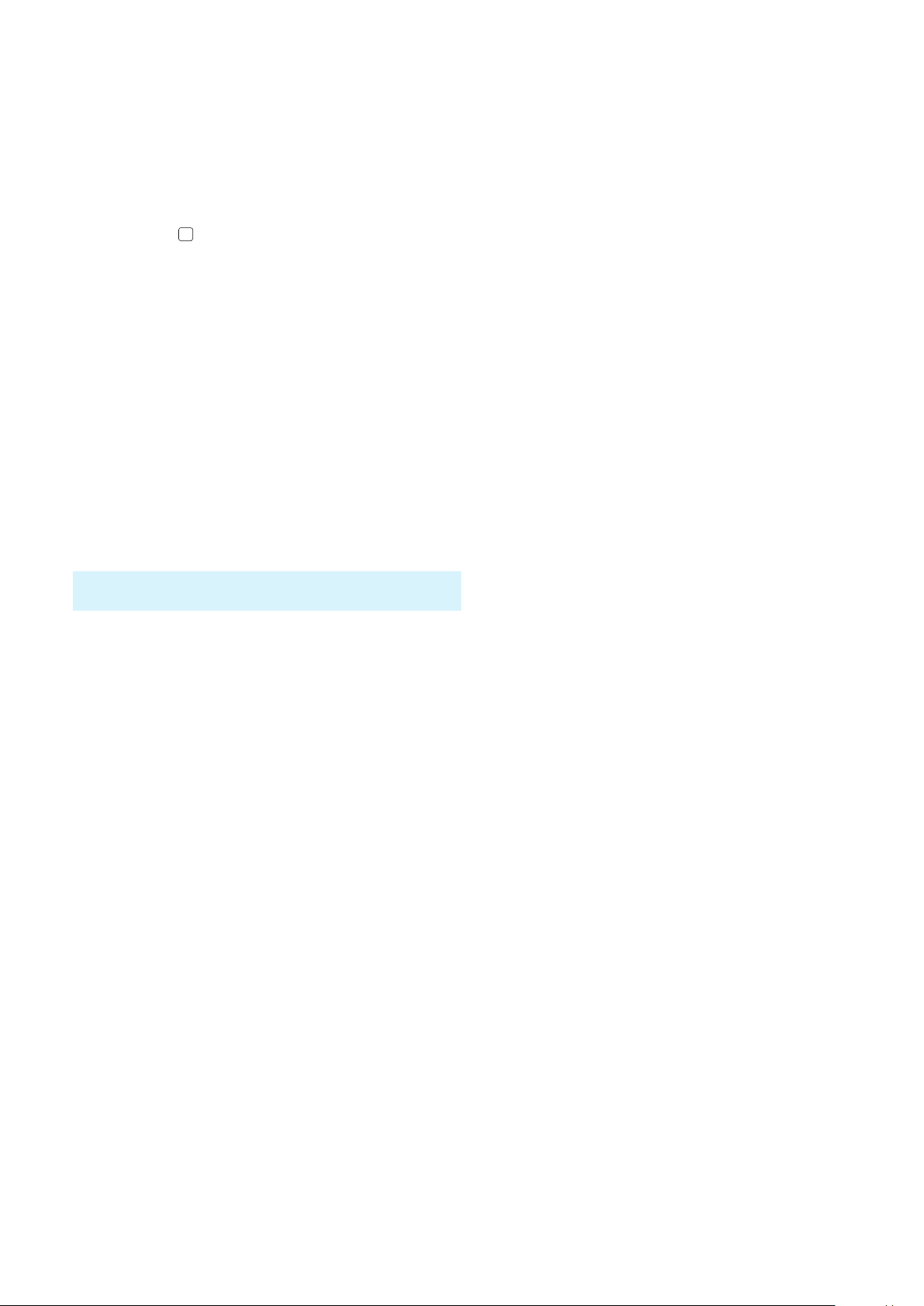
Horizontalsystem
sem Menü auch Suchfunktionen aktiviert und eingestellt
werden.DesweiterenbendetsichhierdieEinstellungder
ZEITREFERENZ (Position für den Bezug des Triggerzeitpunktes von -5 Skalenteile bis +5 Skalenteile, 0 ist die
Mitte und Standard).
5.3 Erfassungsmodi
Die Wahl der Erfassungsmodi erfolgt durch Drücken der
44
Taste ACQUIRE
. Dies öffnet ein Bildschirmmenü, welches die grundlegenden Modi bei der Einzelerfassung eingestellt werden können. Alle genannten Funktionen sind
standardmäßig deaktiviert.
5.3 .1 Rollen
Die Erfassungsart ROLLEN ist speziell für sehr langsame
Signale, das Signal „rollt“ von rechts nach links ungetriggert über den Bildschirm (setzt Signale langsamer als
200 kHz voraus). Das HMO verwendet zum Speichern der
Kurvenwerte im Rollen-Modus einen Ringspeicher. Das
heißt, vereinfacht gesprochen, dass das Gerät die erste
Division in den ersten Speicherplatz schreibt, die zweite
Division in den zweiten usw.. Sobald der Speicher voll ist,
überschreibt das Gerät den ersten Speicherplatz mit den
Daten des aktuellsten Messwerts. So entsteht der „Ring“
bzw. der Durchlaufeffekt, ähnlich wie bei einer Laufschrift.
Die ZOOM-Funktion ist im Rollen-Modus nicht verfügbar (siehe
auch Kap. 5.5 ZOOM-Funktion).
5.3.2 Arithmetik
Das Softmenü ARITHMETIK bietet verschiedene
Auswahlmöglichkeiten:
❙ NORMAL: Hier erfolgt die Erfassung und Darstellung der
aktuellen Signale.
❙ HÜLLKURVE: Hierbei werden neben der normalen
Erfassung jedes Signals auch die Maximal- und
Minimalwerte jeder Erfassung dargestellt. Damit entsteht
über die Zeit eine Hüllkurve um das Signal.
❙ MITTELWERT: Wird dieser Modus gewählt, kann man
mit dem Universaldrehgeber im CURSOR/MENU
Bedienfeld die Anzahl der Mittelwertbildungen in
Zweierpotenzen von 2 bis 1024 einstellen (setzt sich
wiederholende Signale voraus).
❙ GLÄTTUNG: Die Funktion GLÄTTUNG berechnet einen
Mittelwert aus mehreren benachbarten Abtastpunkten.
Das Ergebnis ist eine geglättete Wellenform. Diese
Funktion wird für nichtperiodische Signale verwendet.
❙ FILTER: Dieser Modus ermöglicht es, durch einen
TiefpassltermiteinstellbarerGrenzfrequenz
unerwünschte hochfrequente Störungen zu unterdrücken.
Die Grenzfrequenz kann in Abhängigkeit der Abtastrate
eingestellt werden. Der kleinste Wert ist 1/100 der
Abtastrate, der größte Wert ist 1/4 der Abtastrate. Die
Einstellung kann man mit dem Universaldrehgeber im
CURSOR/MENU Bedienfeld vornehmen.
5.3.3 Spitzenwert
Wird bei sehr großen Zeitbasiseinstellungen eingesetzt,
um auch kurze Signaländerungen noch erkennen zu
können. Diese Funktion kann ausgeschaltet (AUS) oder
in einen automatischen Zuschaltmodus (AUTO) gebracht
werden. Folgende Bedingungen müssen erfüllt sein, damit
die Betriebsart SPITZENWERT aktiviert werden kann:
❙ Funktion HOCHAUFLÖSEND deaktiviert
❙ keine seriellen oder parallelen Busse aktiv
Bei der Spitzenwerterfassung unterscheidet das Oszilloskop zwischen Erfassungsspitzenwerterfassung und
Speicherspitzenwerterfassung.
❙ Erfassungsspitzenwerterfassung:
Auch wenn nicht mit voller Abtastrate in den
Erfassungsspeicher geschrieben wird, z.B. bei langsamen
Zeitbasen, wandelt jeder ADC mit voller Abtastrate (kein
Interlace-Betrieb). Die nicht benutzten Wandlerwerte
werden bei eingeschalteter Spitzenwerterfassung zum
Detektieren von minimalen und maximalen Amplituden
bewertet. Dabei werden die so ermittelten Minima und
Maxima mit einem Abtastintervall in den Erfassungsspeicher geschrieben. Im Erfassungsspeicher stehen somit
Datenpärchen, die den Signalverlauf im Abtastintervall
repräsentieren. Der kleinste erkennbare Impuls ist die
Periodendauer der maximalen Abtastrate (kein
Interlace-Betrieb).
❙ Speicherspitzenwerterfassung:
Wird mit maximaler Abtastrate des ADC‘s in den
Erfassungsspeicher geschrieben, ist eine hardwareseitige
Spitzenwerterkennung nicht möglich. Bei langsamen
Zeitbasen und einer eingestellten Wiederhohlrate von
AUTOMATIK oder maximaler Wiederholrate (MAX.
WDH.-RATE) werden nicht alle im Erfassungsspeicher
stehenden Daten auf dem Bildschirm angezeigt. Die
übersprungenen Daten werden bei eingeschalteter
Spitzenwerterkennung während des Auslesens zur
Bildung eines Minimum- und eines Maximumwertes
herangezogen. Der kleinste erkennbare Impuls ist die
Periodendauer der Abtastrate, mit der in den
Erfassungsspeicher geschrieben wurde.
Kommt eine der beiden Spitzenwerterfassungsarten oder
die Kombination aus Beiden zur Anwendung, so wird dies
durch „PD“ vor der Erfassungsbetriebsart rechts oben im
Display gekennzeichnet.
5.3.4Hochauösend
n diesem Modus wird mit einen Boxcar Averaging über
benachbarte Erfassungspunkte (der Wandler läuft mit
der maximalen Abtastrate)dievertikaleAuflösungauf
bis zu 10 Bit erhöht. Diese Funktion kann ausgeschaltet (AUS) oder in einen automatischen Zuschaltmodus
(AUTO) gebracht werden. Durch eine Mittelwertbildung
mehrerer benachbarter Abtastwerte entsteht ein Wert mit
einer höheren Genauigkeit als die Eingangsdaten.Die so
entstandenen Daten bezeichnet man als Daten mit hoher
Auflösung.DurchdasZusammenführenmehrererAbtastwerte zu einem neuen Wert, ist dieses Verfahren nur mit
einer kleineren als der maximale Abtastrate möglich. Ist die
Betriebsart HOCHAUFLÖSEND eingeschaltet und die aktuelle Geräteeinstellung ermöglicht deren Anwendung, so
21
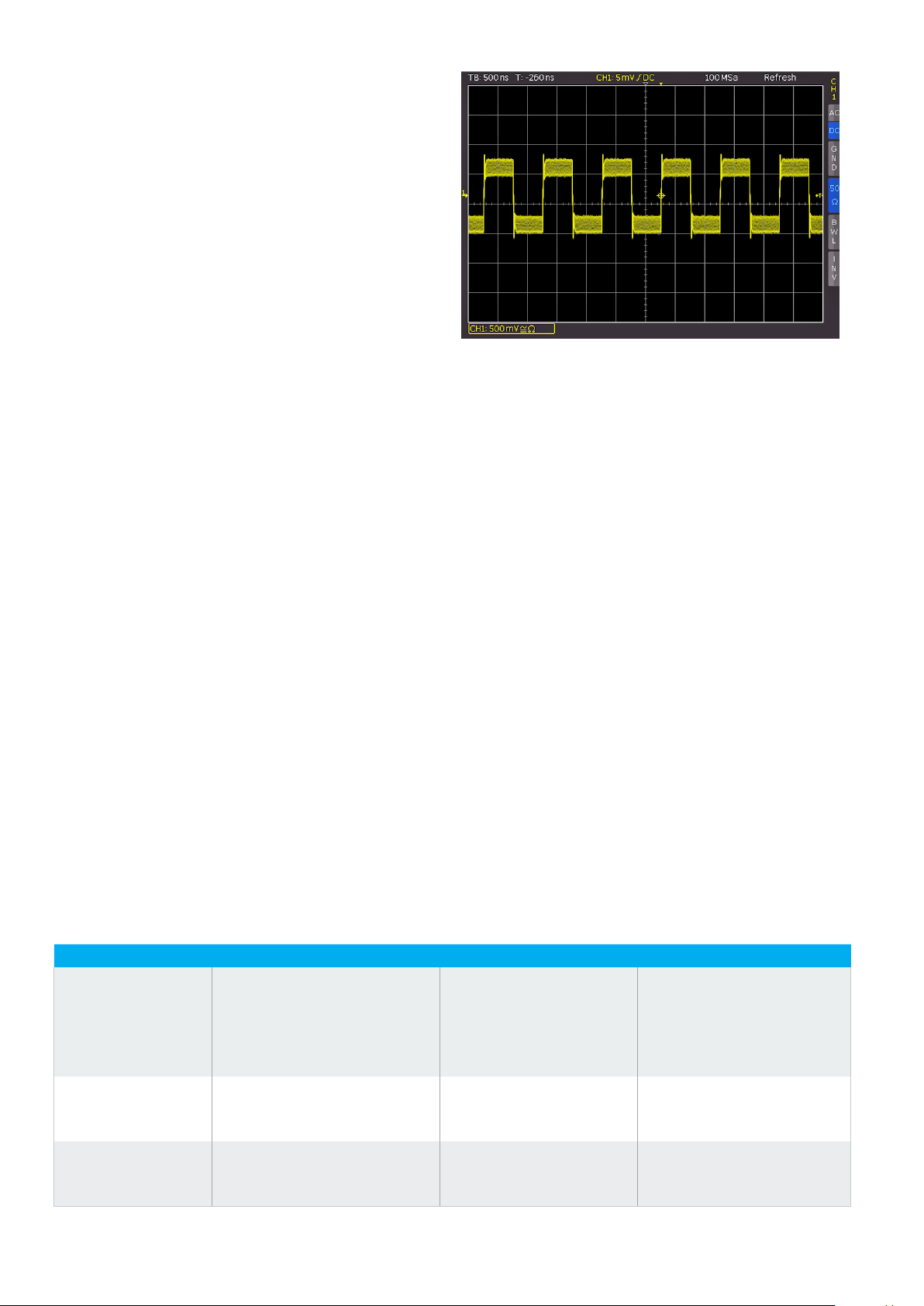
Horizontalsystem
wird dies durch „HR“ vor der Erfassungsbetriebsart rechts
oben im Display gekennzeichnet. Folgende Bedingungen
müssen erfüllt sein, damit die Betriebsart HOCHAUFLÖSEND aktiviert werden kann:
❙ Abtastrate kleiner als die maximale Abtastrate (kein
Interlace-Betrieb)
❙ Spitzenwerterkennung deaktiviert
❙ kein Logikpod aktiv
❙ keine seriellen oder parallelen Busse aktiv
5.3.5 Interpolation
Die Softmenütaste INTERPOLATION ermöglicht die
Auswahl von SIN X/X, LINEAR oder SAMPLE-HOLD als
mögliche Interpolation bei der Darstellung der Erfassungspunkte. Die SIN X/X Interpolation ist die Standardeinstellung und am besten für die Darstellung analoger Signale
geeignet. Bei der linearen Interpolation (LINEAR) werden
die erfassten Datenpunkte mit einer Linie verbunden. Die
Darstellung SAMPLE-HOLD erlaubt eine genauere Beurteilung der Lage der Signalerfassungspunkte.
5.3.6 Aufnahmemodus
Dieses Softmenü stellt folgende Auswahlfunktionen zur
Verfügung:
5.3.6.1 MAX. WDH.-RATE
Damit wird die Wahl der Speichertiefe und Abtastrate so
getroffen, dass eine höchstmögliche Triggerwiederholrate
erzielt wird. Bei der Funktion maximaler Wiederholrate
wird das Oszilloskop so eingestellt, dass eine maximale
Anzahl von Erfassungen pro Sekunde im Kurvenfenster
abgebildet werden kann. Die angezeigte Datenanzahl beträgt pro Bildspalte im Kurvenfenster ein erfasstes Datum.
Bei aktivierter Spitzenwerterfassung wird pro Bildspalte
ein Min/Max-Paar abgebildet. Bei der R&S®HMO3000
Serie ist das Kurvenfenster 600x480 Pixel groß (Yt ohne
Zoom). Somit werden 600 Datenpunkte pro Erfassung angezeigt. Bei aktivierter Spitzenwerterfassung sind es 600
Min/Max-Paare und somit 1200 Daten. Die Speichertiefe
ist mindestens das abgebildete Zeitfenster (Zeitbasis x
Kurven-fensterrasterteile in X-Richtung) multipliziert mit
der aktuellen Abtastrate. Die untere Grenze wird durch die
maximale Abtastrate und durch die maximale Kurvenwie-
Abb. 5.2: AM moduliertes Signal mit maximaler Wiederholrate
derholrate des Oszilloskops bestimmt. Die angezeigte Abtastrate entspricht der aktuellen Abtastrate dividiert durch
die Anzahl der beim Auslesen aus dem Erfassungsspeicher
übersprungenen Daten. Bei aktivierter Spitzenwerterfassung entspricht die angezeigte Abtastrate der aktuellen
Abtastrate.
5.3.6.2 MAX. ABTASTRATE
Bei dieser Funktion wird immer die maximal mögliche
Abtastrate eingestellt unter Ausnutzung des maximal verfügbaren Speichers eingestellt. Ist diese Funktion gewählt,
so wird immer die maximal mögliche Abtastrate unter Ausnutzung des maximal verfügbaren Speichers eingestellt.
Es wird immer die maximal mögliche Abtastrate genutzt
und eine maximale Datenanzahl abgebildet.Die angezeigte
Datenanzahl pro Bildspalte im Kurvenfenster beträgt bis
zu 40 erfasste Daten (begrenzt durch die Rechenleistung
des verwendeten Prozessors). Die aktuelle angezeigte Datenanzahl ist abhängig vom abgebildeten Zeitfenster und
der aktuellen Abtastrate. Es werden bei aktivierter Spitzenwerterfassung bis zu 20 Min/Max-Paare pro Bildspalte
angezeigt. Die Speichertiefe entspricht dem maximalen Erfassungsspeicher. Die angezeigte Abtastrate entspricht der
aktuellen Abtastrate.BendensichimabgebildetenZeitfenster mehr als 40 x Kurvenfensterbildspalten Daten im
Erfassungsspeicher oder Min/Max-Daten im Erfassungsspeicher, so wird die Spitzenwerterfassung angewandt.
Einstellung Vorteile Nachteile Anwendung
Maximale Wiederholrate: ı Viele Aufnahmen in einem Bild
ı Seltene Ereignisse werden in Ver-
bindung mit Nachleuchten schneller
gefunden
ı Schnelle Reaktion auf Bedienung oder
Signaländerung
ı Geringes Rauschband
Maximale Abtastrate: ı Maximale Detailtreue
ı Geringste Aliasinggefahr
ı Hohe Messgenauigkeit
Automatik: ı Mittlere Kurvenupdaterate
ı NochflüssigeBedienung
ı Gute Messgenauigkeit
ı Geringes Rauschband
Tab. 5.1: Vor- und Nachteile
22
ı Hohe Aliasinggefahr
ı Geringe Detailtreue
ı Geringe Messgenauigkeit durch
reduzierte Datenanzahl
ı Träge Reaktion auf Bedienung
oder Signaländerung
ı Kleine Kurvenupdaterate
ı Rauschen mehr sichtbar
ı Aliasing möglich ı Standardanwendung
ı Zur Suche von seltenen Ereignissen
ı Bei der Darstellung modulierter
Signale
ı Bei Signalen mit hohen
Frequenzanteilen
ı Zur Untersuchung von kleinen
Signaldetails

Abb. 5.3: AM moduliertes Signal mit maximaler Abtastrate
Der gesamte Speicher des Oszilloskops kann nur im STOP Modus
und aktivierter maximaler Abtastrate ausgelesen werden.
5.3.6.3 AUTOMATIK:
Diese Funktion (Standardeinstellung) stellt den besten
Kompromiss aus maximaler Wiederholrate und maximaler
Abtastrate (Speichertiefenwahl) dar. Die angezeigte Datenanzahl pro Bildspalte im Kurvenfenster beträgt bis zu
10 erfasste Daten. Die aktuelle angezeigte Datenanzahl ist
abhängig vom abgebildeten Zeitfenster und der aktuellen
Abtastrate. Es werden bei aktivierter Spitzenwerterfassung
bis zu 5 Min/Max-Paare pro Bildspalte angezeigt. Die Speichertiefe ist mindestens der doppelter Speicher wie bei
der Einstellung maximale Wiederholrate (begrenzt durch
den maximalen Erfassungsspeicher). Die angezeigte Abtastrate entspricht der aktuellen Abtastrate dividiert durch
die Anzahl der beim Auslesen aus dem Erfassungsspeicher
übersprungenen Daten. Bei aktivierter Spitzenwerterfassung entspricht die angezeigte Abtastrate der aktuellen
Abtastrate.
Horizontalsystem
Daten wird jedoch angepasst. Die Spitzenwerterfassung
ist ebenfalls im STOP Modus wirksam (Zeitbasis im Microsekundenbereich). In Zeitbasen, in der jeder Abtastpunkt
angezeigt wird, verhalten sich alle drei Einstellungen, bis
auf die verwendete Speichertiefe und damit der Kurvenupdaterate, gleich. Die Vor- und Nachteile der einzelnen
Einstellungsmöglichkeiten werden in Tabelle 5.1 gezeigt.
Abschließend bleibt zu erwähnen, dass dieses Menü die
bei anderen Herstellern übliche einstellbare Speichertiefe
ersetzt. Bei einer wählbaren Speichertiefe sollte der Anwender immer den Zusammenhang zwischen Speichertiefe, Zeitbasis und Abtastrate kennen und Vor- sowie
Nachteile abschätzen können. Mit dieser Menümethode
erfasst das Oszilloskop immer mit einer maximal möglichen
Abtastrate. Ein nachträgliches Hineinzoomen im STOP Modus ist somit immer gegeben, auch bei maximaler Wiederholrate. Ein Herauszoomen ist bei maximaler Wiederholrate
ebenfalls möglich, wenn der STOP Modus bei schnellen
Zeitbasen ausgeführt wurde. Kann man, wie bei anderen
Herstellern, nur durch eine geringe Speichertiefe eine hohe
Wiederholrate erzielen, ist ein nachträgliches Zoomen im
STOP Modus fast nicht möglich.
5.4 Interlace-Betrieb
Im Interlace-Betrieb werden die Wandler (ADC) und die
Speicher zweier Kanäle einer Interlace-Gruppe zusammengeschaltet. Dadurch verdoppelt sich die Abtastrate und
der Erfassungsspeicher. Interlace-Gruppen sind Kanal 1
und 2 sowie Kanal 3 und 4. Ist eine Interlace-Gruppe nicht
interlacefähig, so wird auch die andere Gruppe nichtinterlace betrieben. Ein Kanal gilt auch als aktiviert, wenn er
ausgeschaltet aber jedoch Triggerquelle ist. Ist ein Kanal
aktiviert, so leuchtet die entsprechende LED neben der
Eingangsbuchse. Weitere Bedingungen, um den InterlaceBetrieb zu aktivieren:
❙ kein Logikpod aktiv
❙ keine seriellen oder parallelen Busse aktiv
❙ Logiktrigger nicht aktiv
Abb. 5.4: AM moduliertes Signal mit automatischer Einstellung
In allen Einstellungen ist die aktuelle Abtastrate (Abtastrate, mit der in den Erfassungsspeicher geschrieben wird)
immer gleich. Zusätzlich ist es im STOP Modus möglich,
dieMenüpunktezuwechseln.DieshatkeinenEinfluss
auf die aktuelle Speichertiefe, die Anzahl der angezeigten
Ist ein Interlace-Betrieb möglich, wird dieser automatisch
aktiviert. In der folgenden Tabelle sind die Kanalkonstellationen aufgezeigt, welche einen Interlace-Betrieb ermöglichen.
Interlace-Gruppe 1 Interlace-Gruppe 2
CH1 CH2 CH3 CH4
Ein Aus Aus Aus
Aus Ein Aus Aus
Aus Aus Ein Aus
Aus Aus Aus Ein
Ein Aus Ein Aus
Aus Ein Ein Aus
Aus Ein Aus Ein
Tab. 5.2: Kanalkonstellation im Interlace-Betrieb
23

Horizontalsystem
5.5 ZOOM-Funktion
Die R&S®HMO3000 Serie verfügt über eine Speichertiefe
von 2 MByte pro Kanal. Damit lassen sich lange und komplexe Signale aufzeichnen, die mit der Zoom-Funktion im
Detail untersucht werden können. Um diese Funktion zu
40
aktivieren, wird die ZOOM-Taste
betätigt. Daraufhin
wird der Bildschirm in zwei Gitter unterteilt. Das obere
Fenster ist die Darstellung des gesamten Zeitbasisfensters,
das untere Gitter zeigt einen entsprechend vergrößerten
Ausschnitt des oberen Fensters. Der Signalausschnitt,
der gezoomt wird, ist im Originalsignal (oberes Fenster)
durch zwei blaue Cursors markiert. Wenn mehrere Kanäle
im Zoom Modus aktiviert sind, werden alle angezeigten
Kanäle gleichzeitig um den gleichen Faktor und an der
gleichen Stelle „gezoomt“. In der Abb. 5.5 ist zu erkennen,
dass das Zoomfenster mit 100 µs pro Skalenteil dargestellt ist. Das Signal wurde über ein Zeitfenster von 12
ms aufgenommen. Zusätzlich werden im Zoom-Bereich
(unteres Gitter) die Parameter für Zoom-Zeitbasis und Zeit
oberhalb des Zoom-Fensters angegeben. Z beschreibt die
Zoom-Zeitbasis (Zoom-Faktor) und bestimmt die Breite
des Zoom-Bereichs, der im Zoom-Fenster angezeigt wird
(12 Divisionen x Skalierung pro Teilung). Tz beschreibt die
Zoom-Zeit und bestimmt die Position des Zoom-Bereichs.
der kleine Drehgeber die Funktion den Triggerzeitpunkt zu
verschieben und damit das Verhältnis von aufgenommener
Vor- und Nachgeschichte einzustellen.
Die ZOOM-Funktion ist im Rollen-Modus nicht verfügbar.
Im Erfassungsmodus ROLLEN ist es prinzipiell nicht möglich, „in den Speicher hineinzuzoomen“, da die Signalwerte
der X-Achse immer mit der maximalen Speichertiefe aufgezeichnetwerden.ImErfassungsmodusNORMALbenden sich immer mehr Samples im Speicher, als auf dem
Display dargestellt werden. Daher ist es hier möglich, in
den Speicher „hineinzuzoomen“. Bei den Werten der YAchse (Amplitude) verhält sich dies anders. Diese Werte
beziehen sich auf eine festgelegte Achse und sind daher
auch im Rollen-Modus „skalierbar“.
5.6 Navigation-Funktion
Die X-POS.-Funktion (Taste MENU im HORIZONTAL Bedienfeld) ermöglicht eine leichtere Handhabung der
Triggerzeit sowie deren numerische Eingabe. Mit den einzelnen Softmenütasten kann die Triggerzeit z.B. auf den
minimalen/maximalen Wert oder auf Null gesetzt werden.
Mit der Softmenütaste TRIGGERREF.-ZEIT wird der Trig-
gerpunktimKurvenfensterdeniert.DieSkalierungder
Signalkurve erfolgt um diesen Referenzpunkt. Mit dem
Universaldrehgeber im CURSOR/MENU Bedienfeld kann
die gewünschte Einstellung gewählt werden.
Abb. 5.5: Zoomfunktion
Die Zeitbasiseinstellung oben links in der Anzeige ist grau
hinterlegt, die Zoom-Zeitbasis oberhalb des Zoom-Fensters weiß. Der große Drehgeber im HORIZONTAL Bedienfeld verändert den Zoom-Faktor. Dieser Drehgeber verfügt
ebenfalls über eine Tasterfunktion. Wird der Drehgeber
gedrückt, so wird die Zeitbasiseinstellung weiß dargestellt
und die Zoom-Zeitbasis grau. Nun ist der Drehgeber wieder für die Einstellung der Zeitbasis verantwortlich. Damit
können Zeitbasiseinstellungen verändert werden, ohne
den Zoom Modus verlassen zu müssen. Ein nochmaliges
Drücken des Drehgebers hebt die Begrenzungscursors
des Zoom-Bereichs weiß hervor und der Zoom-Ausschnitt
kann nun mit dem Drehgeber geändert werden. Die Position des „gezoomten“ Ausschnitts lässt sich nun mit Hilfe
des kleinen Drehgeberes im HORIZONTAL Bedienfeld über
das gesamte Signal verschieben. Wenn durch Drücken des
großen Drehgebers dieser, wie oben beschrieben, wieder
die Zeitbasis und nicht den Zoom-Faktor einstellt, besitzt
5.7 Marker-Funktion
Mit Markern können bestimmte Positionen auf dem Bildschirm markiert werden, z.B. eine steigende oder fallende
Flanke, ein unerwarteter Signalwert oder ein Suchergeb-
nis.AnschließendkönnendieMarkerzurIdentikation
bestimmter Signalbereiche genutzt werden, die im Zoom
Modus näher betrachtet und die Daten analysiert werden
sollen. Die Markerfunktion wird über die Taste MENU im
HORIZONTAL Bedienfeld geöffnet. Ist die Markerfunktion aktiviert (Softmenütaste MARKER blau markiert), so
kann durch Drücken der SET/CLR-Taste im HORIZONTAL
Bedienfeld ein Zeitmarker an der 6. Zeiteinheit (bei ausgeschaltetem Menü in der Gittermitte) gesetzt werden. Die
Zeitmarker werden durch einen blauen, senkrechten Strich
markiert. Mit dem X-Position Drehgeber kann die Kurve
(inklusive dem gesetzten Marker) verschoben werden.
IsteinewichtigeSignalpositionidentiziertundmitdem
Positionsknopf auf die Bildschirmmitte gesetzt, so kann
ein weiterer Marker durch erneutem Druck auf die SET/
CLR Taste gesetzt werden. Auf diese Art können bis zu 8
interessante Stellen im Signal markiert werden. Mit einem
Druck auf die Pfeiltasten
37 kann zwischen den einzelnen Marker gewechselt und in der Mitte des Bildschirmes
zentriert werden.
Durch die Zentrierung der Marker über die Pfeiltasten
ist zum Beispiel ein schneller Vergleich von markierten
Signalbereichen im ZOOM Modus sehr schnell und einfach möglich. Durch die Zentrierung der Marker über die
Pfeiltasten ist zum Beispiel ein schneller Vergleich von
markierten Signalbereichen im ZOOM Modus sehr schnell
24

Abb. 5.6: Marker im Zoom Modus
und einfach möglich. Soll ein Marker gelöscht werden,
so wird dieser in der Bildschirmmitte zentriert und durch
erneutes Drücken der Taste SET/CLR entfernt. Mit der
Softmenütaste TRIGGERZEIT AUF NULL SETZEN wird die
Triggerzeit auf 0s gesetzt. Zusätzlich gibt es die Möglichkeit, alle Zeitmarker gleichzeitig zu löschen (Softmenütaste
ALLE MARKER LÖSCHEN).
5.8 Such-Funktion
Die Suchfunktionen der R&S®HMO3000 Serie ermöglicht es, alle Flanken, Impulsbreiten, Spitzen oder weitere
EreignisseimErfassungsmoduszunden,diedenmanuell
eingestellten Suchkriterien entsprechen. Für jede Art der
SuchestehenfunktionsspezischeEinstellungenzurVerfügung. Die Suche kann auf jedem analogen Kanal oder
Mathematiksignal durchgeführt werden. Der gesuchte
ZeitbasisbereichkanndurchdieDenitioneinesPegels
eingeschränkt werden.
Die Suchfunktion wird im Softmenü aktiviert, welches sich
nach Druck auf die Taste MENU im HORIZONTAL Bereich
des Bedienfeldes öffnet. Dazu wird mit der Softmenütaste
FUNKTION und dem Universaldrehgeber im CURSOR/
MENU-Bereich SUCHE ausgewählt. Ist diese Betriebsart
aktiviert, können Ereignisse (z.B. Anstiegszeit) mit be-
stimmtenEigenschaftendeniertwerden,welcheimSTOP
Modus in der jeweils aktuellen Aufnahme gesucht werden.
Das gewünschte Kriterium wird mittels Softmenütaste
SUCHTYP und dem Universaldrehgeber im CURSOR/
MENU-Bereich ausgewählt. Folgende Funktionen stehen
zur Auswahl:
❙ Flanke: Ähnlich dem Flankentrigger; diese Funktion sucht
Flanken im Signalverlauf. Der Zeitpunkt einer gefundenen
Flanke entspricht dem Zeitpunkt, an dem das Signal die
eingestellte Hysterese verlässt. Der Pegel wählt ein Level
für die Flankenerkennung der Suchfunktion aus. Das Level
der Suchfunktion entspricht z.B. dem Triggerlevel des
Flankentriggers. Level und Hysterese werden im Kurvenfenster angezeigt. Die Hysterese legt den Bereich fest,
den das Signal durchqueren muss, bis eine gültige Flanke
erkanntwird.DieserBereichdeniertauchdieAnstiegs-
zeit der Flanke selbst. Gewählt werden sollte eine
Horizontalsystem
genügend große Hysterese, um Rauschen auf der Signal-
flankezuunterdrücken.
❙ Pulsbreite: Ähnlich dem Pulsbreitentrigger; eine Puls-
breitensuchendetImpulsemiteinerzuvorvorgegebenen
Pulsbreite. Ein Puls besteht immer aus einer steigenden
und einer fallenden Flanke. Der Start- und Endzeitpunkt
des Pulses ist durch das Verlassen der Hysteresedeniert.
Der Pegel für die Suchfunktion entspricht z.B. dem Triggerlevel des Flankentriggers. Pegel und Hysteres werden
im Kurvenfenster angezeigt. Die einstellbare Vergleichsart
ist ein Auswahlkriterium für die gefundene, zeitliche Ereignisbreite. Die Pulsbreite ist die zeitliche Dauer zwischen
Start-undStoppflankedesPulses.
❙ Peak: DiePeak-SuchendetImpulseimSignalverlauf.
Der Zeitpunkt des Ereignisses ist der Spitzenwert des
Peaks.
❙ Anstiegs-/Abfallzeit: Diese Funktion sucht Flanken mit
einer bestimmten Anstiegs-/Abfallzeit im Signalverlauf. Der Zeitpunkt einer gefundenen Flanke entspricht
dem Zeitpunkt, an dem das Signal die eingestellte
Hystereseverlässt.DasobereunduntereLeveldeniert
den oberen / unteren Pegel der Hysterese. Der eingestellte Pegel wird im Kurvenfenster angezeigt. Die einstellbare Vergleichsart ist ein Auswahlkriterium für die
gefundene, zeitliche Ereignisbreite.
❙ Runt: Ein Runt ist ein verkümmerter Impuls innerhalb
eines Signals. Dieser entsteht, wenn die Anstiegszeiten
des Systems größer sind als es die gewünschte Pulsbreite
verlangt. Ein positiver Runt überschreitet dabei z.B. das
untere Level der Hysterese, erreicht aber das obere Level
nicht. Die auswertenden digtalen Schaltkreise dieses
Signals erkennen dadurch den Impuls nicht und es kommt
zu Übertragungsfehlern. Die Pulsbreite des Runts ist vom
Eintritts- bis zum Austrittspunkt aus der Hysterese
deniert(zeitlicheDauerzwischenStart-undStoppflanke
des Pulses). Die einstellbare Vergleichsart ist ein Auswahlkriterium für die gefundene, zeitliche Ereig-nisbreite. Die
AbweichungdenierteinenmaximalenzeitlichenBereich,
um den die eingestellte Ereignisbreite schwanken darf.
Abb. 5.7: Suchmodus mit Ereignisliste
Nachdem der entsprechende Suchtyp ausgewählt wurde,
kann die gewünschte QUELLE ausgewählt werden. Möglich sind alle aktivierten analogen Kanäle inkl. Mathema-
25

Horizontalsystem
tikkanäle. Mit der Softmenütaste EINSTELLUNGEN öffnet
sich ein Untermenü, in dem die Einstellungen für das gewählte Suchkriterium vorgenommen werden können (z.B.
größer als eine bestimmte Pulsbreite). Die einstellbaren
Parameter sind dabei teilweise zeitbasisabhängig (bei einer
Zeitbasisvon100μs/DivistdiekleinsteZeit2μs,bei1μs/
Div entsprechend 20 ns). Erfüllen Ereignisse das Suchkriterium, werden diese markiert. Mit der Softmenütaste
EREIGNISLISTE kann eine tabellarische Darstellungen der
Suchergebnisse aufgerufen werden. Mit den Pfeiltasten
oder dem Universaldrehgeber im CURSOR/MENU-Bereich
kann im STOP-Modus (angehaltene Erfassung) zwischen
den Ereignissen navigiert werden. Mit SET kann ein angewähltes Ereignis zentriert werden. Bei aktiviertem Zoom
wird das selektierte Ereignis im Zoom-Fenster automatisch
zentriert.
6 Triggersystem
Das Triggersystem der
R&S®HMO3000 Serie lässt sich
einfach handhaben. Es gibt vier
Tasten,diejeweilseinehäuggenutzte Einstellung anwählen:
❙ TYPE: Auswahl Trigger-Typ
Flanke (FLANKE A/B), Impuls,
Logik und Video
❙ SLOPE: Art der Flanke
❙ SOURCE: Festlegung der
Triggerquelle
❙ FILT E R: Festlegung der exakten
Triggerbedingung.
Hinzu kommen die Tasten für die
Auswahl der Triggermodi (AUTO,
NORMAL und SINGLE).
C
28
29
30
31
32
Abb. 6.1: Bedienfeld
des Triggersystems
33
34
35
36
6.1 Triggermodi Auto, Normal und Single
Die grundlegenden Triggermodi sind mit der Taste AUTO/
29
NORM
direkt umschaltbar. Wenn der Auto-Modus aktiviert ist, leuchtet die Taste nicht. Drückt man die Taste,
so wird der NORMAL-Modus aktiviert und die Taste wird
mit einer roten LED hinterleuchtet. Im AUTO-Modus wird
immer ein Signal auf dem Bildschirm angezeigt. Wenn ein
Signal anliegt, welches die Triggerbedingung erfüllt, so
synchronisiert sich das Oszilloskop auf dieses Ereignis und
triggert beim Eintreten der eingestellten Bedingung. Sollte
ein Signal anliegen, welches die Triggerbedingung nicht
erfüllt (im einfachsten Fall wäre dies eine Gleichspannung),
so generiert das Oszilloskop selbst ein Triggerereignis.
Damit wird sichergestellt, dass man die Eingangssignale
unabhängig von der Triggerbedingung immer im Überblick
hat.
Im NORMAL-Modus wird nur dann ein Signal erfasst
und dargestellt, wenn eine Triggerbedingung erfüllt wird.
Wenn kein neues Signal anliegt, welches die eingestellte
Triggerbedingung erfüllt, so wird das letzte getriggerte
Signal angezeigt. Möchte man sicherstellen, dass man
nur ein Signal, welches die Triggerbedingung erfüllt,
aufnimmt und anzeigt, so muss dieser Modus durch
Drücken der Single-Taste
aktiviert werden. Diese
33
Taste leuchtet weiß, wenn der SINGLE-Modus aktiv ist.
Damit ist das Erfassungs- und Triggersystem des HMO
eingeschaltet und die RUN/STOP-Taste
blinkt. Tritt die
39
Triggerbedingung ein, löst das Triggersystem aus, der
Speicher wird gefüllt und das Oszilloskop geht anschließend in den STOP-Modus (erkennbar an dem dauerhaft
rotenAufleuchtenderRUN/STOP-Taste).
26

Triggersystem
6.2 Triggerquellen
Als Triggerquellen (Taste SOURCE) stehen die vier analogen Kanäle sowie der externe Triggereingang (AC/DC) zur
Verfügung. Ist die optionale Erweiterung mit den aktiven
Logiktastköpfen R&S®HO3508 mit 8 oder 16 digitalen
Eingängen angeschlossen, so lassen sich auch diese bis
zu 16 digitalen Eingänge als Triggerquelle einsetzen. Mit
der Softmenütaste NETZ lässt man den Trigger auf Netzfrequenz triggern. Das Triggersignal wird hierbei intern aus
dem Netzteil gewonnen.
6.3 Triggertypen
31
Der Triggertyp kann mit der Taste TYPE
im Trigger
Bedienfeld eingestellt werden. Es öffnet sich ein Menü mit
den Auswahlmöglichkeiten.
6.3.1 Flankentrigger
DereinfachsteundmitAbstandamhäugsteneingesetzte
Trigger ist der Flankentrigger. Das Oszilloskop triggert,
wenn innerhalb des im SOURCE Menü gewählten Signals,
die mit der SLOPE Taste eingestellte(n) Flanke(n) auftreten.
DieSignalflankemussdabeideneingestelltenTriggerpegel
durchlaufen. Diese Triggerart wird auch vom Autosetup
(Taste AUTO-SET) gewählt. Wird zum Beispiel der Impulstrigger aktiviert und auf die AUTO SET-Taste gedrückt, so
wird die Einstellung auf Flankentrigger gesetzt. Ist der Triggertyp Flanke noch nicht aktiv (blau hinterlegt), so kann
dieser durch Drücken der dazugehörigen Softmenütaste
gewählt werden (Standardeinstellung). Die Art der Flanke
(steigende, fallende oder beide) kann direkt mit der Taste
SLOPE
eingestellt werden. Diese schaltet jeweils eine
35
Einstellung weiter, d. h. von steigender auf fallende Flanke,
auf beide Flanken und ein weiterer Tastendruck bewirkt
wieder die Triggerung auf die steigende Flanke. In der Mitte
der Statuszeile oben im Display und der Anzeige oberhalb
der SLOPE-Taste
erkennt man, welche Flankenart gewählt
35
wurde.
❙ AC: Das Triggersignal wird über einen Hochpassltermit
einer unteren Grenzfrequenz von 5 Hz angekoppelt, welches den Gleichspannungsanteil des triggernden Signals
unterdrückt. Der Triggerpegel bleibt bei einem sich veränderten Gleichspannungsanteil auf dem eingestellten
Punkt innerhalb des Wechselstromsignals. Bei der Triggerart AUTO (AUTO/NORM Taste) ist zudem ein
Peak-Peak-Modus aktiv, welcher den Trigger innerhalb
des Wechselstromsignals begrenzt. Dadurch ist bei
dieser Einstellung für ein beliebig angelegtes Signal die
Triggerbedingung erfüllt, ohne dass der Pegel eingestellt
werden muss. Bei der Triggerart NORM (AUTO/NORM
Taste) ist der Peak-Peak-Modus deaktiviert und der
Triggerpegel kann über die Spitzenwerte des Signals
hinaus verschoben werden.
❙ DC: Das Triggersignal wird mit allen Signalanteilen
(Gleich- und Wechselspannung) an die Triggerschaltung
gekoppelt. Hierbei wird das triggernde Signal nicht
beeinflusst.
❙ HF: Das Triggersignal wird mit einem Hochpassltermit
einer unteren Grenzfrequenz (-3 dB) von 30 kHz
angekoppelt und ebenfalls bei Normaltriggerung der
Pegel automatisch begrenzt. Diese Kopplungsart sollte
nur bei sehr hochfrequenten Signalen angewendet
werden.
❙ LP (Tiefpass): Das Triggersignal wird über einen
Tiefpass mit einer oberen Grenzfrequenz von 5 kHz
eingekoppelt. Dieses Filter entfernt höhere Frequenzen
und ist mit AC-und DC-Kopplung verfügbar.
❙ NR (Rauschunterdrückung): Der Triggerverstärker wird
mit einem TiefpassltermiteineroberenGrenzfrequenz
von 100 MHz in seinem Rauschverhalten verbessert.
Dieses Filter entfernt höhere Frequenzen und ist mit
AC-und DC-Kopplung verfügbar.
Die Kopplungsarten Tiefpass- und Rauschunterdrückung können
nicht zusammen aktiviert werden
Abb. 6.2: Kopplungsarten bei Flankentrigger
36
Mit der Taste FILTER
kann für die Triggerschaltung fest-
gelegt werden, wie das Signal eingekoppelt wird:
❙ AUTO LEVEL: Automatische Filtereinstellungen
(Standardeinstellung).
Der Flankentrigger lässt sich zusätzlich mit der SoftmenüTaste FLANKE A/B mit einem B-Trigger verknüpfen. Hiermit
wird es möglich den Trigger so einzustellen, dass auf dem
Triggersignal erst eine „A-“ und anschließend eine „B-Bedingung“ auf dem gewählten Kanal erfüllt sein muss, damit
der Trigger auslöst. Beide Trigger nutzen das gleiche Signal.
Mit der zweigeteilten Softmenütaste TRIGGER AUF kann
festgelegt werden, ob das B-Ereignis erst eine bestimmte
Zeit (minimal 16 ns, maximal 8,59s) oder eine bestimmte
Anzahl (minimal 1, maximal 65535) nach dem A-Ereignis
beachtet werden soll.
Sowohl A- als auch B-Trigger können hierbei unterschiedliche Quellen besitzen. Die jeweilige Quelle kann
im SOURCE-Menü mittels der Softmenütaste QUELLE A
bzw. QUELLE B mit dem Universaldrehgeber im CURSOR/
MENU Bedienfeld eingestellt werden. Zur Auswahl stehen
die Analogkanäle, sowie ein externes Triggersignal (Extern),
welches an die EXT-TRIG Buchse auf der Rückseite des Gerätes angelegt wird. Die Eingabe des Pegels, der Zeit oder
der Ereignisse lassen sich nach Drücken der jeweiligen
27

Triggersystem
Softmenütaste über den Universaldrehgeber im CURSOR/
MENU Bedienfeld oder numerisch mittels KEYPAD Taste
eingeben.
6.3.2 Impulstrigger
Abb. 6.3: Impulstriggereinstellmenü
Der Impulstrigger ermöglicht das Triggern auf bestimmte
Pulsbreiten von positiven oder negativen Pulsen, bzw. auf
Pulsbreitenbereiche. Das Oszilloskop triggert, wenn innerhalb des im SOURCE Menü gewählten Signals ein
Impuls mit den im FILTER Menü gewählten Eigenschaften auftritt. Erfüllt ein Impuls die Triggerbedingungen,
triggertdasOszilloskopaufdessenRückflanke,d.h.bei
einem positiven Impuls auf die fallende Flanke und bei
einem negativen Impuls auf eine steigende Flanke. Der
Impulstrigger wird durch das Drücken der TYPE-Taste
31
im Triggerbedienfeld aktiviert. Anschließend können weitere Einstellungen für den Impulstrigger im Softmenü nach
Drücken der FILTER-Taste
vorgenommen werden. Es
36
gibt grundsätzlich sechs Arten der Einstellungen:
> t: Die Impulsdauer ti, die den Trigger auslöst, ist
❙ t
i
größer als eine einstellbare Vergleichszeit t.
< t: Die Impulsdauer ti, die den Trigger auslöst, ist
❙ t
i
kleiner als eine einstellbare Vergleichszeit t.
= t: Die Impulsdauer ti, die den Trigger auslöst, ist
❙ t
i
gleich einer einstellbaren Vergleichszeit t. Die
Vergleichszeit setzt sich zusammen aus der Zeit t plus
eine einstellbare Abweichung.
≠t:Die Impulsdauer ti, die den Trigger auslöst, ist
❙ t
i
ungleich einer einstellbaren Vergleichszeit t. Die
Vergleichszeit setzt sich zusammen aus der Zeit t plus
eine einstellbare Abweichung.
❙ t
1<ti<t2
kleiner als eine einstellbare Vergleichszeit t
als eine einstellbare Vergleichszeit t
❙ not(t
größer als eine einstellbare Vergleichszeit t
als eine einstellbare Vergleichszeit t
: Die Impulsdauer ti, die den Trigger auslöst, ist
und größer
2
.
1
1<ti<t2
): Die Impulsdauer, die den Trigger auslöst, ist
und kleiner
2
.
1
ABWEICHUNG (erlaubter Toleranzbereich) kann mittels
Universaldrehgeber oder der KEYPAD Taste im CURSOR/
MENU Bedienfeld eingestellt werden. Die POLARITÄT aller
Impulstrigger-Einstellungen kann auf positiv (POS.) oder
negativ (NEG.) polarisierte Pulse eingestellt werden. Bei
einem positiv polarisierten Puls wird in diesem Zusammenhang die Breite von der steigenden zur fallenden Flanke
bestimmt, bei einem negativ polarisierten entsprechend
von der fallenden zur steigenden Flanke. Prinzipbedingt
wird immer auf der zweiten Flanke des Pulses getriggert.
6.3.3 Logiktrigger
Alle Logiktrigger-Einstellungen können auch ohne angeschlossenen aktiven Logiktastkopf R&S®HO3508 vorgenommen werden.
Die Auswahl des LOGIK-Triggers bewirkt die Umschaltung
der Triggerquelle auf die digitalen Eingänge. Wenn nach
32
Auswahl dieses Triggertyps die SOURCE-Taste
gedrückt
wird, erscheint ein Softmenü mit weiteren Einstellmöglichkeiten sowie ein Fenster für deren übersichtliche
Darstellung. Mit der Softmenütaste LOGIKKANAL und dem
Universaldrehgeber im CURSOR/MENU Bedienfeld kann ein
Logikkanal ausgewählt werden, für den der Triggerzustand
festgelegt werden soll. Im Übersichtsmenü wird die gewählte
digitale Leitung blau hinterlegt und der Triggerzustand (ZUSTAND) mit High (H), Low (L) oder unbedeutend (X) markiert.
Die Auswahl des Zustandes erfolgt mit der entsprechenden
Softmenütaste. Die Softmenütaste VERKNÜPF. wählt die
logische Verknüpfung der digitalen Kanäle. Zur Auswahl stehen logisch UND bzw. ODER. Werden die Logikkanäle UND
verknüpft, müssen die ein-gestellten Zustände aller Kanäle
gleichzeitig im Eingangssignal auftreten, damit die Verknüpfung ein logisches High (H) als Ergebnis liefert. Bei der
ODERVerknüpfungmussmindestenseinederdenierten
Pegelvorgaben erfüllt werden. Mittels Softmenütaste TRIGGER AUF wird festgelegt, ob am Beginn der Zustandsverknüpfung (WAHR) oder am Ende der Zustandsverknüpfung
(UNWAHR) der Trigger gesetzt werden soll.
Wenn das gewünschte Muster eingestellt wurde, können
mit der FILTER-Taste
weitere Einstellungen vorgenom-
36
men werden. In dem sich öffnenden Softmenü kann die
Die jeweilige Vergleichszeiten lassen sich im Bereich
von 8 ns bis 134,217 ms einstellen, wobei bis 1 ms die
Auflösung8nsunddanach1µsbeträgt.Dieeinstellbare
Abweichung lässt sich im Bereich 4ns bis 262,144 µs
miteinerAuflösungvon4nseinstellen.DieZEITbzw.
28
Abb. 6.4: Menü zur Logiktriggereinstellung

Triggersystem
TRIGGER AUF Funktion zeitlich beschränkt werden. Ein
Druck auf die oberste Softmenütaste schaltet die DAUER
hinzu. Diese Funktion vergleicht die Zeitdauer t des Ausgangsimpulses der Verknüpfung mit einer eingestellten
Zeitdauer t
≠t:Die Dauer des anliegenden Bitmusters, die den
❙ t
i
. Folgende sechs Kriterien stehen zur Auswahl:
i
Trigger auslöst, ist ungleich einer einstellbaren Vergleichszeit.
= t: Die Dauer des anliegenden Bitmusters, die den
❙ t
i
Trigger auslöst, ist gleich einer einstellbaren Vergleichszeit.
< t: Die Dauer des anliegenden Bitmusters, die den
❙ t
i
Trigger auslöst, ist kleiner als eine einstellbare Vergleichszeit.
> t: Die Dauer des anliegenden Bitmusters, die den
❙ t
i
Trigger auslöst, ist größer als eine einstellbare Vergleichszeit.
❙ t
1<ti<t2
kleiner als eine einstellbare Vergleichszeit t
als eine einstellbare Vergleichszeit t
❙ not(t
größer als eine einstellbare Vergleichszeit t
als eine einstellbare Vergleichszeit t
: Die Impulsdauer ti, die den Trigger auslöst, ist
und größer
2
.
1
1<ti<t2
): Die Impulsdauer, die den Trigger auslöst, ist
und kleiner
2
.
1
Universaldrehgeber oder numerisch mit der KEYPAD Taste
im CURSOR/MENU Bedienfeld von –2 V bis 8 V eingestellt
werden. Auf Seite 2|2 des Menüs schaltet die Softmenütaste POS. & GRÖßE ZURÜCKSETZEN die Anzeige aller
digitalen Kanäle unter Benutzung von Standardwerten für
deren vertikale Position und Größe ein. Zusätzlich gibt es
die Möglichkeit, eine Bezeichnung für die aktuell fokusierte
Kurvezudenieren(SoftmenüNAME).EineBibliothek
stellteineListevonvordeniertenNamenbereit.Der
Name kann an-/ausgeschaltet bzw. editiert werden.
6.3.4 Videotrigger
Der Videotrigger ermöglicht das Triggern auf PAL, NTSC
SECAM Standard Videosignale sowie auf HDTV Signale.
Wenn nach Auswahl dieses Triggertyps die SOURCE-Taste
32
gedrückt wird, erscheint ein Softmenü mit weiteren
Einstellmöglichkeiten Die Wahl der Quelle erfolgt mittels
32
SOURCE-Taste
. Mit dem Menü FILTER 36 können alle
weiteren Einstellungen vorgenommen werden. Das Oszilloskop triggert, wenn das im SOURCE Menü gewählte
FBAS-Signal (Farb-Bild-Austast-Synchron-Signal) die
im FILTER Menü eingestellten Eigenschaften aufweist.
Zunächst wird mit der Softmenütaste STANDARD der
gewünschte Standard ausgewählt. Die Auswahl erfolgt mit
dem Universaldrehgeber im CURSOR/MENU Bedienfeld
oder durch wiederholtes Drücken der Softmenütaste. Es
sind folgende Modi auswählbar:
❙ PAL
❙ NTSC
❙ SECAM
❙ PAL-M
❙ SDTV 576i Interlaced
❙ HDTV 720p Progressive
❙ HDTV 1080p Progressive
❙ HDTV 1080i Interlaced
Abb. 6.5: Einstellungen der Logikkanalanzeige
Bei gleicher (t
= t) oder ungleicher Zeitdauer (ti≠t)ist
i
das Einstellen einer ABWEICHUNG∆tmöglich.Liegtt
innerhalb dieser Grenzen, ist die Triggerbedingung erfüllt.
Die ZEIT bzw. ABWEICHUNG (erlaubter Toleranzbereich)
kann mittels Universaldrehgeber oder der KEYPAD Taste
im CURSOR/MENU Bedienfeld eingestellt werden. Sollen
die Schwellwerte für die Erkennung der logischen Eins- und
Null-Zustände geändert werden, so sind Einstellungen im
Kanalmenü (MENU Taste im VERTICAL Bedienfeld) notwendig. Dazu wird der POD ausgewählt (POD Taste bzw.
CH3/POD
). Ist der Logikbetrieb aktiviert, so werden die
24
digitalen Kanäle auf dem Display angezeigt und POD im
Kanalanzeigebereich (POD:xxxV) umrahmt. Wird nun die
MENU-Taste
im Bereich VERTICAL des Bedienfeldes
21
gedrückt, kann eine von fünf voreingestellten Logikpegeleinstellungen aktiviert werden. Von diesen sind drei fest
mit den Pegeln für TTL, CMOS und ECL vorgegeben. Mit
den Softmenütasten NUTZER 1 und NUTZER 2 können
zweibenutzerdenierteLogikpegeleinstellungen mit dem
Die Polarität des Synchronimpulses (POS. oder NEG.) wird
mit der Softmenütaste SIGNAL eingestellt. Bei positiver
Videomodulation (der größte Helligkeitswert im Bild wird
durch die maximale Signalspannung repräsentiert) sind die
Synchronimpulse negativ, bei negativer Modulation positiv.
Die Flanken der Synchronimpulse werden zur Triggerung
genutzt. Daher kann eine falsche Einstellung der Polarität
Abb. 6.6: Videotriggermenü
29

Triggersystem
zu einer unregelmäßigen Auslösung des Triggers durch
die Bildinformationen führen. Mit der Softmenütaste
MODUS kann zwischen Bild- (BILD) und Zeilentriggerung
(ZEILE) gewählt werden. Bei Wahl der ZEILE kann die
exakt gewünschte Zeile von der 1ten bis zur 625ten mit
dem Universaldrehgeber oder numerisch mit der KEYPAD
Taste im CURSOR/MENU Bedienfeld eingestellt werden.
Die Softmenütaste ALLE ZEILEN ermöglicht, dass das Oszilloskop auf den Beginn der Zeilen im Videosignal triggert.
Diese Taste wählt alle Zeilen aus, d.h. auch wenn die anderen Triggerbedingungen erfüllt sind, triggert das Oszilloskop auf jede Zeile. Wird die Bildtriggerung mit BILD ausgewählt, kann auf die UNGERADEN oder nur die GERADEN
Halbbilder getriggert werden. Das Oszilloskop triggert
hierbei auf den Beginn der Halbbilder im Videosignal. Auch
wenn die anderen Triggerbedingungen erfüllt sind, triggert
das Oszilloskop auf jedes ungerade (gerade) Halbbild.
6.3.5 Trigger Hold Off Zeit
Die Trigger HOLD OFF ZEIT gibt an, wie lange das Oszilloskop nach einem Trigger wartet, bis das Triggersystem
wieder bereit ist. Erst nach Ablauf der Trigger HOLD OFF
ZEIT ist das Triggersystem wieder aktiv. Somit kann diese
Funktion für eine stabile Triggerung sorgen, wenn auf unerwünschte Ereignisse getriggert wird. Idealerweise wird
die HOLD OFF ZEIT zum Triggern auf periodische Signale
mit mehreren Flanken verwendet.
Eine Änderung der Zeitablenkung hat keinen Einuss auf die
eingestellte Hold Off Zeit.
Die Softmenütaste HOLD OFF ZEIT ist zweigeteilt. Ist die
obere Zeile der Softmenütaste aktiv (blau hinterlegt), so
kann mittels dem Universaldrehgeber im CURSOR/MENU
Bedienfeld oder mittels KEYPAD-Taste im CURSOR/MENU
Bedienfeld numerisch eingegeben werden. Eine Werteeingabe von 50 ns bis 10 s ist möglich. Mit der unteren
Zeile der Softmenütaste AUS (blau hinterlegt) wird die
Funktion HOLD OFF ZEIT deaktiviert.
30

7 Anzeige von
Signalen
Im folgenden Kapitel werden die Auswahl und Anzeige
von Signalen verschiedener Quellen, sowie die möglichen
Anzeigemodi erläutert.
7.1 Anzeigeeinstellungen
Die R&S®HMO3000 Serie verfügt über ein hochwertiges,
mit LED Hintergrundbeleuchtung ausgestattetes, TFT
DisplaymitVGA(640x480Pixel)Auflösung.Grundlegende
Einstellungen des Displays können mit der Taste DISPLAY
im GENERAL Bedienfeldabschnitt eingestellt werden.
14
Ist der VIRTUAL SCREEN aktiviert, so erscheint rechts neben dem Anzeigegitter im Display ein Rollbalken, mit dem
der Anzeigebereich innerhalb der 20 Skalenteile des virtuellen Bildschirmbereichs mit Hilfe des Universaldrehgeber
im CURSOR/MENU Bedienfeld hoch- und heruntergefahren werden kann. Nähere Erläuterungen zur Funktion VIRTUAL SCREEN folgen in Kapitel 7.2. Folgende Einstellungen können ebenfalls vorgenommen werden:
❙ NUR PUNKTE:
Die Datenpunkte (Erfassungspunkte) aller Kurven werden
nicht mit senkrechten Linien verbunden. Ist diese
Funktion deaktiviert (AUS), so wird auch auch die
Interpolation der Datenpunkte angezeigt.
❙ INVERSE HELL.:
Diese Einstellung invertiert den Helligkeitsverlauf der dar-
gestelltenSignale.ImNormalfallwerdenhäug
getroffene Punkte heller dargestellt als seltene. Die
Funktion INVERSE HELL. kehrt den Sachverhalt um.
SelteneEreignisseweisengegenüberhäug
auftretenden eine höhere Helligkeit auf. Um seltene
Ereignisse innerhalb eines Signales aufzuspüren, kann
diese Einstellung in Verbindung mit Nachleuchten
genutzt werden.
❙ FALSCHFARBEN:
Diese Einstellung wandelt die Helligkeitsstufen der dargestellten Signale in eine Farbskala um (von Blau über
Magenta, Rot und Gelb bis Weiß). Der sich daraus ergebende höhere Kontrast ermöglicht eine verbesserte
Wahrnehmung der im Signal enthaltenden Details. Diese
Einstellung wirkt auf alle Kurven gleichzeitig.
❙ GITTER:
In diesem Softmeü kann die Anzeige des Gitters als
LINIEN (Unterteilung des Gitters mit horizontalen und
vertikalen Linien, die die Skalenteile darstellen), FADENKREUZ (Anzeige von einer horizontalen und einer vertikalen Nulllinie, die die Skalenteile als Punkte darstellt)
oderAUS(diegesamteGitterflächeenthältkeinePunkte
oder Linien) gewählt werden.
❙ INFOFENSTER:
Wählt man diesen Softmenüpunkt, öffnet sich ein Untermenü, in welchem die Transparenz der Informationsfenster eingestellt werden kann. Informationsfenster sind
Anzeige von Signalen
kleine Fenster, die je nach Anwendung auf dem Bildschirm erscheinen (z.B. Einblendung der Werte bei
Änderung des Offsets). Die Einstellung von 0% bis 100%
erfolgt mit dem Universaldrehgeber im CURSOR/MENU
Bedienfeld
POSITION und KURVENHELL. ein- und ausschaltbar. Ist
die Funktion POSITION aktiviert (AN), so wird bei einer
Änderung der Y-Position der entsprechende Wert, auf
demsichdieNullliniebendet,angezeigt.Istdie
Funktion KURVENHELL aktiviert (AN), so wird bei einer
Änderung der Kurvenhelligkeit der entsprechende Wert
angezeigt. Dem Nutzer wird je nach eingestellter
Triggerart eine Information über den Zustand der
Erfassung angezeigt (Softmenütaste ERF. STATUS). Die
Anzeige erfolgt nur, wenn die Signalveränderungen auf
dem Bildschirm längere Zeit andauern können. Ist die
Triggerbedingung erfüllt, so wird ein Informationsfenster
mit einer Fortschrittsanzeige des Post- und Pre-Triggers
angezeigt. Ist die Triggerbedingung nicht erfüllt, wird im
Informationsfenster die Zeit seit dem letzten Triggerereignis angezeigt (Trig?). Bei der Triggerart AUTOMATIK
wird nach einem längeren ungetriggerten Zustand in die
ungetriggerte Erfassung umgeschaltet. In dieser
Erfassungsart wird kein Informationsfenster angezeigt,
weil die momentan erfassten Daten dargestellt werden.
❙ HILFSCURSORS:
Dieses Softmenü bietet Einstellungsmöglichkeiten für
Hilfscursors. Durch Betätigen der Softmenütasten AN/
AUS ist ein Ein- und Ausschalten der Cursors möglich.
Die Softmenütaste STANDARDEINST. stellt die Standardeinstellungen wieder her.
7.2 Nutzung des virtuellen Bildschirms
Abb. 7.1: Schema und Beispiel der Virtual Screen Funktion
Das Anzeigegitter der R&S®HMO3000 Serie umfasst im
vertikalen Bereich 8 Skalenteile, verfügt aber über einen
virtuellen Anzeigebereich von 20 Skalenteilen. Diese 20
Skalenteile können von den optionalen digitalen Kanälen
D0 bis D15, den Mathematikkanälen und den Referenzkurven komplett genutzt werden. Die analogen Kanäle können
bis zu ±10 Skalenteile um die vertikale Nulllinie nutzen.
In der Abbildung 7.1 ist die Funktionsweise des Virtual
Screen’s dargestellt. Der auf dem Display sichtbare Bereich von 8 vertikalen Skalenteilen ist hier grau gefärbt. In
diesem Bereich können die analogen Signale angezeigt
. Weiterhin ist das Informationsfenster der
4
31

Anzeige von Signalen
werden. Neben dem Gitter ist ein kleiner Balken, der die
Position der sichtbaren 8 Skalenteile innerhalb der möglichen 20 Skalenteile angibt. Wird die Taste SCROLL BAR
5
im CURSOR/MENU Bedienfeld betätigt, so wird dieser Balken aktiviert. Die 8 sichtbaren Skalenteile (grauer Bereich)
können nun mit dem Universaldrehgeber im CURSOR/
MENU Bedienfeld über die möglichen 20 Skalenteile verschoben werden. Dies ermöglicht eine einfache und übersichtliche Darstellung von vielen Einzelsignalzügen.
7.3 Signalintensitätsanzeige und Nachleuchtfunktion
Abb. 7.3: Nachleuchtfunktion
neue Signale auf dem Bildschirm übereinandergeschrieben, wobei die selten auftretenden Signale dunkler darge-
stelltwerdenalshäugen.Werdenz.B.300mseingestellt,
so werden die Aufnahmen in 50 ms Schritten dunkler dargestellt und 300 ms gelöscht.
Abb. 7.2: Menü zur Einstellung der Anzeigeintensitäten
7
In der Standardeinstellung (Taste INTENS/PERSIST
leuchtet) lässt sich die Intensität der Signalanzeige mit
dem Universaldrehgeber im CURSOR/MENU Bedienfeld
im Bereich von 0% bis 100% variieren. Wird die Taste IN-
7
TENS/PERSIST
betätigt (LED erlischt), so öffnet sich ein
Menü zum Einstellen der Kurven-/Rasterhelligkeit, Hintergrundbeleuchtung und Nachleuchtfunktion.
Die Softmenütasten KURVE, RASTER und HINTERGR.BEL. ermöglichen die Helligkeitseinstellung der Kurve,
des Rasters und der Hintergrundbeleuchtung mit dem
Universaldrehgeber im CURSOR/MENU Bedienfeld. Das
Softmenü EINSTELLUNGEN ermöglicht die Nachleuchteinstellung der Kurven auf dem Bildschirm. Die Funktion
Nachleuchten bewirkt, dass Signale bei der Aktualisierung
des Bildschirms nicht ersetzt, sondern für eine gewisse
Dauer auf dem Bildschirm verweilen und langsam verblassen. Diese Darstellungsform kommt der eines Analogoszilloskop sehr nahe und eignet sich besonders bei sich verändernden Signalen. Mit der Einstellung AUTOMATISCH
wirddieautomatischeKongurationdesNachleuchtens
gewählt. Das Messgerät versucht in dieser Einstellung die
optimale Zeit selbst zu wählen. Mit Aus wird die Nachleuchtfunktion deaktiviert.
Zusätzlich kann mit der Softmenütaste MANUELL eine
künstliche Alterung der Signale herbeigeführt werden.
Hierbei ist eine Nachleuchtdauer von 50 ms bis unendlich
mit dem Universaldrehgeber oder numerisch mit der KEYPAD Taste im CURSOR/MENU Bedienfeld einstellbar. Wird
eine endliche Zeit gewählt, so werden innerhalb dieser Zeit
Die Softmenütaste HINTERGRUND aktiviert (AN) oder deaktiviert (AUS) einen Modus, bei dem ältere Kurven nach
der eingestellten Nachleuchtzeit nicht gänzlich verschwinden, sondern im Hintergrund mit geringer Helligkeit weiterhin angezeigt werden. Diese Anzeige ermöglicht zum
Beispiel die Analyse der Extremwerte mehrerer Signale.
7.4 XY-Darstellung
Bei der XY-Darstellung werden zwei Signale im Koordinatensystem gegeneinander aufgetragen. Praktisch bedeutet
dies, dass die Zeitablenkung X durch Amplitudenwerte
einer zweiten Quelle ersetzt wird. Die daraus folgenden
Kurven werden bei harmonischen Signalen Lissajous-Figuren genannt und gestatten die Analyse der Frequenz- und
Phasenlage dieser beiden Signale zueinander. Bei nahezu
gleicher Frequenz dreht sich die Figur. Bei genau gleicher
Frequenz bleibt die Figur stehen und die Phasenlage lässt
sich nach ihrer Form ablesen. Die XY-Darstellung wird
durch Druck auf die XY-Taste
im Bereich VERTICAL des
19
Bedienfeldes aktiviert. Die Taste leuchtet auf und die Anzeige wird in einen großen und drei kleine Anzeigebereiche
geteilt.
Mit dem Zwei-Kanalgerät R&S®HMO3002 ist nur eine einfache
XY-Darstellung möglich.
Das große Rasterbild stellt die XY-Darstellung dar, wobei
die kleinen Rasterbilder die Quelle für X, Y1 und Y2 sowie
Z darstellen. In den kleinen Fenstern werden die Signale
klassisch als Y- über der Zeit dargestellt. Es ist möglich,
zweiSignalealsY-Eingangzudenierenundgegendas
Signal des X-Einganges aufzutragen, um einen Vergleich
durchzuführen. Die Z-Eingangseinstellung wird mit der
Softmenütaste Z EINSTELLUNGEN vorgenommen. A ls
QUELLE für den Z-Eingang stehen alle Erfassungskanäle
zur Verfügung. Die Auswahl erfolgt mit dem Universaldrehgeber im CURSOR/MENU Bedienfeld.
32

Abb. 7.4: Einstellungen im XY Anzeigemenü
Der Z-Eingang ermöglicht eine Steuerung der Helligkeit
der XY-Kurve, die entweder statisch durch eine einstellbare Schwelle oder dynamisch durch eine Modulation der
Helligkeit mit der Amplitudenänderung auf dem Z-Eingang
erfolgen kann. In der Einstellung MODULATION stellen
große Amplituden der Z-Quelle die XY-Punkte heller dar.
Der Übergang ist kontinuierlich. In der Einstellung AN|AUS
stellen Werte unterhalb des eingestellten Schwellwerts
der Z-Quelle die XY-Punkte mit geringester Helligkeit dar.
Werte oberhalb des Schwellwerts werden mit eingestellter
Helligkeit dargestellt. Es gibt keinen Übergang zwischen
den beiden Zuständen. Der Schwellwert (Softmenütaste
SCHALTSCHW.) kann mit dem Universaldrehgeber oder
der KEYPAD-Taste im CURSOR/MENU Bedienfeld eingestellt werden.
Messungen
8 Messungen
Es wird zwischen zwei Arten von Signalmessungen unterschieden: Cursor-Messungen und Auto-Messungen. Alle
Messungen erfolgen auf einem Pufferspeicher, der größer
als der Bildschirmspeicher ist. Der eingebaute Hardwarezähler zeigt für den ausgewählten Eingang die Frequenz
oder Periodendauer an.
8.1 Cursormessungen
DieamhäugstengenutzteMessmöglichkeitaneinem
Oszilloskop ist die Cursor-Messung. Je nach eingestellter
Messart werden bis zu drei Cursors zur Verfügung gestellt.Durch Drücken der Taste CURSOR MEASURE wird
das Menü der Cursor-Messungen geöffnet. Das Menü
CURSOR MEASURE erlaubt die Auswahl von Cursor
bezogenen Messungen für eine aktivierte Signalquelle
des Oszilloskops. Die jeweilige MESSART wird mit dem
Universaldrehgeber im CURSOR/MENU Bedienfeld ausgewählt. Folgende Messarten können ausgewählt werden:
SPANNUNG: Dieser Modus stellt zwei Cursors
bereit, um drei unterschiedliche Spannungen zu
messen. Die Werte V1 und V2 entsprechen der
Spannung zwischen der Nulllinie der ausgewählten Kurve
und der aktuellen Position des ersten oder zweiten Cur-
sors.DerWertΔVentsprichtdemBetragderSpannung
zwischen beiden Cursors.
ZEIT: Dieser Modus stellt zwei Cursors bereit,
um drei verschiedene Zeiten und eine äquiva-
lente Frequenz zu messen. Die Werte t1 und t2
entsprechen der Zeit zwischen dem Trigger und der aktuel-
lenPositiondeserstenoderzweitenCursors.DerWertΔt
entspricht dem Betrag der Zeit zwischen beiden Cursors.
Abb. 7.5: Einstellungen für den Z-Eingang
VERHÄLTNIS X: Dieser Modus stellt drei
Cursors bereit, um ein Verhältnis in X-Richtung
(z.B. ein Tastverhältnis) zwischen den ersten
beiden, sowie dem ersten und dem dritten Cursor zu messen. Der Messwert wird in vier unterschiedlichen Versionen (als Gleitkommawert, in Prozent, Grad und Bogenmaß)
angezeigt.
VERHÄLTNIS Y: Dieser Modus stellt drei Cur-
sors bereit, um ein Verhältnis in Y-Richtung (z.B.
ein Überschwingen) zwischen den ersten beiden, sowie dem ersten und dem dritten Cursor zu messen.
Der Messwert wird in zwei unterschiedlichen Versionen
(als Gleitkommawert und in Prozent) angezeigt.
ZÄHLEN: Dieser Modus stellt drei Cursors be-
reit, um Signalwechsel zu zählen, die innerhalb
einer mit den ersten beiden Cursors einstellbaren Zeitspanne die mit dem dritten Cursor einstellbare
Schaltschwelle überschreiten. Der Messwert wird in vier
unterschiedlichen Versionen (als Anzahl der steigenden
33

Messungen
und fallenden Flanken, sowie als Anzahl von positiven und
negativen Impulsen) angezeigt.
SPITZENWERTE: Dieser Modus stellt zwei
Cursors bereit, um die minimale und die maxi-
male Spannung eines Signals innerhalb der mit
den beiden Cursors einstellbaren Zeitspanne zu messen.
Die Werte Vp- und Vp+ entsprechen der minimalen bzw.
der maximalen Spannung. Der Spitzenwert (V
) entspricht
pp
dem Betrag der Spannung zwischen dem minimalen und
maximalen Wert.
RMS,MITTELW.,STD.ABWEICHUNGσ:
Dieser Modus stellt zwei Cursors bereit, um
den Effektivwert (RMS = Root Mean Square),
den Mittelwert sowie die Standardabweichung innerhalb
einer mit den beiden Cursors einstellbaren Zeitspanne zu
messen.
TASTVERHÄLTNIS: Dieser Modus stellt drei
Cursors bereit, um das Tastverhältnis zwischen
den beiden horizontalen Begrenzungscursors zu
ermitteln. Der dritte Cursor legt die Schwelle fest, bei der
das Tastverhältnis gemessen wird.
ANSTIEGSZEIT 90%: Dieser Modus stellt
zwei Cursors bereit, um Anstiegs- und Abfall-
zeit der jeweils ganz linken Flanke innerhalb
einer mit den beiden Cursors einstellbaren Zeitspanne automatisch zu messen. Hier wird die Anstiegszeit
von 10% bis 90% gemessen.
ANSTIEGSZEIT 80%: Dieser Modus stellt
zwei Cursors bereit, um Anstiegs- und Abfallzeit
der jeweils ganz linken Flanke innerhalb einer
mit den beiden Cursors einstellbaren Zeitspanne automatisch zu messen. Hier wird die Anstiegszeit von 20% bis
80% gemessen.
V-MARKER: Dieser Modus
stellt zwei Cursors bereit, um
drei unterschiedliche Spannun-
gen und eine Zeit zu messen.
Die Werte V1 und V2 entsprechen der Spannung zwischen
der Nulllinie der ausgewählten Kurve und der aktuellen
PositiondeserstenoderzweitenCursors.DerWertΔV
entspricht dem Betrag der Spannung zwischen beiden
Cursors.DerWertΔtentsprichtdemBetragderZeitzwischen beiden Cursors.
Um die Cursors zu bewegen, wird der gewünschte Cursor
durch Druck auf den Universaldrehgeber im CURSOR/
MENU Bedienfeld ausgewählt und durch Drehen des
Universaldrehgebers positioniert. Das Ergebnis der CursorMessung wird, je nach eingestellter Messquelle (Softmenütaste QUELLE), in der jeweiligen Kanal-Schriftfarbe
angezeigt.DieErgebnissebendensichamunterenRand
des Bildschirms. Wird „n/a“ angezeigt, so ist die Messung
auf das Signal nicht anwendbar. Das ist z.B. bei einer
Spannungsmessung auf einem POD der Fall, weil hierbei
nur logische Zustände ohne Spannungsbezug dargestellt
werden. Wird ein „?“ angezeigt, so liefert die Anzeige
kein vollständiges Messergebnis. Beispielsweise ist die zu
messende Periode nicht vollständig dargestellt und kann
dadurch nicht ermittelt werden.
Abb. 8.1: Auswahlmenü zu Cursormessungen
Ist die Funktion AUTOM. QUELLE aktiviert (An), wird automatisch der aktuell fokusierte Kanal als Quelle für die Messung verwendet. Bei deaktivierter Einstellung (Aus) gilt der
unter QUELLE eingestellte Kanal, auch wenn er nicht im
Fokus steht. Durch Drücken der Softmenütaste SETZEN
werden die gerade eingestellten Cursors bestmöglich auf
der Signalkurve positioniert. Dies ermöglicht eine sehr
schnelle und meist optimale (automatische) Positionierung
der Cursors. Damit sind im Idealfall nur noch Feinjustierungen nötig und lästige Grobeinstellungen der Cursors entfallen. Sollte aufgrund von sehr komplexen Kurvenverläufen
das automatisierte SETZEN nicht das gewünschte Ergebnis liefern, so können die Cursors mittels Softmenütaste
ZENTRIERENineinedenierteAusgangspositiongebracht
werden. Somit können beispielsweise weit entfernte Cursors wieder zurück auf den Bildschirm geholt werden. Die
Softmenütaste KLEBEN bewirkt, dass die Cursors auf dem
eingestellten Datenpunkt bleiben und bei einer Änderung
der Skalierung die Position im Messsignal nicht ändern
(Cursors werden an das Signal „geklebt“). Diese Funktion
kann ein- oder ausgeschaltet werden. Ist die Funktion
Kleben deaktiviert, verweilt der Cursor bei einer Skalierung
in seiner Position auf dem Bildschirm. Bei deaktivierten
Kleben ändert sich der gemessene Wert, bei aktiviertem
Kleben nicht.
Durch Druck auf die Taste CURSOR MEASURE werden die
Cursors deaktiviert und das Menü der Cursor-Messungen
geschlossen.
8.2 Automessfunktionen
Die R&S®HMO3000 Serie verfügt neben den Cursormessungen auch über verschiedene Automessfunktionen,
11
welche über die Taste AUTO MEASURE
im ANALYZE
Bedienfeld aktiviert werden können. Dieses Menü erlaubt
die Einstellungen von bis zu sechs Auto-Messfunktionen,
34

Messungen
die mit der Softmenütaste MESSPLATZ und dem Universaldrehgeber im CURSOR/MENU Bedienfeld ausgewählt
werden können. Folgende Auto-Messarten stehen zur
Verfügung:
MITTELWERT: Dieser Modus misst den Mittelwert der Signalamplitude (Mean). Ist das Sig-
nal periodisch, wird die erste Periode am linken
Bildschirmrand für die Messung verwendet. Die Messung
erfolgt jeweils nur für den ausgewählten Kanal.
EFFEKTIVWERT: Dieser Modus ermittelt den
Effektivwert aus dem dargestellten Ausschnitt
der Signalkurve (RMS). Ist das Signal periodisch, so wird die erste Periode für die Messung verwendet. Der Effektivwert ist nicht auf ein Sinussignal bezogen,
sondern wird direkt berechnet (sog. TrueRMS). Die Messung erfolgt jeweils nur für den ausgewählten Kanal.
SPITZE–SPITZE: Dieser Modus misst die
Spannungsdifferenz zwischen dem maximalen
und dem minimalen Spitzenwert des Signals
innerhalb des dargestellten Ausschnitts (V
pp
).
SPITZE + : Dieser Modus misst den maxima-
len Spannungswert im dargestellten Bereich
des Bildschirms (V
). Die Messung erfolgt
p+
jeweils nur für den ausgewählten Kanal.
SPITZE – : Dieser Modus misst den minimalen
Spannungswert im dargestellten Bereich des
Bildschirms (V
). Die Messung erfolgt jeweils
p-
nur für den ausgewählten Kanal.
FREQUENZ: Dieser Modus ermittelt die Frequenz des Signals aus dem reziproken Wert der
ersten Signalperiode T (f). Die Messung erfolgt
nur für den gewählten Kanal.
PERIODE: Dieser Modus misst die Dauer der
Signalperiode T. Die Periode kennzeichnet die
Zeitdauer zwischen zwei gleichen Werten eines
sich zeitlich wiederholenden Signals.
UNTERER PEGEL: Dieser Modus misst den
mittleren Spannungspegel des unteren Rechteck-Daches (V
). Es wird der Mittelwert der
Base
Dachschräge gebilded (ohne Überschwingen).
Die Messung erfolgt jeweils nur für den ausgewählten
Kanal und benötigt mind. eine komplette Periode eines getriggerten Signals.
PULSBREITE +: Dieser Modus misst die Breite
des positiven Pulses. Ein positiver Puls besteht
aus einer steigenden Flanke gefolgt von einer
fallenden Flanke. Bei dieser Messart werden die beiden
Flanken ermittelt und aus deren Zeitdifferenz die Pulsbreite
errechnet (t). Die Messung erfolgt jeweils nur für den ausgewählten Kanal und benötigt mindestens einen komplett
dargestellten Puls eines getriggerten Signals.
PULSBREITE –: Dieser Modus misst die
Breite des negativen Pulses. Ein negativer Puls
besteht aus einer fallenden Flanke gefolgt von
einer steigenden Flanke. Bei dieser Messart werden die
beiden Flanken ermittelt und aus deren Zeitdifferenz die
Pulsbreite errechnet (t). Die Messung erfolgt jeweils nur für
den ausgewählten Kanal und benötigt mindestens einen
komplett dargestellten Puls eines getriggerten Signals.
TASTVERHÄLTNIS +: Dieser Modus misst
das positive Tastverhältnis. Dabei werden die
positiven Signalanteile über eine Periode ermittelt und zur Signalperiode ins Verhältnis gesetzt. Das
Ergebnis Dty+ wird als Prozentwert der Signalperiode
ausgegeben. Die Messung erfolgt jeweils nur für den ausgewählten Kanal und benötigt mindestens eine komplette
Periode eines getriggerten Signals.
TASTVERHÄLTNIS –: Dieser Modus misst das
negative Tastverhältnis. Dabei werden die ne-
gativen Signalanteile über eine Periode ermittelt
und zur Signalperiode ins Verhältnis gesetzt. Das Ergebnis
Dty- wird als Prozentwert der Signalperiode ausgegeben.
Die Messung erfolgt jeweils nur für den ausgewählten Kanal und benötigt mindestens eine komplette Periode eines
getriggerten Signals.
AMPLITUDE: Dieser Modus misst die Amplitude eines Rechtecksignals (V
). Dabei wird
Amp
die Spannungsdifferenz zwischen dem oberen
und unteren Pegel (V
Base
und V
) gebildet.
Top
Die Messung erfolgt jeweils nur für den ausgewählten
Kanal und benötigt mind. eine komplette Periode eines
getriggerten Signals.
OBERER PEGEL: Dieser Modus misst den
mittleren Spannungspegel eines oberen Rechteck-Daches (V
). Es wird der Mittelwert der
Top
Dachschräge gebildet (ohne Überschwingen). Die Messung
erfolgt jeweils nur für den ausgewählten Kanal und benötigt
mind. eine komplette Periode eines getriggerten Signals.
ANSTIEGSZEIT 90%: Dieser Modus misst die
Anstiegszeit der ersten steigenden Flanke im
dargestellten Bereich des Bildschirms (t
). Die
r
Anstiegszeit kennzeichnet die Zeit, in der das Signal von
10% auf 90% seiner Amplitude ansteigt.
ABFALLZEIT 90%: Dieser Modus misst die
Abfallzeit der ersten fallenden Flanke im darge-
stellten Bereich des Bildschirms (t
). Die Abfall-
f
zeit kennzeichnet die Zeit, in der das Signal von 90% auf
10% seiner Amplitude abfällt.
ANSTIEGSZEIT 80%: Dieser Modus misst die
Anstiegszeit der ersten steigenden Flanke im
dargestellten Bereich des Bildschirms (t
r80
). Die
35

Messungen
Anstiegszeit kennzeichnet die Zeit, in der das Signal von
20% auf 80% seiner Amplitude ansteigt.
ABFALLZEIT 80%: Dieser Modus misst die
Abfallzeit der ersten fallenden Flanke im dargestellten Bereich des Bildschirms (t
f80
). Die
Abfallzeit kennzeichnet die Zeit, in der das Signal von 80%
auf 20% seiner Amplitude abfällt.
σ-STD.ABWEICHUNG: Dieser Modus misst
die Standardabweichung der Signalamplitude
imdargestelltenBereichdesBildschirmes(σ).
Die Standardabweichung ist ein Maß für die Abweichung
eines Signals von seinem Mittelwert. Ein geringes Ergebnis zeigt an, dass die Werte nahe um den Mittelpunkt
liegen. Ein größeres Ergebnis verdeutlicht, dass die Werte
durchschnittlich weiter entfernt liegen.
VERZÖGERUNG: Die Messung der Verzögerung misst den zeitlichen Versatz zwischen der
eingestellten Messquelle und der Referenzquelle (Dly). Dabei wird die am nächsten zur Zeitreferenz
liegende Flanke der Messquelle gesucht und von diesem
Zeitpunkt beginnend die am nähesten liegende Flanke der
Referenzquelle gesucht. Aus diesem Zeitunterschied ergibt sich das Messergebnis. Die Einstellungen der Mess-,
Referenzquelle und der Flanken sind im Softmenü DELAY
EINST. möglich.
PHASE: Dieser Modus misst die Phase zwi-
schen den Flanken zweier Kanäle im dargestell-
ten Bereich des Bildschirms (Phs). Die Messung
der Phase misst das Verhältnis des zeitlichen Versatzes
zwischen den eingestellten Quellen zur Signalperiode
der Messquelle. Es wird die am nähesten zur Zeitreferenz
liegende Flanke der Messquelle gesucht und von diesem
Zeitpunkt beginnend die am nähesten liegende Flanke der
Referenzquelle gesucht. Aus diesem Zeitunterschied und
der Signalperiode ergibt sich das Messergebnis in Grad.
Die Einstellungen der Mess- und Referenzquelle sind mit
den Softmenütasten MESSQUELLE bzw. REFERENZQUELLE möglich.
telwert durchläuft. Ein Impuls mit nur einem Durchgang
durch den Mittelwert wird nicht gezählt. Die Messung
erfolgt jeweils nur für den ausgewählten Kanal.
ZÄHLEN +/ : Dieser Modus zählt Signalwechsel (Flanken) vom Low Level zum High Level
im dargestellten Bereich des Bildschirms (Cnt).
Aus der Amplitude des Messsignals wird der Mittelwert
gebildet. Eine Flanke wird gezählt, wenn das Signal den
Mittelwert durchläuft. Die Messung erfolgt jeweils nur für
den ausgewählten Kanal.
ZÄHLEN –/ : Dieser Modus zählt Signalwech-
sel (Flanken) vom High Level zum Low Level
im dargestellten Bereich des Bildschirms (Cnt).
Aus der Amplitude des Messsignals wird der Mittelwert
gebildet. Eine Flanke wird gezählt, wenn das Signal den
Mittelwert durchläuft. Die Messung erfolgt jeweils nur für
den ausgewählten Kanal.
TRIGGERFREQUENZ: Dieser Modus misst die
Frequenz des Triggersignals basierend auf der
Periodendauer (f
). Die Quelle für die Messung
Tr
ist die aktuell eingestellte Triggerquelle. Die Frequenz wird mit einem Hardwarezähler ermittelt, der eine
hohe Genauigkeit von 5 Stellen hat.
TRIGGERPERIODE: Dieser Modus misst die
Dauer der Perioden des Triggersignals mit ei-
nem Hardwarezähler (T
).
Tr
ZÄHLEN + : Dieser Modus zählt positive Impulse im dargestellten Bereich des Bildschirms
(Cnt). Ein positiver Impuls besteht aus einer
steigenden Flanke, gefolgt von einer fallenden
Flanke. Aus der Amplitude des Messsignals wird der
Mittelwert gebildet. Eine Flanke wird gezählt, wenn das
Signal den Mittelwert durchläuft. Ein Impuls mit nur einem
Durchgang durch den Mittelwert wird nicht gezählt. Die
Messung erfolgt jeweils nur für den ausgewählten Kanal.
ZÄHLEN – : Dieser Modus zählt negative Im-
pulse im dargestellten Bereich des Bildschirms
(Cnt). Ein negativer Impuls besteht aus einer
fallenden Flanke, gefolgt von einer steigenden Flanke. Aus
der Amplitude des Messsignals wird der Mittelwert gebildet. Eine Flanke wird gezählt, wenn das Signal den Mit-
36
Abb. 8.2: Menü zum Einstellen der Automessfunktion
Das Ergebnis der Auto-Messung wird, je nach eingestellter
Messquelle (Softmenütaste QUELLE), in der jeweiligen
Kanal-Schriftfarbeangezeigt.DieErgebnissebendensich
am unteren Bildschirmrand. Wird „n/a“ angezeigt, so ist
die Messung auf das Signal nicht anwendbar. Das ist z.B.
bei einer Spannungsmessung auf einem POD der Fall, weil
hierbei nur logische Zustände ohne Spannungsbezug dargestellt werden. Wird ein „?“ angezeigt, liefert die Anzeige
kein vollständiges Messergebnis. Beispielsweise ist die zu
messende Periode nicht vollständig dargestellt und kann
dadurch nicht ermittelt werden. Die Softmenütaste ALLE
AUS schaltet alle zuvor aktivierten Auto-Messungen aus.

8. 2 .1 Statistik für Automessfunktionen
SindAutomessfunktionendeniniert,kannaufSeite2|2
des AUTO MEASURE Menüs die Statistik zu diesen Parametern eingeschaltet werden. Die Statistik dient zur Bewertung eines periodischen Signals über eine Anzahl von
Messungen. Die Ergebnisse (aktueller Wert, Minimum,
Maximum, Mittelwert, Standardabweichung und Anzahl)
werden unten im Anzeigefenster in einer Tabelle angezeigt.
Die Statistik kann über max. 1000 Erfassungen erfolgen,
die gewünschte Anzahl lässt sich mit dem Universaldrehgeber im CURSOR/MENU Bedienfeld einstellen. Der
Mittelwert und die Standardabweichung werden über die
aktuellsten n Werte ermittelt, wobei n der eingestellten
Erfassungen entspricht (Softmenütaste ANZ. AVERAGES).
Minimum und Maximum des Messwertes gelten hingegen
für die gesamte Anzahl an Messungen. Die gesamte Anzahl an Messungen wird in der Statistik angezeigt. Die
Taste STATISTIK RÜCKSETZEN setzt die Statistik zurück.
Alle aufgezeichneten Werte werden gelöscht. Diese
Funktion kann genutzt werden, um die Statistik an einem
deniertenPunktneuzubeginnen.DieTasteLÖSCHE
MESSUNGEN schaltet die automatischen Messungen aus.
Analyse
9 Analyse
Die R&S®HMO3000 Serie verfügt über eine Analysefunktion für erfasste Datensätze, die auf dem Bildschirm angezeigt werden. Einfache mathematische Funktionen können
mit der „Quick Mathematik“, komplexere Funktionen
sowie die Verkettung von Funktionen können mit dem
Formeleditor durchgeführt werden. Das MATH Menü
beinhaltet Rechenfunktionen für die aufgenommenen Signalformen. Die mathematischen Funktionen verfolgen die
Änderungen der beinhalteten Signale und beziehen sich
nur auf den sichtbaren Bereich. Zusätzlich lässt sich die
Frequenzanalyse (FFT) mit einem Tastendruck aktivieren.
Für einen schnellen Überblick über die Signaleigenschaften sorgt die QUICKVIEW Funktion. Ein maskenbasierter
PASS/FAIL Test erlaubt die automatisierte Überwachung
von Signalen.
9.1 Mathematik-Funktionen
Das MATH Menü im VERTICAL Bedienfeld beinhaltet
einfache Rechenfunktionen für aufgenommene Signalformen. Die mathematischen Funktionen verfolgen
die Änderungen der beinhalteten Signale und beziehen
sich nur auf den sichtbaren Bereich des Bildschirms. Wird
ein Signal am Bildschirmrand abgeschnitten, kann auch
die zugehörige Mathematikkurve abgeschnitten sein. Ist
eine Mathematik-Funktion aktiviert, so kann diese mittels
VOLTS/DIV Drehgeber skaliert werden.
Abb. 8.3: Statistik für Automessungen
Abb. 9.1: Mathematikkurzmenü
Das Mathematik-Menü ist unterteilt in Quick Mathematik (QM) und Formelsatz (MA). Die Quick Mathematik ist
für einfache und schnelle Rechnungen gedacht. Mit dem
Formelsatz hingegen sind kompliziertere Verknüpfungen
möglich.
9.1.1 Qui ck Mathematik (QM)
Nach dem Drücken der MATH-Taste
Bedienfeld wird ein Kurzmenü aktiviert. Die untersten
Softmenütasten QM oder MA aktivieren die Quick
Mathematik (QM) oder den Formeleditor (MA). Im QM
KurzmenükannmitdenSoftmenütastendieKonguration
im VERTICAL
26
37

Analyse
Abb. 9.2: Quickmathematik Menü
der Mathematik-Funktion vorgenommen werden. Wird die
Taste MENU im VERTICAL Bedienfeld betätigt, so wird
eine ausführlichere Darstellung des Menüs geöffnet. Die
Softmenütasten OPERAND 1 und OPERAND 2 wählen den
jeweiligen Kanal (Quelle) für die Mathematik-Berechnung.
Es können nur Analogkanäle ausgewählt werden, die
aktiviert sind. Mit der Softmenütaste OPERATOR wird die
Berechnungsart ausgewählt. Folgende Berechnungsarten
können gewählt werden:
Addition
(ADD)
Subtraktion
(SUB)
Multiplikation
(MUL)
Division
(DIV)
Die Operanden bzw. der Operator werden mit dem Universaldrehgeber im CURSOR/MENU Bedienfeld ausgewählt.
9.1. 2 Formeleditor (MA)
Das Formeleditor-Menü (Softmenütaste MA) ermöglicht
das Ein- und Ausschalten der mathematischen Gleichungen, die innerhalb des ausgewählten Formelsatzes
deniertundsichtbarsind.EswerdennurGleichungen
aufgelistet, die sichtbar sind. Die Taste MENU im VERTICAL Bedienfeld öffnet ein Menü zur Auswahl des Formel-
satzesundzurDenitionderzugehörigenFormeln.Die
R&S®HMO Kompakt Serie verfügt über fünf mathematische Formelsätze. In jedem dieser Formelsätze stehen
wiederum fünf Formeln zur Verfügung, die mit einem
Formeleditor bearbeitet werden, um auch verknüpfte ma-
thematischeFunktionendenierenzukönnen.Diesesind
mit MA1 bis MA5 bezeichnet. Der Formelsatz wird mit
dem Universaldrehgeber im CURSOR/MENU Bedienfeld
eingestellt. Im Formelsatz-Editor (Softmenütaste BEARBEITEN) sind die bereits vorhandenen Gleichungen aufgelistet
und können bearbeitet werden. Die ausgewählte Gleichung ist mit einem blauen Balken markiert. Hierbei wird
zwischen der Bearbeitung der Anzeige und der Parameter
unterschieden. Die gewünschte Gleichung wird mit dem
Universaldrehgeber im CURSOR/MENU Bedienfeld ausgewählt und mit der Softmenütaste SICHTBAR aktiviert. Eine
aktivierte, sichtbare Gleichung ist innerhalb des FormelEditors durch ein ausgefülltes Auge gekennzeichnet und
im Kurzmenü aufgelistet. Im Softmenü EINHEIT können
mit dem Universaldrehgeber im CURSOR/MENU Bedienbereich folgende Einheiten gewählt werden:
❙ V (Volt)
❙ A (Ampere)
❙ Ω (Ohm)
❙ V/A (Volt pro Ampere)
❙ W (Watt)
❙ VA (Volt Ampere)
❙ VAr (Blindleistung)
❙ dB (dezibel)
-3
❙ m (Milli, 10
❙ µ (Mikro, 10
❙ n (Nano 10
❙ p (Piko, 10
❙ f (Femto, 10
❙ a (Atto, 10
❙ z (Zepto 10
❙ y (Yokto, 10
❙ K (Kilo, 10
❙ M (Mega, 10
❙ G (Giga, 10
❙ T (Tera, 10
❙ P (Peta, 10
❙ E (Exa, 10
❙ Z (Zetta 10
❙ Y (Yotta, 10
)
-6
)
-9
)
-12
)
-15
)
-18
)
-21
)
-24
)
3
)
6
)
9
)
12
)
15
)
18
)
21
)
24
)
❙ dBm (dezibel milliwatt)
❙ dBV (dezibel Volt)
❙ Hz (Hertz)
❙ F (Farad)
❙ H (Henry)
❙ % (Prozent)
❙ º (Grad)
❙ π (Pi)
❙ Pa (Pascal)
❙ m (Meter)
❙ g (Beschleunigung)
❙ ºC (Grad Celsius)
❙ K (Kelvin)
❙ ºF (Grad Fahrenheit)
❙ N (Newton)
❙ J (Joule)
❙ C (Coulomb)
❙ Wb (Weber)
❙ T ( Tesla)
❙ (dez) (dezimal)
❙ (bin) (binär)
❙ (hex) (hexadezimal)
❙ (oct) (octal)
❙ DIV (Division, Skalenteil)
❙ px (pixel)
❙ Bit (Bit)
❙ Bd (Baud)
❙ Sa (Sample)
❙ s (Sekunde)
Abb. 9.3: Formeleditor für Formelsatz
38
Die Einheit der Gleichung wird für die Kanalbezeichnung und Cursor-/Automessarten übernommen. Die
Softmenütaste LÖSCHEN entfernt die Gleichung aus dem
Formelsatz. Eine Gleichung besteht aus einem Operator
(Rechenfunktion) und bis zu zwei Operanden. Als Operatoren lassen sich mit dem Universaldrehgeber im CURSOR/
MENU Bedienbereich auswählen:

Analyse
❙ Addition
❙ Subtraktion
❙ Multiplikation
❙ Division
❙ Maximum
❙ Minimum
❙ Quadrat
❙ Wurzel
❙ Betrag
❙ negativer Anteil
❙ Reziprok
❙ Invertiert
❙ dekadischer Logarithmus
❙ natürlicher Logarithmus
❙ Ableitung
❙ Integral
❙ IIR Tiefpasslter
❙ IIRHochpasslter
❙ Positiver Anteil
Als OPERANDEN (Quellen) sind für die jeweilige Gleichung
die Eingangskanäle CH1, CH2, CH3, CH4, sowie eine
einstellbare Konstante zugelassen. Bei der Formel MA2
kommt Quelle MA1, bei MA3 kommt MA2, bei MA4 entsprechend MA3 und schließlich bei MA5 noch MA4 hinzu.
Es lassen sich von diesen fünf Gleichungen insgesamt fünf
verschiedene Sätze erstellen, abspeichern und abrufen.
Neue Gleichungen lassen sich hinzufügen, indem mittels
Universaldrehgeber im CURSOR/MENU Bedienfeld der
Menüpunkt „neu...“ im Formelsatz-Editor ausgewählt wird.
Durch Drücken der Softmenütaste HINZUFÜGEN kann die
neue Gleichung bearbeitet werden.
NUTZER 1 abgespeichert und ins Menü zur Bearbeitung
der Gleichung zurückgekehrt. Beim Speichern eines Formelsatzes kann zusätzlich ein Kommentar (Softmenütaste
KOMMENTAR) und ein Name (Softmenütaste NAME) mit
max. 8 Zeichen vergeben werden. Der Wunschname kann
mit dem Universaldrehgeber im CURSOR/MENU Bedienfeld vergeben und mit der Taste ANNEHMEN gespeichert
werden. Die Namensvergabe kann für alle Gleichungen
separat durchgeführt werden. Der Name der Gleichung
ist im Formelsatz-Editor und als Beschriftung im Kurvenfenster aufgeführt. Wenn alle Gleichungen, Konstanten
und Namen eingegeben sind, kann dieser Formelsatz
ebenfalls mit einem Namen versehen werden, indem die
Taste NAME im Formelsatzmenü gedrückt und der Name
eingegeben wird. Ebenfalls ist möglich, ein Formelsatz zu
laden (interner Speicher oder USB Stick) oder zu speichern
(intern oder USB Stick). Durch Drücken der Taste SPEICHERN wird ein Formelsatz mit dem gewählten Namen
und Kommentar an den gewählten Ort gespeichert. Diese
abgespeicherten Formelsätze lassen sich jederzeit wieder
laden. Dazu wird das Mathematik-Menü durch Druck auf
die MATH-Taste aktiviert und anschließend die MENUTaste unter dem VOLTS/DIV Drehgeber betätigt. In diesem
Menü erscheint ein Menüpunkt LADEN. Dadurch wird der
Dateimanager gestartet, der den internen Speicherplatz
oder den eingesteckten USB Stick als möglichen Speicherplatz anzeigt. Dort wird die gewünschte Formelsatzdatei
ausgewählt und durch die Taste LADEN geladen.
Abb. 9.4: Eingabe von Konstanten und Einheiten
Eine Konstante kann durch Drücken der Taste KONSTANTE
EDIT. und anschließender Auswahl mit dem Universaldrehgeber im CURSOR/MENU Bedienbereich aus folgenden
Konstanten gewählt werden:
❙ Pi
❙ 2x Pi
❙ 0,5 x Pi
❙ Nutzer 1 bis 10(max.10benutzerdenierteKonstanten)
Wird z.B. NUTZER1 als Konstante gewählt, so kann nach
Drücken der Softmenütaste ZAHLENWERT mit dem
Universaldrehgeber im CURSOR/MENU Bedienbereich
ein Zahlenwert eingestellt werden. Nach der gleichen Methode kann ein DEZIMALPUNKT gesetzt und zusätzlich ein
SI-Präxeingegebenwerden(SoftmenütasteVORSATZ).
AlsEINHEITstehendiegleichenSI-PräxezurAuswahl,
die im Softmenü BEARBEITEN zur Verfügung stehen. Mit
SPEICHERN werden diese Einstellungen unter dem Namen
9.1.3 Beispiel für die erweiterte Mathematik
In diesem Beispiel soll eine Energiekurve dargestellt werden. Dazu wird die Spannung über dem Verbraucher mit
einem aktiven Differenztastkopf an Kanal 2 und der Strom
mit einer Stromzange an Kanal 1 aufgenommen. Zunächst
Abb.9.5:DenitionderStromgleichung
wird der Umrechnungsfaktor der Stromzange (100mV/A)
eingegeben. Hierzu wird der Formelsatz 1 aufgerufen und
dortdieGleichungMA1deniert.NachdemBetätigender
Softmenütaste BEARBEITEN können die entsprechenden
Funktionen mit dem Universaldrehgeber im CURSOR/
MENU Bedienfeld ausgewählt werden. In diesem Beispiel
wird Kanal CH1 mit einer Konstanten (0.1) multipliziert und
39

Analyse
die Einheit A (Ampere) zugewiesen. Damit wird sichergestellt, dass sowohl die Skalierung als auch die Einheiten bei
Cursor- und Auto-Messungen korrekt angezeigt werden.
Die Gleichung MA1 kann zusätzlich mittels Softmenütaste
NAME in „STROM“ umbenannt werden.
Anschließend wird eine neue Gleichung MA2 eingefügt
und entsprechend so eingestellt, dass das Ergebnis der
Berechnung der Gleichung MA1 „STROM“ und der Kanal
CH2 miteinander multipliziert werden. Dies ergibt eine
Leistungskurve MA2. Die Gleichung MA2 kann zusätzlich
mittels Softmenütaste NAME in „LEISTUNG“ umbenannt
werden. Abschließend wird eine weitere Gleichung MA3
zum Formelsatz hinzugefügt, die als das Integral der Glei-
chungMA2„LEISTUNG“deniertwird.DieGleichung
MA3 kann zusätzlich mittels Softmenütaste NAME in
„ENERGIE“ umbenannt werden.
wird der Bildschirm wird in zwei Gitter unterteilt. Im oberen Bereich wird die Spannungs-Zeitkurve angezeigt, im
unteren Bereich das Ergebnis der Fourier-Analyse. In der
AnzeigeobenlinksbendensichdieInformationenzu
den Einstellungen im Zeitbereich, zwischen dem oberen
und unteren Fenster die Zoom- und Positionsangaben und
unterhalb des großen FFT Anzeigefensters die Einstellungen (Span und Center) im Frequenzbereich. Das untere
FFT Anzeigefenster ist nach dem Aktivieren der FFT weiß
umrandet. Diess bedeutet, dass der große Drehknopf im
HORIZONTAL Bedienfeld den Span einstellt. Der Span wird
in der Einheit Hz (Hertz) angegeben und kennzeichnet die
Breite des dargestellten Frequenzbereiches. Die Position
des Spans kann über den Wert von Center mittels des POSITION Drehgebers im HORIZONTAL Bedienfeld eingestellt
werden. Der dargestellte Frequenzbereich erstreckt sich
von (Center - Span/2) bis (Center + Span/2).
Die minimale Schrittweite ist abhängig von der Zeitbasis. Je
größer die Zeitbasis, desto kleiner der Span. Wichtige Voraussetzung für die FFT ist zusätzlich die Einstellung max. Abtastrate im
ACQUIRE Menü.
Abb.9.6:DenitionderEnergiegleichung
JetztsindalleDenitionenerfolgtunddieErgebnisse
können dargestellt und weiter analysiert werden. Die
Analyse kann mit den Cursor- oder auch mit den AutoMessfunktionen schnell und einfach durchgeführt werden.
Alle Messergebnisse sind richtig skaliert und zeigen die
korrekte Einheiten Ampere, Watt und Joule.
9.2 Freque nzanalyse (FFT)
Grundsätzlich funktioniert die FFT in einem Oszilloskop
anders als bei einem Spektrumanalysator und richtet sich
neben der Zeitbasiseinstellung auch nach der verfügbaren
Anzahl der verwendeten Erfassungspunkte bei der Berechnung der FFT. Es können bis zu 65k Punkte in die FFT
einbezogen werden.
Für eine Analyse von sehr langsamen Signalen (Hz-Bereich) ist
die FFT ungeeignet; hierfür wird der klassische Oszilloskopmodus
verwendet.
Das FFT Menü im ANALYZE Bedienfeld ermöglicht eine
schnelle Fourier-Transformation, welche das Frequenzspektrum des gemessenen Signals darstellt. Die veränderte Darstellungsweise ermöglicht die Ermittlung der
im Signal hauptsächlich vorkommenden Frequenzen und
deren Amplitude. Nach der Aktivierung des FFT Menüs
Abb. 9.7: FFT Darstellung
Mit der Softmenütaste MODUS können folgende Anzeigearten gewählt werden:
❙ NORMAL:
Die Berechnung und Darstellung der FFT erfolgt ohne
zusätzliche Bewertung oder Nachbearbeitung der
erfassten Daten. Die neuen Eingangsdaten werden
erfasst, angezeigt und überschreiben dabei die vorher
gespeicherten und angezeigten Werte.
❙ HÜLLKURVE:
Im Modus Hüllkurve werden zusätzlich zum aktuellen
Spektrum die maximalen Auslenkungen aller Spektren
separat gespeichert und bei jedem neuen Spektrum
aktualisiert. Diese Maximalwerte werden mit den
Eingangsdaten angezeigt und bilden eine Hüllkurve die
zeigt, in welchen Grenzen das Spektrum liegt. Es bildet
sich eine Fläche oder ein Schlauch mit allen jemals
aufgetretenen FFT Kurvenwerten. Bei jeder Änderung der
Signalparameter wird ein Rücksetzen der Hüllkurve
veranlasst.
40

Analyse
❙ MITTELWERT:
Dieser Modus bildet den Mittelwert aus mehreren
Spektren und ist zur Rauschunterdrückung geeignet. Mit
der Softmenütaste MITTELW. und dem Universaldrehgeber im CURSOR/MENU Bedienfeld wird die Anzahl der
Spektren für die Mittelwertbildung in 2er Potenzen von 2
bis 512 eingestellt.
Abb. 9.8: erweitertes FFT Menü
Die Softmenütaste PUNKTE erlaubt die Einstellung der
maximal in die FFT Berechnung einbezogene Anzahl der
Erfassungspunkte mit Hilfe des Universaldrehgebers im
CURSOR/MENU Bedienfeld. Die möglichen Einstellungen
sind 2048, 4096, 8192, 16384, 32768, 65536 Punkte. Mehr
Punkte bei einem gleichbleibenden Span resultieren in
einer kleineren Frequenzschrittweite der FFT. Die Punkteanzahl der Ausgangsdaten ist halb so groß, wie die der
Eingangsdaten. Die Softmenütaste FENSTER verbessert
die FFT-Darstellung bei Unstetigkeiten an den Grenzen des
Messintervalls. Unstetigkeiten werden von einem Rechenalgorithmus als Sprung ausgewertet und überlagern das
Messergebnis. Im Falle einer glockenförmigen Fensterfunktion werden die Grenzen mit niedrigeren Werten multipliziertundderEinflussgedämpft.FolgendeDarstellungsformen können gewählt werden:
HANNING: Die Hanning-Fensterfunktion ist
glockenförmig. Sie ist im Gegensatz zu der
Fensterfunktion Hamming am Rand des Messintervals gleich Null. Daher wird der Rauschpegel im Spektrum reduziert und die Breite der Spektrallinien vergrößert.
Diese Funktion kann z.B. für eine amplitudengenaue Messung eines periodischen Signals genutzt werden.
HAMMING: Die Hamming-Fensterfunktion ist
glockenförmig. Sie ist im Gegensatz zur Han-
ning- und Blackman Fensterfunktion am Rand
des Messintervalls ungleich Null. Daher ist die Höhe des
Rauschpegels im Spektrum größer als bei der Hanningoder Blackman-Fensterfunktion, aber kleiner als bei der
Rechteck-Fensterfunktion. Die Spektrallinien sind hingegen
im Vergleich zu den anderen glockenförmigen Funktionen
schmaler. Diese Funktion kann z.B. für eine amplitudengenaue Messung eines periodischen Signals genutzt werden.
BLACKMAN: Die Blackman-Fensterfunktion
ist glockenförmig und besitzt den steilsten Ab-
fall in ihrer Kurvenform unter den verfügbaren
Funktionen. Sie ist an den beiden Enden des Messintervalls Null. Mittels der Blackman-Fensterfunktion sind die
Amplituden sehr genau messbar. Die Frequenz hingegen
ist aufgrund der breiten Spektrallinien schwieriger zu bestimmen. Diese Funktion kann z.B. für eine amplitudengenaue Messung eines periodischen Signals genutzt werden.
RECHTECK: Die Rechteck-Fensterfunktion
multipliziert alle Punkte mit Eins. Daraus resul-
tiert eine hohe Frequenzgenauigkeit mit dünnen
Spektrallinien und erhöhtem Rauschen. Diese Funktion
kann bei Impulsantwort-Tests verwendet werden, wenn
die Anfangs- und Endwerte Null sind.
Mit der Softmenütaste
Amplitude logarithmisch (dBm / dBV) oder linear (V
Y-SKALIERUNG kann die FFT in der
) ska-
eff
liert dargestellt werden. Die Einheit dBm (Dezibel-Milliwatt)
bezieht sich dabei auf 1 mW. Die Einheit dBV (Dezibel-Volt)
bezieht sich auf 1 V
. Die angezeigten Werte beziehen
eff
sichaufeinen50ΩAbschlusswiderstand. Dabei kann ein
externer Abschlusswiderstand parallel zum hochohmigen
Eingang angeschlossen werden.
Die FFT Funktion kann durch Drücken der Softmenütaste
FFT AUS oder durch nochmaliges Drücken der FFT-Taste
im ANALYZE Bedienfeld deaktiviert werden.
9.3 Quick View
Nach dem Drücken der QUICK VIEW-Taste im ANALYZE
Bedienfeld werden einige grundlegende, automatische
Messungen aktiviert. Diese Funktion zeigt einen schnellen
Überblick über die typischen Signalgrößen. Die Ergebnisse
der Messungen werden am unteren Bildschirmrand
angezeigt. Folgende fünf Messwerte werden direkt am
Signal angezeigt:
❙ Maximaler Spannungswert (Vp+)
❙ Mittlerer Spannungswert (Mean)
❙ Minimaler Spannungswert (V
❙ Anstiegszeit (t
❙ Abfallzeit (t
)
r
)
f
)
p-
Zehn weitere Messwerte werden am unteren Bildschrimrand angezeigt:
❙ RMS Wert
❙ Spitze-Spitze Spannung (V
❙ Amplitude (V
) Anzahl pos. Flanken (Cnt)
Amp
❙ pos. Pulsbreite
❙ pos. Tastverhältnis (Dty+)
Periodendauer (T)
) Frequenz (f)
pp
neg. Pulsbreite
neg. Tastverhältnis (Dty-)
Mittels AUTO MEASURE Taste können die sechs Messparameter rechts unter dem Bildschirm verändert werden. Diese
Änderungen werden erst durch ein RESET bzw. das Laden
der Standardeinstellungen rückgängig gemacht. Im Quick
View Modus kann immer nur ein Kanal aktiv sein. Alle Messungen erfolgen auf dem aktiven Kanal. Ein erneuter Druck
auf die QUICK VIEW-Taste schaltet den Modus aus.
41

Analyse
9.4 PASS/FAIL Test basierend auf Masken
Mit Hilfe des Pass/Fail-Tests kann ein Signal darauf unter-
suchtwerden,obessichinnerhalbdenierterGrenzenbendet.DieseGrenzenwerdendurcheinesogenannte
Mas-ke gesetzt. Überschreitet das Signal die Maske, liegt
ein Fehler vor. Diese Fehler werden zusammen mit den
erfolgreichen Durchläufen und den gesamten Durchläufen
am unteren Rand des Bildschirms angezeigt. Zusätzlich ist es möglich bestimmte Aktionen bei einem Fehler
auszuführen.
Abb. 9.7: PASS/FAIL Maskentest
Durch Drücken der QUICKVIEW-Taste
im Bereich ANA-
10
LYZE des Bedienfeldes und durch Betätigen der SoftmenüTaste PASS/FAIL kann der Modus aktiviert und ein Menü
für das Einstellen und Nutzen des Maskentestes geöffnet
werden. Bevor ein Maskentest mit der Softmenütaste TEST
gestartet wird (AN), muss eine Maske erstellt / geladen
und eine Aktion gewählt werden. Masken werden auf dem
Bildschirm als grau-weiße Kurven dargestellt. Wurde eine
Maske kopiert oder geladen, können die Ausdehnungen
der Signalform und damit die Grenzen für den Test mittels
der Menüpunkte verändert werden. Um eine neue Maske
zu erstellen, wird die Softmenütaste NEUE MASKE betätigt. In diesem Menü wird mit der Softmenütaste KANAL
KOPIEREN das aktuelle Signal in einen Maskenspeicher
kopiert. Diese Maske ist weiß und liegt genau auf dem
Ausgangssignal. Mit den Softmenütasten Y-POSITION und
STRECKUNG Y kann diese Kurve vertikal verschoben oder
vergrößert werden. BREITE Y und BREITE X ermöglichen
die Toleranzeinstellung der Maske. Mit dem Universaldrehgeber oder der KEYPAD-Taste im CURSOR/MENU
BedienbereichlassensichdieWertemiteinerAuflösung
von 1/100 Skalenteil eingeben. Eine Maske hat zu jedem
erfassten Datum ein Minimum- und Maximumwert. Für
eine Quellkurve, die nur einen Wert pro Datum aufweist,
sind Minimum- und Maximumwert gleich. Die Breite bezeichnet den Abstand der Randpunkte vom Originalpunkt.
Umso größer der gewählte Wert ist, desto größer können
die Abweichungen der Kurve in der Amplitude sein. Die
Toleranzmaske wird auf dem Bildschirm im Hintergrund
weiß angezeigt. Die erzeugte und bearbeitete Maske kann
sofortfürdenTestverwendetwerden,istabernurflüchtig
im Arbeitsspeicher des Gerätes abgelegt. Mit der Soft-
menütaste SPEICHERN kann die Maske dauerhaft auf einem USB Stick oder intern gespeichert werden. Ein Druck
auf die MENU OFF Taste führt wieder zum Masken-Menü.
Die Softmenütaste MASKE LADEN öffnet einen Dateibrowser, mit dem zuvor abgespeicherte Masken für den
Test geladen werden können (Dateiendung .HMK). Eine
geladene Maske kann innerhalb des Menüs NEUE MASKE
verändert werden. Änderungen werden nur für die Datei
übernommen, wenn die Maske nach dem Bearbeiten gespeichert wird. Das Softmenü AKTIONEN bietet folgende
Optionen:
❙ Ton bei Verletzung
❙ Stopp bei einstellbarer (1. bis >10000.) Verletzung
❙ Impuls bei Verletzung (gibt am AUX OUT bei Verletzung
der Maske einen Impuls aus)
❙ Bildschirmausdruck bei Verletzung auf USB Stick
❙ Bildschirmausdruck bei Verletzung auf angeschlossenen
Drucker
Eine Aktion wird ausgeführt, wenn ihre Bedingung (z.B.
eine gewisse Anzahl von Maskenverletzungen) erfüllt ist.
Jede Aktion hat eine eigene Bedingung, die getrennt von
denanderenAktionendeniertwerdenkann.Diejeweilige
Bedingung kann innerhalb des Menüs der jeweiligen Aktion
eingestellt werden. Die gewünschte Aktion wird durch
Druck auf die entsprechende Softmenütaste ausgewählt.
Mit der MENU OFF Taste wird in das Hauptmenü zurückgekehrt und der Maskentest kann gestartet werden. Rechts
unter dem Anzeigefenster werden die Gesamtanzahl und
die Gesamtzeitdauer der Tests in Weiß, die Anzahl der
erfolgreichen Tests und deren prozentualer Anteil in Grün,
sowie die Anzahl der Fehler und deren prozentualer Anteil
in Rot angezeigt. Wurde ein Test gestartet (AN), so wird
die bisher nicht anwählbare Softmenütaste PAUSE aktiv.
Wird die PAUSE-Taste gedrückt, so wird der Test unterbrochen, die Erfassung von Signalen und die Gesamtzeitdauer
laufen jedoch weiter. Wird die PAUSE-Taste erneut gedrückt, so wird der Test fortgesetzt und alle Ereigniszähler
werden weiter hochgezählt. Wird ein Test mit der Softmenütaste TEST deaktiviert (AUS), so werden die Ereignisund Zeitzähler angehalten. Wird ein neuer Test gestartet,
so werden alle Zähler zurückgesetzt und beginnen wieder
bei Null. Der PASS/FAIL Modus wird durch Drücken der
Softmenütaste PASS/FAIL AUS beendet.
42

10 Dokumentation,
Speichern
und Laden
Das Oszilloskop ermöglicht, alle Bildschirmdarstellungen,
die Benutzereinstellungen (wie zum Beispiel die Triggerbedingung und Zeitbasiseinstellung), Referenzkurven,
Kurven und Formelsätze abzuspeichern. Es steht intern im
Gerät ein Speicher für Referenzkurven, Geräteeinstellungen und Formelsätze zur Verfügung. Diese Daten,
Bildschirmfotos sowie Kurvendaten lassen sich zusätzlich
auf einem angeschlossenen USB Stick ablegen.
Der USB Stick sollte nicht größer als 4GB und FAT (FAT32) formatiert sein. Eine große Anzahl von Dateien auf dem USB Stick
sollte vermieden werden.
Dokumentation, Speichernund Laden
dardbezeichnung). Über die Softmenütaste KOMMENTAR
kann ein Kommentar eingegeben werden, der in der Fußzeile des Dateimanagers erscheint, wenn eine Datei ausgewählt wurde. Mit SPEICHERN werden die Einstellungen
gespeichert.
Abb. 10.2: Geräteeinstellungen speichern
Das Hauptmenü für das Speichern und Laden von Funktionen wird durch Druck auf die Taste SAVE/RECALL im
GENERAL Bedienfeld aufgerufen.
10.1 Geräteeinstellungen
Abb. 10.1: Basismenü für Geräteeinstellungen
Im Softmenü GERÄTEEINST. können die aktuellen Geräteeinstellungen gespeichert, bereits gespeicherte Einstellungen geladen oder Geräteeinstellungen im- oder
exportiert werden.
Geräteeinstellungen im SCP Format können auch nach einem
Firmware Update geladen werden.
Das Softmenü SPEICHERN öffnet das Speichermenü, in
dem mittels Softmenütaste SPEICHERORT ein möglicher
Speicherort (interner Speicher oder vorderer USB-Anschluss) ausgewählt werden, auf dem die Geräteeinstellungen gespeichert werden sollen. Ein Dateimanager
öffnet sich. Der DATEINAME kann an die jeweilige Einstellung angepasst bzw. verändert werden (SET ist die Stan-
Um abgespeicherte Geräteeinstellungen wieder zu laden,
wird das Softmenü LADEN durch Druck der entsprechenden Softmenütaste geöffnet. Es öffnet sich der Dateimanager, in welchem mit dem Universaldrehgeber im CURSOR/MENU Bedienfeld die gewünschte Datei ausgewählt
werden kann. Ist der Speicherort und die entsprechende
Einstellungsdatei ausgewählt, so kann diese mit der Softmenütaste LADEN geladen werden. Zum Entfernen von
nicht mehr benötigten Dateien wird die entsprechende Einstellungsdatei mit dem Universaldrehgeber im CURSOR/
MENU Bedienfeld ausgewählt und mit der Softmenütaste
DATEI LÖSCHEN entfernt. Bei einem angeschlossen USB
Stick können zusätzlich Verzeichnisse gewechselt und
gelöscht werden. Mittels der Softmenütaste SORTIERUNG
können mehrere Einstellungsdateien nach Name, Typ,
Größe oder Datum sortiert werden.
Um Geräteeinstellungen zu im- oder exportieren, muss ein
USB Stick angeschlossen sein, ansonsten ist das Menü nicht
auswählbar.
Das Softmenü IMPORT/EXPORT dient zum Kopieren einer
Datei von einem internen in ein externes Speichermedium
(USB Stick) oder umgekehrt. Mit den Softmenütasten
QUELLDATEI und ZIELPFAD werden Quelle und Ziel für
den Kopiervorgang ausgewählt. Hier wird jeweils ein Dateimanager geöffnet, in dem mit dem Universaldrehgeber
im CURSOR/MENU Bedienfeld der Speicherort festgelegt
wird. Ein ZIELNAME kann ebenfalls vergeben werden.
Durch Druck auf die Softmenütaste IMPORT/EXPORT wird
gemäß der Voreinstellung die gewählte Einstellungsdatei
kopiert.
Zusätzlich bietet die Softmenütaste STANDARDEINST. die
Möglichkeit, die werksseitig vorgegebenen Standardeinstellungen zu laden.
43

Dokumentation, Speichernund Laden
10.2 Referenzen
Referenzen sind Datensätze, die aus den Einstellungsinformationen und den AD-Wandlerdaten bestehen. Diese
können sowohl intern als auch extern abgespeichert und
zurückgeladen werden. Das Zurückladen erfolgt in einen
der maximal 4 Referenzspeicher (RE1 bis RE4), welche
auch angezeigt werden können. Das Hauptmerkmal von
Referenzen ist, dass beim Speichern und Rückladen alle
Informationen (wie vertikale Verstärkung, Zeitbasiseinstellungen etc. und die AD-Wandlerdaten) mit übertragen
werden und damit das Ursprungssignal mit seinen Werten
verglichen werden kann.
Im Softmenü REFERENZEN können Referenzkurven nur
im- oder exportiert werden (Softmenü IMPORT/EXPORT).
Damit ist das Übertragen von Referenzkurven auf andere
HMO Geräte möglich. Dieses Menü dient zum Kopieren einer Datei von einem internen in ein externes Speichermedium (USB Stick) oder umgekehrt. Mit den Softmenütasten QUELLDATEI und ZIELPFAD werden Quelle und Ziel
für den Kopiervorgang ausgewählt. Hier wird jeweils ein
Dateimanager geöffnet, in dem mit dem Universaldrehgeber im CURSOR/MENU Bedienfeld der Speicherort festgelegt wird. Ein ZIELNAME kann ebenfalls vergeben werden.
Als ZIELFORMAT kann das Dateiformat BIN, FLT, CSV,
TXT oder HRT mit dem Universaldrehgeber im CURSOR/
MENU Bedienfeld gewählt werden. Durch Druck auf die
Softmenütaste IMPORT/EXPORT wird gemäß der Voreinstellung die gewählte Einstellungsdatei kopiert.
LADEN kann die gewünschte Datei im Dateimanager ausgewählt werden. Endgültig geladen und angezeigt wird die
Referenz nach dem erneuten Druck auf die Softmenütaste
LADEN im Dateimanagermenü. Werden Referenzkurven
gespeichert, so werden gleichzeitig auch die Geräteeinstellungen gespeichert. Mit der Softmenütaste EINST. LADEN
werden somit die Geräteeinstellungen der ausgewählten
Referenzkurve geladen. Um eine Referenzkurve abzuspeichern, wird das Softmenü SPEICHERN geöffnet, die
gewählte Quelle und der gewählte Speicherort sowie der
vergebene Dateiname kontrolliert und die Kurve durch Drücken der Softmenütaste SPEICHERN gespeichert. Der DATEINAME kann an die jeweilige Einstellung angepasst bzw.
verändert werden (REF ist die Standardbezeichnung). Über
die Softmenütaste KOMMENTAR kann ein Kommentar
eingegeben werden, der in der Fußzeile des Dateimanagers
erscheint, wenn eine Datei ausgewählt wurde.
10.3 Kurven
Neben Referenzkurven können auch nur die AD-Wandlerdaten abgespeichert werden. Kurven können nur auf
einem extern angeschlossenen USB Stick (nicht intern)
abgespeichert werden. Je nach eingestellter Zeitbasis und
Abtastrate im ACQUIRE Menü (AUTOMATIK, MAX.
ABTASTRATE oder MAX. WIEDERHOLRATE) variiert die
Anzahl der maximalen auslesbaren Messwertpunkte.
Der gesamte Erfassungsspeicher kann nur über die Schnittstelle
ausgelesen werden, wenn im ACQUIRE Menü die maximale
Abtastrate gewählt wurde und sich das Gerät im STOP Modus
bendet..
Abb. 10.3: Referenzen laden und speichern
Für das Speichern und Laden von Referenzen ist ein eigenes Referenzmenü verfügbar, welches über die Taste
REF im VERTICAL Bedienfeld geöffnet wird. Mittels der
Softmenütaste RE1 bis RE4 können die bis zu vier möglichen Referenzkurven eingeschaltet werden. Mit der
Softmenütaste QUELLE kann mit dem Universaldrehgeber
im CURSOR/MENU Bedienfeld die Quelle für die zu speichernde Referenz ausgewählt werden. Auswählbar sind
aktivierte Kanäle und Mathematikkurven.
Als Speicherort ist bereits der USB Stick Anschluss auf
der Gerätevorderseite ausgewählt. Ist das Softmenü SPEICHERORT ausgegraut, so ist kein USB Stick angeschlossen oder der USB Stick wurde nicht erkannt. Wird ein USB
Stick erkannt, so können Verzeichnisse gewechselt, erstellt
oder Dateien gelöscht werden. Mittels der Softmenütaste SORTIERUNG können mehrere Einstellungsdateien
nach Name, Typ, Größe oder Datum sortiert werden. Die
Wahl des Zielverzeichnisses wird mit VERZ. ANNEHMEN
bestätigt und kehrt automatisch wieder in das Kurven-
Um eine Referenz von einem USB Stick oder aus dem
internen Speicher zu laden, wird das Softmenü LADEN geöffnet. Das Softmenü LADEN zeigt nun ein Fenster mit den
intern abgespeicherten Referenzen. Mit der Softmenütaste
44
Abb. 10.4: Menü zum Abspeichern von Kurven

Dokumentation, Speichernund Laden
Hauptmenü zurück. Das Softmenü KURVE ermöglicht die
Auswahl eines Kanals mit dem Universaldrehgeber im
CURSOR/MENU Bedienbereich, der als Kurve abgespeichert werden soll. Es können nur die Kanäle ausgewählt
werden, die auch mit den Kanaltasten aktiviert wurden.
Die Softmenütaste DATEINAME öffnet das Nameneingabemenü, in dem mit dem Universaldrehgeber im
CURSOR/MENU Bedienbereich ein Name eingegeben
und mit ANNEHMEN bestätigt werden kann (TRC ist die
Standardbezeichnung). Automatisch erscheint wieder das
Kurven-Hauptmenü. Mittels Softmenütaste FORMAT und
dem Universaldrehgeber im CURSOR/MENU Bedienfeld
ermöglicht die Auswahl des Dateiformates. Folgende Formate können ausgewählt werden:
❙ BIN: In einer Binärdatei kann jeder beliebige Bytewert
vorkommen. Die aufgenommenen Kurvendaten werden
ohne Zeitbezug abgespeichert.
❙ FLT: Eine FLT-Datei enthält die erfassten Daten als Span-
nungswerte. Im Gegensatz zu einer FLT-Datei ist die erfasste Datenmenge bei einer CSV-Datei rund 16fach größer. Die Spannungswerte werden im Format Float abgespeichert (4 Byte Float, binär, Big Endian). Diese Datei
kann z.B. in selbst geschriebenen Programmen weiterverwendet werden.
Das Speichern von allen sichtbaren Kanälen ist auf das Format CSV
beschränkt. Ein anderes Format kann nicht ausgewählt werden.
❙ CSV (Comma Separated Values): In CSV Dateien
werden die Kurvendaten in Tabellenform abgespeichert.
Die unterschiedlichen Tabellenzeilen sind durch ein
Komma voneinander getrennt.
Beispiel: Kurve mit allen sichtbaren Kanälen
[s],CH1[V],CH2[V],CH3[V],CH4[V]
-4.99500E-07,-2.601E-03,2.566E-02,-1.003E-04,1.139E-04
-4.99000E-07,-6.012E-04,-5.434E-02,-1.003E-04,-8.611E-05
-4.98500E-07,-6.012E-04,-5.434E-02,9.973E-05,-8.611E-05
-4.98000E-07,1.399E-03,-5.434E-02,2.997E-04,-8.611E-05
Ist im ACQUIRE Menü die maximale Abtastrate ausgewählt,
so werden beim CSV Export zwei Zeilen mit einem Zeitstempel
ausgegeben, da diesem Zeitwert ein Mininmal- und ein Maximalwert zugeordnet werden muss. Um einen Amplitudenwert pro
Zeitstempel zu erhalten, wird im ACQUIRE Menü „Automatik“
gewählt.
HRT-Format können auch Dateien erzeugt werden, die
über das Referenzmenü zurück in das Oszilloskop geladen werden können.
Mit dem Softmenü PUNKTE kann mit dem Universaldrehknopf ausgewählt werden, ob der Bildschirm- oder der
gesamte Erfassungsspeicher ausgelesen werden soll. Über
die Softmenütaste KOMMENTAR kann ein Kommentar
eingegeben werden, der in der Fußzeile des Dateimanagers
erscheint, wenn eine Datei ausgewählt wurde. Sind alle
Eingaben getätigt, wird nach dem Drücken der Softmenütaste SPEICHERN die gewählte Kurve entsprechend den
Einstellungen abgespeichert.
10.4 Bildschirmfoto
Die wichtigste Form des Abspeicherns im Sinne der Dokumentation ist das Bildschirmfoto. Ein Bildschirmfoto
ist eine Bilddatei, in der die, zum Zeitpunkt des Abspeicherns, aktuellen Bildschirminhalte zu sehen sind. Als
SPEICHERORT ist bereits der USB Stick Anschluss auf
der Gerätevorderseite ausgewählt. Ist das Softmenü SPEICHERORT ausgegraut, so ist kein USB Stick angeschlossen oder der USB Stick wurde nicht erkannt. Wird ein USB
Stick erkannt, so können Verzeichnisse gewechselt, erstellt
oder Dateien gelöscht werden. Mittels der Softmenütaste
SORTIERUNG können mehrere Einstellungsdateien nach
Name, Typ, Größe oder Datum sortiert werden. Die Wahl
des Zielverzeichnisses wird mit VERZ. ANNEHMEN bestätigt und kehrt automatisch wieder in das BildschirmfotoHauptmenü zurück. Die Softmenütaste DATEINAME öffnet
das Nameneingabemenü, in dem mit dem Universaldrehgeber oder der KEYPAD Taste im CURSOR/MENU Bedienfeld ein Name eingegeben und mit ANNEHMEN bestätigt
werden kann (SCR ist die Standardbezeichnung). Automatisch erscheint wieder das Bildschirmfoto-Hauptmenü.Das
DateiformateinerGrakdatei(SoftmenütasteFORMAT)
bestimmt die Farbtiefe und die Art der Komprimierung. Die
QualitätderFormateunterscheidetsichbeidenGraken
des Oszilloskops nicht. Folgende Dateiformate stehen zur
Auswahl:
❙ BMP = Windows Bitmap Format
❙ GIF = Graphics Interchange Format
❙ PNG = Portable Network Graphic
❙ TX T: TXT-Dateien sind ASCII-Dateien, die nur
Amplitudenwerte (keine Zeitwerte) enthalten. Die
Amplitudenwerte werden durch ein Komma getrennt. Die
WertepaaresindalsEinzelwerteohneIdentikation
aufgelistet.
Beispiel:
1.000E-02,1.000E-02,1.000E-02,1.000E-02,3.000E-02
❙ HRT (HAMEG Reference Time): Dateien mit dieser En-
dung sind Referenzkurven des Zeitbereichs. Wird die
dargestellte Kurve in diesem Format gespeichert, so kann
diese im Referenzenmenü verwendet werden. Mit dem
Abb. 10.5: Bildschirmfoto-Menü
45

Dokumentation, Speichernund Laden
Mit der Softmenütaste FARBMODUS und dem Universaldrehgeber im CURSOR/MENU Bedienfeld kann zwischen
folgenden Farbmodi gewählt werden:
❙ GRAUSTUFEN: Bei Graustufen werden die Farben beim
Abspeichern in Graustufen gewandelt.
❙ FARBE: Bei Farbe erfolgt das Abspeichern in Farbe (wie
auf dem Bildschirm zu sehen).
❙ INVERT (HG): Bei Invertiert (HG) wird die Signalform in
Farbe mit invertiertem Hintergrund abgespeichert.
❙ INVERT (BG, GRAY): Bei INVERTIERT (BG, GRAY) wird
die Signalform in grauer Farbe mit invertiertem
Hintergrund abgespeichert.
❙ INVERT (ALLES): Bei Invertiert (Alles) werden
Signalform und Hintergrund invertiert abgespeichert.
❙ INVERT (ALL, GRAY): Bei Invert (all, gray) werden
Signalform und Hintergrund in Grautönen abgespeichert.
Der Druck auf die Softmenütaste SPEICHERN löst eine
sofortige Speicherung des aktuellen Bildschirms an den
eingestellten Speicherort, mit dem eingestellten Namen
und dem eingestellten Format aus.
10.4.1 Drucker
Wird ein Drucker erkannt, ist die Softmenütaste DRUCKEN
nicht mehr ausgegraut. Die Softmenütaste DRUCKEN
bietet die Möglichkeit, einen Bildschirmausdruck sofort
auf einem angeschlossenen Drucker auszugeben. PCL-5,
PCL-XL (= PCL-6) und Postscript Einstellungen werden als
„Druckersprache“ unterstützt (kein PCL-3). Wird ein Drucker erkannt, ist die Softmenütaste DRUCKEN nicht mehr
ausgegraut. Der unterstützte Drucker wird im Softmenü
GERÄTEINFOS angezeigt. Die Meldung „This printer is
supported“ ist kein Garant dafür, dass der angeschlossene
Drucker unterstützt wird. Diese Meldung sagt nur aus,
dass eine USB Kommunikation mit dem Drucker möglich
ist und die wichtigsten Eigenschaften vorhanden sind (z.B.
PCL oder PCLX als „Druckersprache“). Die Implementierung dieser Drucker ist aber von Hersteller zu Hersteller
und auch innerhalb eines Herstellers bei verschieden Produktreihen nicht immer gleich, was z.B. im Windowstreiber abgefangen wird und am PC damit nicht auffällt.
10.5 Formelsätze
Im Softmenü FORMELSÄTZE können Formelsätze importiert
oder exportiert werden. Damit ist der Austausch zwischen
von Dateien zwischen unterschiedlichen Speichermedien
(interner Speicher / externe USB Sticks) möglich. Die Vorgehensweise dazu wurde in Kapitel 9.1.2 bereits beschrieben.
10.6 DenitionderFILE/PRINT-Taste
Abb.10.7:DenitionderFILE/PRINT-Taste
Die FILE/PRINT-Taste im GENERAL Bedienfeld ermöglicht
es, mit einem Tastendruck Geräteeinstellungen, Kurven,
Bildschirmfotos, sowie Bildschirmfotos und Einstellungen
gemeinsam abzuspeichern. Dazu müssen zunächst, wie in
den vorangegangenen Kapiteln beschrieben, die entsprechenden Einstellungen zu Speicherort, Name etc. eingegeben werden. Zur Auswahl stehen folgende Aktionen:
❙ GERÄTEEINST: speichert Einstellungen ab
❙ KURVEN: speichert Kurven ab
❙ BILDSCHIRMFOTO: speichert Bildschirmfotos ab
❙ BILD & EINST.: speichert Bildschirmfoto und
Einstellungen ab
❙ DRUCKEN: druckt direkt auf eine kompatiblen Drucker
(Postscript, einige PCL und PCLX fähige Drucker)
Nach Aktivierung der gewünschten Aktion durch Druck
der entsprechenden Softmenütaste wird dieses Menü blau
unterlegt. Mit der MENU OFF-Taste wird das Auswahlmenü verlassen. Wird die FILE/PRINT-Taste nun gedrückt,
wird die gewählte Funktion ausgeführt.
Abb. 10.6: Beispiel eines unterstützten Druckers
Sollte ein Druckeranschluss nicht funktionieren, so kann
die Software HMScreenshot (Softwaremodul der HMExplorer Software) genutzt werden. Die kostenlose Software
HMScreenshot ermöglicht es, über eine Schnittstelle Bildschirmausdrucke im Bitmap oder PNG Format vom Gerät
auf einen angeschlossenen PC zu transferieren und dort
abzuspeichern bzw. auszudrucken. Weitere Hinweise zur
SoftwarendenSieimHMExplorerSoftwareManual.
46

11 Mixed-Signal-
Mixed-Signal-Betrieb
Bildschirmrand angezeigt. Spannungswerte oberhalb des
Schwellwerts werden als HIGH (1), Werte unterhalb des
Schwellwerts als LOW (0) interpretiert.
Betrieb
Die R&S®HMO3000 Serie ist standardmäßig mit den
Anschlüssen für einen Logiktastkopf R&S®HO3508 ausgerüstet, um 8 oder 16 digitale Logikeingänge hinzuzufügen.
Sämtliche Software zur Unterstützung des Mixed-SignalBetriebes ist bereits in der Firmware der R&S®HMO3000
Serie enthalten, lediglich der aktive Logiktastkopf
R&S®HO3508 (8 Kanäle) muss erworben und angeschlossen werden. Bei den Vierkanal Geräten (R&S®HMO3004)
wird bei Aktivierung des POD1 mit 8 digitalen Eingängen
der analoge Kanal 3 deaktiviert, bei Aktivierung von POD2
deranalogeKanal4.EssindsomitdieKonguration3analoge Kanäle plus 8 Logikeingänge (Kanal 1, 2, und 3 sowie
POD) oder 2 analoge Kanäle und 16 Logikeingänge (Kanal
1 und 2 sowie POD1 und POD2) im Mixed-Signal-Betrieb
möglich.
Abb. 11.1: Optionaler Logiktastkopf R&S®HO3508
Bei aktiviertem POD kann der Schwellwert zur Unterscheidung
der logischen Zustände (High/Low) im VERTICAL Menü eingestellt werden.
Die Y-Position und Größe der Logikkanaldarstellung lässt
sich nun, wie von den analogen Kanälen gewohnt, mit
den Y-POSITION
VERTICAL Bedienfeld einstellen. Wenn weniger als 8
Logikkanäle angezeigt oder die Position und Größe einzelner Logikkanäle geändert werden sollen, so können diese
Einstellungen über das Kurzmenü in Verbindung mit den
Softmenütasten (Kanal 0 bis 7) und den Y-POSITION
und VOLTS/DIV
vorgenommen werden. Die Kanalauswahl kann mit den
Softmenütasten vorgenommen werden. Somit las-
und
sen sich alle einzelnen Kanäle individuell vergrößern und
positionieren.
Auf Seite 2|2 des POD-Menüs kann die vertikale Position
und Größe der einzelnen Logikkanäle zurückgesetzt werden (Softmenütaste POS. & GRÖßE ZURÜCKSETZEN). Zusätzlich gibt es die Möglichkeit, mit dem Softmenü NAME
die einzelnen Bits des Logikkanals zu beschriften. Dieser
wird dann im Messgitter angezeigt und auch ausgedruckt.
Der Name der einzelnen Bits D0 bis D7 kann mit der
Softmenütaste NAME an- (AN) bzw. ausgeschaltet werden
(AUS). Ist der Name aktiviert, so erscheint dieser rechts
neben den einzelnen Logikkanälen. Mit der Softmenütaste
BIBLIOTHEKkönnenvordenierteNamenausgewählt
werden und mittels NAME EDITIEREN angepasst werden.
Maximal sind 8 Zeichen erlaubt. Mit der Taste ANNEHMEN
wird der Name im Editor bestätigt und somit auf dem Bildschirm angezeigt. Der Name ist an das Signal gebunden
und wandert mit einem evtl. eingestellten Offset entsprechend mit.
und VOLTS/DIV 20 Drehgebern im
18
Drehgebern im VERTICAL Bedienfeld
20
18
11.1 Logiktrigger für digitale Eingänge
Der Logiktrigger ist auch für die Eingänge des Logiktastkopfes in
Kapitel 6.5 beschrieben.
11.2 Anzeigefunktionen für die Logikkanäle
Die Umschaltung von einem Analogkanal auf einen Logikeingang erfolgt bei den Vierkanal Geräten (R&S®HMO3004)
im Kurzmenü der Kanaleinstellung. Ist Kanal 3 aktiviert
und wird dessen Kurzmenü angezeigt, so können mit der
Softmenütaste PO die digitalen Kanäle 0 bis 7 aktiviert und
auf dem Bildschirm angezeigt werden. Beim Zweikanal Gerät werden die Logikkanäle durch drücken der Taste POD1
oder POD2 aktiviert.
Eine logische Eins wird bei den Logikkanälen mit einem
zwei Pixel breiten Strich angezeigt, eine logische Null mit
einer Pixelbreite. Der eingestellte Schwellwert wird neben
dem POD Namen im Informationsfeld links unten am
Abb. 11.2: Einstellungen der Logikkanalanzeige
47

Mixed-Signal-Betrieb
11.3 Anzeigen der Logikkanäle als BUS
Weiterhin gibt es die Möglichkeit, digitale Kanäle zu einem BUS zu gruppieren, die dann als Waben auf dem
Bildschirm dargestellt werden. Grundsätzlich sind zwei
unabhängige Busse möglich. So lassen sich z.B. ein 8 Bit
Adress- und 8 Bit Datenbus jeweils zusammenfassen.
Die BUS-Einstellungen werden über das BUS Menü im
VERTICAL Bedienfeld vorgenommen. Nach dem Aktivieren der BUS Funktion wird die MENU Taste im VERTCAL
Bedienfeld betätigt und der jeweilige BUS (Softmenütaste
B1 oder B2) ausgewählt. Mit der Softmenütaste BUS TYP
kann der BUS Typ für die Darstellung und Analyse festgelegt werden. Der BUS Typ kennzeichnet den Aufbau
des Busses und unterscheidet sich durch die Gleiderung
in Seriell/Parallel oder durch die Anzahl der Daten und
Taktleitungen.
Mit dem Universaldrehgeber im CURSOR/MENU Bedienfeld kann der jeweilige BUS Typ PARALLEL oder PARALLEL CLOCKED ausgewählt werden. Mit dem Softmenü
KONFIGURATION können die Quellen und der Aufbau
des Busses festgelegt werden. Der Inhalt des Menüs
ist auf den ausgewählten BUS Typ abgestimmt. Mittels
Softmenütaste BUSBREITE und dem Universaldrehgeber
im CURSOR/MENU Bedienfeld kann die Anzahl der Bits (1
Bit bis 8 Bit) eingestellt werden. Das Informationsfenster
mit der Bit-Zuordnungstabelle wird dynamisch an die BitAuswahl angepasst. Jedes Bit des dargestellten Busses
hat eine Quelle. Diese Quelle bezieht sich auf die einzelnen
Bits des POD. Anhand des Messaufbaus können die Quellen mit der Softmenütaste QUELLE und dem Universaldrehgeber im CURSOR/MENU Bedienfeld zugeordnet
werden. Mit den Softmenütasten NACHST./VORH. BIT
kann die Position des Auswahlbalkens für die Quelle der
einzelnen Bits verschoben werden. Das momentan ausgewählte Bit ist mit einem blauen Balken hinterlegt. Das
Informationsfenster zeigt die Reihenfolge der Bits, oben
beginnend mit Bit 0 (= LSB). Mit dem Universaldrehgeber
im CURSOR/MENU Bedienfeld kann dem gewählten BUS
Bit ein Logikkanal zugeordnet werden. Wird als BUS TYP
PARALLEL CLOCKED gewählt, kann zusätzlich mit der
Softmenütaste STEUERLEIT. die Quellen für CHIP SELECT
und CLOCK mit dem Universaldrehgeber im CURSOR/
MENU Bedienfeld ausgewählt werden. Die Softmenütaste
AKTIV legt fest, ob das Chip-Select-Signal High- oder LowAktiv ist. Die Softmenütaste FLANKE schaltet zwischen
steigender, fallender und beider Flanken des Taktsignals.
Die Auswahl wird im Informationsfenster angezeigt. Die
Softmenütaste MENU OFF schließt das Kongurationsmenü und führt in das BUS-Hauptmenü zurück. Mit dem
Softmenü ANZEIGE können Einstellungen für die BUSDarstellungsform gewählt werden. Mit der Softmenütaste
ANZEIGE wird mit dem Universaldrehgeber im CURSOR/
MENU Bedienfeld das Format zur Dekodierung der Buswerte gewählt. Zur Auswahl stehen folgende Formate:
❙ Binär
❙ Hexadezimal
❙ Dezimal
❙ ASCII
Die dekodierten Werte werden im jeweiligen Format in
den BUS-Waben angezeigt. Mit der Softmenütaste BITS
kann die Anzeige der einzelnen Bits ein- (AN) bzw. ausgeschaltet werden (AUS). Die Position oder Größe eines
Busses kann nun mit dem POSITION Drehgeber (Position
der BUS-Anzeige auf dem Bildschirm) bzw. mit dem VOLT/
DIV Drehgeber (Größe der Wabenanzeige ) im VERTICAL
Bedienfeld eingestellt werden. Dies kann insbesondere bei
der binären Darstellung hilfreich sein, da auch bei kurzen
Zustandswaben der komplette Wert über bis zu vier Zeilen
angezeigt werden kann.
11.4 Cursor-Messfunktionen für Logikkanäle
Sind die Logikkanäle aktiviert, so lassen sich mit den
Cursor-Messfunktionen einige Parameter bestimmen. Für
die gesamte Anzahl der eingeschalteten POD Logikkanäle
lassen sich folgende Messarten bestimmen:
❙ ZE I T: Es wird die zeitliche Position beider Cursors zum
Triggerzeitpunkt, die zeitliche Differenz beider Positionen,
sowie die daraus resultierende Frequenz angezeigt.
❙ VERHÄLTNIS X: In dieser Messart wird mit drei Cursors
ein zeitliches Verhältnis zwischen den ersten Beiden und
dem Ersten und Dritten Cursor angezeigt. Die Anzeige
erfolgt als Gleitkommawert, in Prozent, in Grad und in
Bogenmaß.
❙ V-MARKER: Bei dieser Messart wird der logische Wert
des ausgewählten POD’s in Hexadezimal- und in
Dezimalwerten am jeweiligen Cursor gemessen und
dargestellt.
11.5. Auto-Messfunktionen für Logikkanäle
Sind die Logikkanäle aktiviert, so lassen sich mit den
Cursor-Messfunktionen einige Parameter bestimmen. Für
die gesamte Anzahl der eingeschalteten POD Logikkanäle
lassen sich folgende Messarten bestimmen:
❙ FREQUENZ
❙ PERIODE
❙ PULSBREITE +/-
❙ TASTVERHÄLTNIS +/-
❙ VERZÖGERUNG
❙ PHASE
❙ BURSTBREITE
❙ ZÄHLEN PULS +/-
❙ ZÄHLEN (Flanke pos./neg.)
Wie bei allen Automesswerten, kann auch hier auf
Seite zwei die Statistik zu den Parametern eingeschaltet
werden.
48

12 Serielle
Busanalyse
12.1 Software-Optionen (Lizenzschlüssel)
Die R&S®HMO3000 Serie kann mit Optionen / Vouchern
zum Triggern und Dekodieren von seriellen Bussen aufgerüstet werden:
❙ R&S®HOO10 / R&S®HV110:
Die Option R&S®HOO10 bzw. der Voucher R&S®HV110
2
erlaubt die Triggerung und Dekodierung von I
UART/RS-232 Bussen auf den digitalen Kanälen (Option
Logiktastkopf R&S®HO3508 notwendig) und den
analogen Eingängen. Mit dieser Option können zwei
serielle Busse zeitsynchron dekodiert werden.
❙ R &S® HOO11 / R &S ® HV111:
Die Option R&S®HOO11 bzw. der Voucher R&S®HV111
erlaubt das Triggern und Dekodieren von I
UART/RS-232 Bussen auf den analogen Eingängen. Mit
dieser Option ist nur ein serieller BUS dekodierbar.
❙ R&S®HOO12 / R&S®HV112:
Die Option R&S®HOO12 bzw. der Voucher R&S®HV112
erlaubt das Triggern und Dekodieren von CAN und LIN
Bussen auf den digitalen Kanälen (Option Logiktastkopf
R&S®HO3508 notwendig) und den analogen Eingängen.
Mit dieser Option können zwei serielle Busse zeitsynchron
dekodiert werden.
Die Optionen R&S®HOO10, R&S®HOO11 und R&S®HOO12
können ab Werk mit der R&S®HMO3000 Serie erworben
werden. Die Upgrade Voucher R&S®HV110, R&S®HV111
und R&S®HV112 dagegen ermöglichen ein nachträgliches
Upgrade über einen Lizenzschlüssel (siehe Kap. 2.7).
Die Analyse von parallelen und seriellen Daten besteht aus
drei wesentlichen Schritten:
❙ Protokoll-Konguration(BUSTyp/protokollspezische
Einstellungen)
❙ Dekodierung (Anzeige der dekodierten Daten / Zoom /
BUS-Tabelle)
❙ Trigger (Start / Stopp / serielle Muster)
Die serielle Busanalyse erfolgt mit 1/8 der Abtastrate.
12.2 KongurationseriellerBusse
Vor der BUS Konguration ist die Einstellung des Schwellwertes notwendig (siehe Kap. 4.5). Die Standardeinstellung liegt bei
50 0 mV.
Für die Einstellungen der seriellen Trigger- und Dekodier-
funktionenwirdeinBUSdeniert.BiszuzweiBusseB1
undB2könnenjenachOptiondeniertwerden.DasBUS
KongurationsmenüwirdüberdieTasteBUSimVERTICAL
Bedienfeld geöffnet. In dem sich öffnenden Kurzmenü
wird entweder mit der jeweiligen Softmenütaste B1 oder
B2 der BUS direkt gewählt oder die MENU-Taste im VERTI-
C, SPI und
2
C, SPI und
Serielle Busanalyse
CAL Bedienfeld gedrückt. Mit der Softmenütaste BUS TYP
können je nach installierten Optionen folgende BUS Typen
ausgewähltundkonguriertwerden:
❙ PARALLEL (Standard)
❙ PARALLEL CLOCKED (Standard)
❙ SSPI ( nu r v e rf üg ba r m it R& S® HOO10/ HV110/ HO O11/ HV111)
❙ SPI (n ur ve rfü gb ar mi t R &S ®HO O10/ HV 110/ HO O11/H V111)
2
C (n ur ve rf ü gba r m i t R&S ®HO O10/ HV 110/ HO O11/H V111)
❙ I
❙ UART ( nu r ve rf üg ba r m it R& S®H OO10 /H V110/ HO O11/H V111)
❙ CAN (nur verfügbar mit R&S®HOO12/HV112)
❙ LIN (nur verfügbar mit R&S®HOO12/HV112
Abb.12.1:MenüzumDenierenvonBussen
Mit der Softmenütaste KONFIGURATION wird ein vom
gewählten Bustyp abhängiges Menü aufgerufen. Diese
werdenindenKapitelnderjeweiligenBUSKonguration
beschrieben. Das Softmenü ANZEIGE ist für alle Busse
identisch und ermöglicht die Auswahl des Dekodierungsformats. Es stehen folgende Formate zur Auswahl:
❙ Binär
❙ Hexadezimal
❙ Dezimal
❙ ASCII
Mit der Softmenütaste BITS kann die Darstellung einzelner
Bitleitungen (oberhalb der Wabendarstellung) an- (AN)
oder ausgeschaltet werden (AUS). Mit der Softmenütaste
NAME kann ein BUS umbenannt werden. Dieser wird im
Messgitter angezeigt und auch ausgedruckt. Der BUSName kann mit der Softmenütaste NAME an- (AN) bzw.
ausgeschaltet werden (AUS). Ist der Name aktiviert, so
erscheint dieser rechts neben der BUS-Anzeige. Mit der
SoftmenütasteBIBLIOTHEKkönnenvordenierteNamen
ausgewählt werden und mittels NAME EDITIEREN angepasst werden. Maximal sind 8 Zeichen erlaubt. Mit der
Taste ANNEHMEN wird der Name im Editor bestätigt und
somit auf dem Bildschirm angezeigt. Der Name ist an das
Signal gebunden.
12.2.1 BUS-Tabelle
DasSoftmenüBUS-TABELLEermöglichtdieKonguration bzw. das Exportieren einer Liste mit allen dekodierten
Nachrichten im Speicher. Der Inhalt der Tabelle ist proto-
kollspezischunddieAnzeigederTabellekannfürjeden
49

Serielle Busanalyse
individuellen BUS-Typ aktiviert werden. Die Softmenütaste
BUS-TABELLE aktiviert (blau markiert) bzw. deaktiviert die
Listendarstellung. In der Standardeinstellung erfolgt die
Anzeige der Tabelle am unteren Rand des Bildschirmes.
Grundsätzlich erfolgt die Darstellung einer kompletten
Nachricht eines Protokolls in einer Zeile. In den Spalten
sind je nach Protokoll die wichtigen Informationen, wie z.B.
Adresse und Daten der jeweiligen Nachricht, aufgeführt.
Die Anzahl der Zeilen in der Tabelle entspricht der Anzahl
der kompletten Nachrichtentelegramme im Speicher. Die
Dekodierungsergebnisse können als CSV-Datei mittels
Softmenütaste SPEICHERN gespeichert werden (z.B. auf
einem USB Stick).
Softmenütaste POSITION kann die Tabelle an den oberen /
unteren Bildschirmrand verschoben werden. Zusätzlich
gibt es die Möglichkeit, die BUS-Tabelle als Vollbild
anzuzeigen. Die Auswahl der Position erfolgt mit dem
Universaldrehgeber im CURSOR/MENU Bedienfeld im
BUS-Menü oder direkt über die Softmenütaste POS im
BUS-Kurzmenü.
Das Abspeichern einer BUS-Tabelle ist nur im STOP Modus
möglich.
12.2.2 BUS Signalquelle
Die R&S®HMO3000 Serie verfügt links neben Kanal CH1
über vier Kontakte, an denen je nach Einstellung folgende
Signale generiert werden:
❙ Rechtecksignal: Tastkopfjustage (Standardeinstellung),
Frequenz 1 kHz oder 1 MHz
❙ SPI: Datenrate 100 kBit/s, 250 kBit/s oder 1 MBit/s
2
C: Datenrate 100 kBit/s, 400 kBit/s oder 1 MBit/s
❙ I
❙ UART: Datenrate 9600 Bit/s, 115,2 kBit/s und 1 MBit/s
❙ Paralleles Muster (zufällig): Frequenz 1 kHz oder 1 MHz
❙ Paralleles Zählersignal: Frequenz 1 kHz oder 1 MHz
Abb. 12.2: Beispiel I2C BUS mit BUS-Tabelle
Es sollte immer eine komplette Nachricht eines seriellen Protokolles auf dem Bildschirm sichtbar sein, damit die Dekodierung
funktionieren kann. Details einzelner Nachrichten lassen sich
über die ZOOM-Funktion anzeigen.
2
Beispiel einer I
„Bustabelle: BUS1 (I
C BUS-Tabelle:
2
C: Takt SCL = D0, Daten SDA = D1)“
Frame,Mark,Startzeit[s],Typ,ID,Länge,Datum,Zustand
1,,-197.89200e-6,Read,0x2D,5,0xF110E55D31,OK
2,,28.00000e-9,Write,0x42,8,0xEB8DC599AE5D6FC0,OK
3,,217.74000e-6,Write,0x3B,6,0xA113B7263E5B,OK
4,,376.07200e-6,Read,0x0E,6,0x55C3EB71D9E8,OK
5,,613.58000e-6,Write,0x66,8,0x91B86EE6655E2300,Data Error
Die Softmenütaste FRAME FOLGEN dient dazu, beim
Scrollen durch die BUS-Tabelle mit dem Universaldrehgeber gleichzeitig zur jeweiligen Position im Speicher zu
springen und diese auf dem Bildschirm darzustellen. Dies
funktioniert natürlich nur dann, wenn die Erfassung
gestoppt ist. Im BUS Kurzmenü erfolgt dies zusätzlich mit
der Softmenütaste TRK (= Track). Wird die Softmenütaste
FRAME ZEIT-DIFFERENZ aktiviert (blau markiert), wird in
der BUS-Tabelle die Zeitdifferenz zum vorherigen Frame
(Datenpaket) angezeigt. Die Spalte wird in der Tabelle mit
ZEITDIFF. angezeigt. Ist diese Funktion deaktiviert, wird die
absolute Zeit in Bezug auf den Triggerpunkt in der Spalte
START ZEIT angezeigt. Im BUS Kurzmenü kann mit der
Softmenütaste TAB die BUS-Tabelle aktiviert bzw.
deaktiviert werden, ohne ein Menü zu öffnen. Mit der
Dabei ist der Anschluss links oben immer Masse und die
Signalpegel betragen etwa 1 V. Die folgende Tabelle zeigt
die Belegung der vier Ausgänge S1, S2, S3 und
je nach
Signal.
Signal S1 S2 S3
Rechteck unbenutzt unbenutzt unbenutzt Rechteck
SPI Chip Select
2
C unbenutzt Takt SCL Daten SDA unbenutzt
I
UART unbenutzt unbenutzt Daten unbenutzt
Muster Bit 0 Bit 1 Bit 2 Bit 3
Zähler Bit 0 Bit 1 Bit 2 Bit 3
Tab. 12.1: Pin-Belegung der BUS Signalquelle
Low aktiv
Tak t,
steigende Flanke
Daten,
High aktiv
unbenutzt
Das Einstellmenü für die BUS Signalquelle wird über die
Taste SETUP im GENERAL Abschnitt des Bedienfeldes
und die Softmenütaste TK-ABGLEICH & BUS SIGNALQU.
auf Seite 2|2 geöffnet. Zu jeder Betriebsart wird ein
Informationsfenster mit der entsprechenden Anschlussbelegung eingeblendet. Durch Druck auf die jeweilige
Softmenütaste wird ein Untermenü mit der Bitrateneinstellung der gewählten Betriebsart geöffnet.
Bei einem RECHTECK Signal für die Tastkopfjustage kann
zwischen 1 kHz für den NF- , 1 MHz für den HF-Abgleich
oder AUTOMATIK (Standardeinstellung) gewählt werden.
Im Automatikmodus schaltet der Ausgang bei Zeitbasen
ab 100 µs auf 1 kHz, bei kleineren Zeitbasen wird 1 MHz
ausgegeben. Die verschiedenen Signale ermöglichen das
Erlernen und Überprüfen der Einstellungen für die parallele
und optionale serielle Busanalyse.
50

Abb. 12.3: I2C BUS Signalquelle
12.3 Parallel / Parallel Clocked BUS
Die R&S®HMO3000 Serie besitzt standardmäßig den PARALLEL und PARALLEL CLOCKED BUS und kann hierbei
bis zu 7 Bit-Leitungen analysieren. Die Anzahl der BitLeitungen wird mit der Softmenütaste BUSBREITE und
dem Universaldrehgeber im CURSOR/MENU Bedienfeld
eingestellt. Mit den Softmenütasten NACHST./VORH. BIT
kann die Position des Auswahlbalkens für die Quelle der
einzelnen Bits verschoben werden. Das momentan ausgewählte Bit ist mit einem blauen Balken hinterlegt. Das
Informationsfenster zeigt die Reihenfolge der Bits, oben
beginnend mit Bit 0 (= LSB). Mit dem Universaldrehgeber
im CURSOR/MENU Bedienfeld kann dem gewählten BUS
Bit ein Logikkanal zugeordnet werden. Wird als BUS TYP
PARALLEL CLOCKED gewählt, kann zusätzlich mit der
Softmenütaste STEUERLEIT. die Quellen für CHIP SELECT
und CLOCK mit dem Universaldrehgeber im CURSOR/
MENU Bedienfeld ausgewählt werden. Die Softmenütaste
AKTIV legt fest, ob das Chip-Select-Signal High- oder LowAktiv ist. Die Softmenütaste FLANKE schaltet zwischen
steigender, fallender und beider Flanken des Taktsignals.
Die Auswahl wird im Informationsfenster angezeigt. Die
Softmenütaste MENU OFF schließt das Kongurationsmenü und führt in das BUS-Hauptmenü zurück.
Um auf parallele Busse zu triggern, wird der Logiktrigger
empfohlen. Für weitere Informationen zum Logiktrigger
siehe Kap. 6.5).
2
12.4 I
C BUS
Die I2C-Triggerung und Dekodierung erfordert die Option
R&S®HOO10 bzw. R&S®HOO11 oder die Upgrade Voucher
R&S®HV110 bzw. R&S®HV111.
2
C Bus ist ein Zweidrahtbus, welcher von Philips
Der I
2
(heute NXP Semiconductor) entwickelt wurde. Ein I
C BUS
besitzt folgende Eigenschaften:
❙ Zweidrahtbus (2-wire): Takt (SCL) und Daten (SDA)
❙ Master-Slave Kommunikation: der Master gibt den Takt
vor und wählt den Slave
Serielle Busanalyse
❙ Addressierung: jeder Slave ist durch eine eindeutige
Adresse adressierbar; mehrere Slave‘s können
miteinander verbunden und vom gleichen Master
angesprochen werden
❙ Lesen/Schreiben Bit: Master wird Daten lesen (=1) oder
schreiben (=0)
2
Das Format einer einfachen I
C Nachricht (Frame) mit 7 Bit
Adresslänge ist wie folgt aufgebaut:
❙ Start-Bedingung: fallende Flanke auf SDA (Serial Data),
während SCL (Serial Clock) HIGH ist
❙ 7-Bit-Adresse (Slave schreiben oder lesen)
❙ Lesen/Schreiben Bit (R/W): gibt an, ob die Daten
geschrieben oder aus dem Slave gelesen werden sollen
❙ Acknowledge Bit (ACK): wird durch den Empfänger des
vorherigen Bytes ausgegeben, wenn die Übertragung
erfolgreich war (Ausnahme: bei Lesezugriff beendet der
Master die Datenübertragung mit einem NACK Bit nach
dem letzten Byte)
❙ Daten: eine Reihe von Daten-Bytes mit einem ACK-Bit
nach jedem Byte
❙ Stopp-Bedingung: steigende Flanke auf SDA (Serial
Data), während SCL (Serial Clock) HIGH ist.
Abb. 12.4: I2C 7-Bit-Adresse
2
12 . 4.1 I
CBUSKonguration
Vor der BUS Konguration ist die Einstellung des Schwellwertes notwendig (siehe Kap. 4.5). Die Standardeinstellung liegt bei
50 0 mV.
2
Um den I
C Bus zu dekodieren, wird bei der BUS Kon-
gurationfestgelegt,welcherKanalandenTakt(SCL)
und welcher an die Datenleitung (SDA) angeschlossen
ist. Diese Einstellung erfolgt nach Auswahl des BUS TYP
2
C im BUS Menü und anschließendem Druck auf die
I
Softmenütaste KONFIGURATION. In dem sich öffnenden
wird mit der obersten Softmenütaste TAKT SCL und dem
Universaldrehgeber im CURSOR/MENU Bedienfeld der
Quellkanal ausgewählt. Die Zuweisung des Eingangskanals
zu DATEN SDA folgt analog dazu. Mit der Softmenütaste
7BIT ADRESSE kann ausgewählt werden, ob die Adresse
inklusive Read/Write-Bit (ADDR.+RW) oder nur die Adresse (ADDR.ONLY) interpretiert werden sollen. Ein Informationsfenster zeigt die aktuellen Einstellungen. Zweimaliges Drücken der Softmenütaste MENU OFF schließt das
Kongurationsmenü.
2
Bestimmte Teile der I
C Nachrichten werden farbig hervor-
gehoben, um diese einfach unterscheiden zu können. Sind
51

Serielle Busanalyse
Abb.12.5:MenüzumDenierenvonI2C Quellen
die Datenleitungen zusammen mit der Wabendarstellung
gewählt, werden auch die entsprechenden Bereiche farbig
gekennzeichnt:
❙ Leseadresse: Gelb
❙ Schreibadresse: Magenta
❙ Daten: Cyan
❙ Start: Weiß
❙ Stop: Weiß
❙ Kein Acknowledge: Rot
❙ Acknowledge: Grün
Die Dekodierung der Adresse erfolgt als 7 Bit Wert. Das 8. Bit zur
Schreib-Leseunterscheidung wird in der Farbe dekodiert, nicht im
HEX Wert der Adresse.
2
12.4.2 I
C Bus Triggerung
NachdemderBUSkonguriertwurde,kannaufverschiedenste Ereignisse getriggert werden. Dazu wird die Taste
TYPE im TRIGGER Bedienfeld betätigt und dort die Softmenütaste SERIELLE BUSSE gewählt. Anschließend wird
die Taste SOURCE im TRIGGER Bedienfeld gedrückt und
2
C Bus ausgewählt. Der I2C BUS ist im SOURCE Menü nur
I
auswählbar,wennderBUSvorherkonguriertwurde.Mittels FILTER-Taste im TRIGGER Bedienfeld können nun die
2
möglichen I
C Triggerbedingungen ausgewählt werden.
Folgende Triggerbedingungenkönnendeniertwerden:
❙ START: Das Oszilloskop triggert auf die Start-Sequenz.
Das Startsignal ist eine fallende Flanke auf SDA-Daten,
während der SCL-Takt high ist. Beim Triggern wird ein
Neustart wie eine Startbedingung interpretiert.
❙ STOPP: Das Oszilloskop triggert auf die Stopp-Sequenz
aller Nachrichten. Das Startsignal ist eine steigende
Flanke auf SDA-Daten, während SCL-Takt high ist.
❙ NEUSTART: Das Oszilloskop triggert, wenn vor einer
Stoppbedingung eine weitere Startbedingung auftritt. Das
Neustart-Signal ist ein wiederholtes Startsignal.
Abb. 12.6: I2C Daten Triggermenü
❙ NOT-ACKNOWLEDGE: Das NOT-ACKNOWLEDGE-Bit
ist das 9te Bit innerhalb einer Daten-oder Adresseinheit
der SDA-Leitung. Bei einem NOT-ACKNOWLEDGE ist das
Acknowledge-Bit auf SDA high, obwohl es low sein sollte.
❙ LESEN/SCHREIB.: Das LESEN/SCHREIBEN Menü bietet
weitere Triggermöglichkeiten. Mit der Softmenütaste
MASTER kann die Triggerbedingung zwischen Lese- (LESEN) und Schreibzugriff (SCHREIB.) des Masters umgeschaltet werden. Das 8te Bit der ersten Dateneinheit (je
nach Adresslänge) dient zur Unterscheidung zwischen
dem Lese- und Schreibzugriff. Die ausgewählte
Bedingung wird im Informationsfenster angezeigt. Die
ADRESS-LÄNGE (in Bit) legt die maximale Anzahl der
Slave-Adressen des Busses fest. Bei einer 7 Bit Adresslänge stehen maximal 112 Adressen zur Verfügung. Die
10 Bit Adressierung ist durch Nutzung von 4 der 16
reservierten Adressen abwärtskompatibel zur 7 Bit
Adressierung und kann mit dieser gleichzeitig verwendet
werden. Bei 10 Bit Adresslänge stehen insgesamt 1136
Adressen (1024 + 128 - 16) zur Verfügung. Die höchste
10 Bit Adresse ist 1023 (0x3FF). Die ausgewählte
2
Adresslänge wird im I
C Informationsfenster angezeigt.
Die SLAVE ADRESSE ist die Adresse, durch die auf dem
BUS unterschieden wird, mit welchem Slave der Master
kommunizieren soll. Mit dem Universaldrehgeber im
Ist die Option R&S®HOO11 bzw. der Voucher R&S®HV111 installiert, so können nur analoge Kanäle als Quelle gewählt werden.
Ist die Option R&S®HOO10 bzw. der Voucher R&S®HV110 installiert, so sind sowohl analoge als auch digitale Kanäle als Quelle
auswählbar.
52
Abb. 12.7: Hexadezimal dekodierte I2C Nachricht

Serielle Busanalyse
Abb. 12.8: I2C LESEN/SCHREIB Triggermenü
CURSOR/MENU Bedienfeld wird die Adresse des zu
beobachtenden Busteilnehmers, auf den getriggert
werden soll, ausgewählt. Mit dem Softmenü DATEN könnenzusätzlichzurAdressenochspezischeDateneingeben kann. Dieses Menü bietet die Möglichkeit, auf
konkret festgelegte Datenbytes (Farbe Cyan) innerhalb
der Übertragung zu triggern und damit uninteressante
Übertragungenherauszultern.EinOffsetvon0bis4095
zur Adresse ist erlaubt (Softmenütaste BYTE OFFSET). In
den meisten Fällen wird das Byte Offset Null sein, wenn
auf die maximal 24 ersten Bits nach der Adresse getriggert werden soll. Mit der Softmenütaste BYTEANZAHL
wird festgelegt, wieviele Bytes für die Triggerbedingung
ausgewertet werden sollen. Es kann auf maximal 24 Bit
(3 Byte) Daten getriggert werden. Die Eingabe kann
binär oder hexadezimal erfolgen (PATTERNEINGABE).
Wird die binäre Eingabe gewählt, können die einzelnen
Bits mit der Softmenütaste BIT WÄHLEN und dem
Universaldrehgeber im CURSOR/MENU Bedienfeld
einem beliebigen Zustand zugeordnet werden. Mit der
Softmenütaste ZUSTAND wird für jedes Bit der Zustand
H (=1), L (=0) oder X (ohne Wertung) festgelegt. Der
Zustand X kennzeichnet einen beliebigen Zustand. Bei
der hexadezimalen Eingabe kann nur das gesamte Byte
auf X gesetzt werden. Wird die hexadezimale Eingabe
gewählt, wird mit der Softmenütaste WERT und dem
Universaldrehgeber im CURSOR/MENU Bedienfeld der
jeweilige Bytewert festgelegt. Mit der Softmenütaste
BYTE WÄHLEN werden die verschiedenen Bytes (Byte 1
zu Byte 2 zu Byte 3 etc.) der Reihe nach für die Bearbeitung ausgewählt (abhängig von der eingestellten
BYTE-ANZAHL). Das jeweils aktive Byte wird im Anzeigefenster der Triggerbedingung mit einem grünen
Rand versehen.
Durch mehrmaliges Drücken der MENU OFF Softmenütaste schließt alle Menüs und das Oszilloskop triggert auf
die eingestellte Adresse und Daten. Bei Messungen ohne
Messobjekt siehe Kap. 12.2.2.
Abb. 12.9: I2C BUS
12.5 SPI / SSPI BUS
Die SPI/SSPI-Triggerung und Dekodierung erfordert die Option
HOO10 bzw. HOO11 oder die Upgrade Voucher HV110 bzw. HV111.
Das Serial Peripheral Interface SPI wird für die Kommunikation mit langsamen Peripheriegeräten verwendet,
insbesondere für die Übertragung von Datenströmen.
Der SPI Bus wurde von Motorola (heute Freescale) entwickelt, ist aber nicht förmlich standardisiert. Es ist im allgemeinen ein Bus mit Takt- und Datenleitung und einer Auswahlleitung (3-wire). Wenn nur ein Master und ein Slave
vorhanden sind, kann die Auswahlleitung entfallen, diese
wird auch SSPI (Simple SPI) genannt (2-wire). Ein SPI BUS
besitzt folgende Eigenschaften:
❙ Master-Slave Kommunikation
❙ Keine Geräteadressierung
❙ Kein Acknowledge zur Bestätigung des Datenempfangs
❙ Duplex-Fähigkeit
Die Dekodierung der Adresse erfolgt als 7 Bit Wert. Das 8. Bit zur
Schreib-Leseunterscheidung wird in der Farbe dekodiert, nicht im
HEX Wert der Adresse.
Die meisten SPI Busse haben 4 gemeinsame Leitungen,
2 Daten- und 2 Steuerleitungen:
❙ Taktleitung zu allen Slaves (SCLK)
❙ Slave Select oder Chip-Select-Leitung (SS oder CS)
❙ Master-Out-Slave-In, Slave-Data-Input (MOSI oder SDI)
❙ Master-In-Slave-Out, Slave-Data-Output (MISO or SDO)
Wenn der Master einen Takt erzeugt und einen Slave auswählt, so können Daten in eine oder beide Richtungen
gleichzeitig übertragen werden (nur mit
R&S®HOO10/R&S®HV110 möglich)..
Abb.12.10:EinfacheKongurationeinesSPIBUS
53

Serielle Busanalyse
12.5.1 SPI/SSPIBUSKonguration
Vor der BUS Konguration ist die Einstellung des Schwellwertes notwendig (siehe Kap. 4.5). Die Standardeinstellung liegt bei
500 mV. Der externe Triggereingang wird bei 3-wire SPI als CS
(Chip Select) verwendet. Die Schwelle kann im BUS-Kongurationsmenü mit der Softmenütaste EXTERNE SCHWELLE eingestellt
werden.
Um eine korrekte Dekodierung eines SPI/SSPI Busses zu
gewährleisten, wird zunächst mit der Softmenütaste BUS
TYP festgelegt, ob ein SPI System mit oder ohne Chipselect (also 2-Draht SSPI oder 3-Draht SPI) vorliegt. Anschließend wird das KongurationsmenüüberdieSoftmenütaste KONFIGURATION geöffnet. Mit der Softmenütaste
QUELLE wird die entsprechende Quelle und mit der
darunter liegenden Softmenütaste der jeweilige Kanal für
Chip-Select (CS), Takt (Clk) und Daten mit dem Universaldrehgeber im CURSOR/MENU Bedienfeld ausgewählt. Im
Falle des SSPI BUS wird anstelle der Chip-Select-Quelle
die mögliche TOTZEIT gewählt. Innerhalb der Totzeit sind
Daten und Taktleitung auf Low. Wird die Totzeit erreicht,
beginnt ein neuer Frame. Sind die zeitlichen Abstände der
Datenpakete zueinander kürzer als die Totzeit, so gehören
diese zum gleichen Frame. Die Totzeit kann entweder mit
dem Universaldrehgeber oder numerisch mittels KEYPAD Taste im CURSOR/MENU Bedienfeld erfolgen. Zur
Kontrolle wird ein Informationsfenster zu den aktuellen
Einstellungen auf dem Bildschirm gezeigt.
Ist die Option R&S®HOO11 bzw. der Voucher R&S®HV111 installiert, so können nur analoge Kanäle als Quelle gewählt werden.
Ist die Option R&S®HOO10 bzw. der Voucher R&S®HV110 installiert, so sind sowohl analoge als auch digitale Kanäle als Quelle
auswählbar.
Neben der Quellen-Zuordnung können folgende Einstellungen mit der Softmenütaste AKTIV vorgenommen werden:
❙ CS: Chip-Select High oder Low aktiv (Low aktiv =
Standardeinstellung)
❙ CLK: Datenübernahme auf steigender oder fallender
Flanke (steigende Flanke = Standardeinstellung)
❙ DATA: Daten High oder Low aktiv (High aktiv =
Standardeinstellung)
Mit der Softmenütaste BIT REIHENFOLGE kann festgelegt
werden, ob die Daten der einzelnen Nachrichten mit dem
MSB(MostSignicantBit)oderLSB(LeastSignicantBit)
beginnen sollen. Die Softmenütaste WORTGRÖßE erlaubt
in Verbindung mit dem Universaldrehgeber im CURSOR/
MENU Bedienfeld die Einstellung, wieviele Bits eine Nachricht beinhaltet. Es sind Werte von 1Bit bis 32Bit möglich.
12.5.2 SPI / SSPI BUS Triggerung
NachdemderSPI/SSPIBUSkonguriertwurde,kannauf
verschiedenste Ereignisse getriggert werden. Dazu wird
die Taste TYPE im TRIGGER Bedienfeld betätigt und dort
die Softmenütaste SERIELLE BUSSE gewählt. Anschließend wird die Taste SOURCE im TRIGGER Bedienfeld
gedrückt und der SPI/SSPI BUS ausgewählt. Der SPI/
SSPI BUS ist im SOURCE Menü nur auswählbar, wenn
derBUSvorherkonguriertwurde.MittelsFILTER-Taste
im TRIGGER Bedienfeld können nun die möglichen SPI/
SSPI Triggerbedingungen ausgewählt werden. Folgende
Triggerbedingungenkönnendeniertwerden:
❙ FRAME START: Setzt das Triggerereignis auf den Start
des Frames. Der Frame beginnt beim Wechsel des
Chip-Select (CS) Signals auf den ausgewählten aktiven
Zustand.
❙ FRAME ENDE: Setzt das Triggerereignis auf das Ende
des Frames. Der Frame endet beim Wechsel des
Chip-Select (CS) Signals vom ausgewählten aktiven zum
inaktiven Zustand.
❙ BI T: Mit dem Universaldrehgeber oder numerisch mit der
KEYPAD Taste im CURSOR/MENU Bedienfeld kann der
Triggerzeitpunkt auf das eingestellte Bit innerhalb der
eingestellten Bitfolge gesetzt werden.
❙ SER. BITFOLGE: Es kann eine bestimmte Reihenfolge
vonBitsinnerhalbdesFramesdeniertwerden,diedas
Triggerereignis auslöst. Mit der Softmenütaste BIT-OFFSET
kanndasersteBitderdeniertenBitfolgeinnerhalbdes
Frames festgelegt werden. Eine Werteeingabe von 0 bis
4095 ist mit dem Universaldrehgeber oder numerisch mit
der KEYPAD Taste im CURSOR/MENU Bedienfeld
möglich.DieBitsdavorhabenkeinenEinflussaufdas
Triggerereignis (z.B. bei Bit Offset = 2 werden Bit 0 und Bit
1 nach CS ignoriert und das Muster beginnt mit Bit 2). Die
Abb.12.11:MenüzumDeniereneinesSPIBusses
54
Abb. 12.12: SPI Triggermenü

Abb. 12.13: SPI Daten Triggermenü
Softmenütaste BIT ANZAHL legt fest, wieviele Bits für die
Triggerbedingung ausgewertet werden sollen. Die Werteeingabe von 1 bis 32 Bit erfolgt mit dem Universaldrehgeber im CURSOR/MENU Bedienfeld. Die Eingabe der seriellen Bitfolge (PATTERN-EINGABE) kann binär oder hexadezimal erfolgen. Wird die binäre Eingabe gewählt, so
können die einzelnen Bits innerhalb der Daten zur Bearbeitung mit der Softmenütaste BIT WÄHLEN und dem
Universaldrehgeber im CURSOR/MENU Bedienfeld ausgewählt werden. Mit der Softmenütaste ZUSTAND wird
jedem Bit ein logischer Zustand zugeordnet (High = H = 1,
Low = L = 0 oder X = ohne Wertung). Der Zustand X
kennzeichnet einen beliebigen Zustand. Wird die hexadezimale Eingabe gewählt, wird mit der Softmenütaste WERT
und dem Universaldrehgeber im CURSOR/MENU Bedienfeld der Wert für das jeweilige Nibble (4 Bit) festgelegt. Bei
der hexadezimalen Eingabe kann nur das gesamte Nibble
auf X gesetzt werden. Mit der Softmenütaste NIBBLE
WÄHLEN kann von Nibble zu Nibble geschaltet werden.
Das jeweils aktive Nibble wird im Anzeigefenster der
Triggerbedingung mit einem grünen Rand versehen.
Mehrmaliges Drücken auf die Softmenütaste MENU OFF
schließt alle Menüs und das Oszilloskop triggert auf die
eingestellte Bitfolge. Bei Messungen ohne Messobjekt
siehe Kap. 12.2.2.
12.6 UART / RS-232 BUS
Die UART/RS-232-Triggerung und Dekodierung erfordert die
Option R&S®HOO10 bzw. R&S®HOO11 oder die Upgrade Voucher
R&S®HV110 bzw. R&S®HV111.
Der UART (Universal Asynchronous Receiver Transmitter)
BUS ist ein generelles Bussystem und Grundlage für viele
Protokolle. Das RS-232 Protokoll ist eines davon. Es besteht aus einem Rahmen mit Startbit, fünf bis neun Datenbits, einem Paritäts- und einem Stoppbit. Das Stoppbit
kann die 1-fache, die 1½-fache oder die 2-fache Länge eines normalen Bits haben.
Abb. 12.14: UART Bitfolge
Serielle Busanalyse
12.6.1 UART/RS-232BUSKonguration
Vor der BUS Konguration ist die Einstellung des Schwellwertes notwendig (siehe Kap. 4.5). Die Standardeinstellung liegt bei
50 0 mV.
Nachdem der BUS TYP UART gewählt wurde, wird das
KongurationsmenüüberdieSoftmenütasteKONFIGURATION geöffnet. Mit der Softmenütaste DATENQUELLE und
dem Universaldrehgeber im CURSOR/MENU Bedienfeld
wird der gewünschte Kanal ausgewählt.
Ist die Option R&S®HOO11 bzw. der Voucher R&S®HV111 installiert, so können nur analoge Kanäle als Quelle gewählt werden.
Ist die Option R&S®HOO10 bzw. der Voucher R&S®HV110 installiert, so sind sowohl analoge als auch digitale Kanäle als Quelle
auswählbar.
Abb.12.15:Seite1desMenüzumdeniereneinesUARTBusses
Die Softmenütaste AKTIV legt fest, ob die auf dem BUS
übertragenden Daten aktiv High (High = 1) oder aktiv Low
(Low = 1) sind (bei RS-232 ist hier Low zu wählen). Mit
der Softmenütaste SYMBOLGRÖßE und dem Universaldrehgeber im CURSOR/MENU Bedienfeld können die Bits,
welche ein Symbol bilden, von 5 Bit bis 9 Bit eingestellt
werden. Paritätsbits dienen zur Fehlererkennung während
einer Übertragung. Folgende Paritätseinstellungen sind
möglich:
❙ KEINE: Kein Paritätsbit verwenden.
❙ GERADE (GER.): Das Paritätsbit wird auf „1“ gesetzt,
wenn die Anzahl der „Einsen“ in einem bestimmten Satz
von Bits ungerade ist (ohne Paritätsbit).
❙ UNGERADE (UNGER.): Das Paritätsbit wird auf „1“
gesetzt, wenn die Anzahl der „Einsen“ in einem
bestimmten Satz von Bits gerade ist (ohne Paritätsbit).
Mit der Softmenütaste STOPPBITS wird die Länge des
Stoppbits festgelegt (1 = 1-fach, 1.5 = 1½-fach oder
2 = 2-fach).
Auf Seite 2|2 des UART BUS Kongurationsmenükann
die BITRATE (Symbolrate) mittels Universaldrehgeber im
CURSOR/MENU Bedienfeld eingestellt werden. Die Bitrate
beschreibt die gesendeten Bits pro Sekunde. Gebräuchliche Zahlenwerte stehen zur Auswahl. Über die Softmenütaste NUTZER können dagegen eigene Bitraten mit dem
55

Serielle Busanalyse
Universaldrehgeber oder numerisch mit der KEYPAD Taste
imCURSOR/MENUBedienfelddeniertwerden.
Abb.12.16:Seite2|2UARTBUSKongurationsmenü
Die RUHEZEIT stellt die minimale Zeit zwischen dem
Stopp-Bit der letzten Daten und dem Start-Bit der neuen
Daten dar. Die Ruhezeit dient ausschließlich dazu, den
Start einer Übertragung und damit den genauen Start
eines Frames (ein oder mehrere Symbole, meist Byte) zu
bestimmen. Nur mit dieser Information ist ein korrektes
dekodieren und triggern (egal welche Triggerart) möglich.
Ein Start-Bit innerhalb der Ruhezeit wird nicht erkannt.
Die Werteeingabe erfolgt mit Universaldrehgeber oder
numerisch mit der KEYPAD Taste im CURSOR/MENU
Bedienfeld. Zur Kontrolle wird ein Informationsfenster zu
den aktuellen Einstellungen auf dem Bildschirm gezeigt.
12.6.2 UART/RS-232 BUS Triggerung
NachdemderUART/RS-232BUSkonguriertwurde,kann
auf verschiedenste Ereignisse getriggert werden. Dazu
wird die Taste TYPE im TRIGGER Bedienfeld betätigt und
dort die Softmenütaste SERIELLE BUSSE gewählt. Anschließend wird die Taste SOURCE im TRIGGER Bedienfeld
gedrückt und der UART BUS ausgewählt. Der UART BUS
ist im SOURCE Menü nur auswählbar, wenn der BUS vor-
herkonguriertwurde.MittelsFILTER-TasteimTRIGGER
Bedienfeld können nun die möglichen UART Triggerbedingungen ausgewählt werden. Folgende Triggerbedingun-
genkönnendeniertwerden:
❙ STARTBIT: Das Start-Bit ist das erste 0-Bit, das auf ein
Stopp-Bit oder eine Ruhezeit folgt.
❙ FRAME START: Stellt das erste Start-Bit nach einer
Ruhezeit dar.
❙ SYMBOL<N>:Denierteinausgewähltesn-tesSymbol
als Triggerereignis.
❙ BEL. SYMBOL: In diesem Menü kann ein beliebiges
Symboldeniertwerden,aufwelchesgetriggertwerden
soll. Das Symbol kann sich dabei an einer beliebigen
StelleinnerhalbeinesFramesbenden.DieEingabeder
seriellen Bitfolge (PATTERNEINGABE) kann binär oder
hexadezimal erfolgen. Wird die binäre Eingabe gewählt,
können die einzelnen Bits innerhalb der Daten zur
Bearbeitung mit der Softmenütaste BIT WÄHLEN und
dem Universaldrehgeber im CURSOR/MENU Bedienfeld
Abb. 12.17: Triggermenü UART Daten
ausgewählt werden. Mit ZUSTAND wird jedem Bit ein
logischer Zustand zugeordnet (High = H = 1, Low = L = 0
oder X = ohne Wertung). Der Zustand X kennzeichnet
einen beliebigen Zustand. Wird die hexadezimale Eingabe
gewählt, so wird mit der Softmenütaste WERT und dem
Universaldrehgeber im CURSOR/MENU Bedienfeld der
Wert für das jeweilige Symbol festgelegt. Bei der
hexadezimalen Eingabe kann nur das gesamte Symbol
auf X gesetzt werden. Mit der Softmenütaste SYMBOL
WÄHLEN kann von Symbol zu Symbol geschaltet
werden.
❙ DATEN: Dieses Softmenü bietet weitere UART
Triggereinstellmöglichkeiten. Mit der Softmenütaste
SYMBOL OFFSET kann mit dem Universaldrehgeber oder
der KEYPAD Taste im CURSOR/MENU Bedienfeld die
Anzahl an unrelevanten Symbolen festgelegt werden, die
innerhalb des Frames vor dem für das Triggerereignis
relevanten Muster stehen. Eine Werteeingabe von 0 bis
4095 Symbolen nach dem Start-Bit ist möglich. Mit der
Softmenütaste ANZ. DER SYMB. und dem
Universaldrehgeber im CURSOR/MENU Bedienfeld kann
dieGrößedesMustersdeniertwerden. Die Länge der
Abb. 12.18: UART Triggermenü Seite 2
Symbole(5bis9Bit)wurdebeiderBusdenitionbereits
festgelegt und hier im Triggermenü entsprechend
berücksichtigt. Die Werteeingabe der Symbole kann
56

wieder (wie zuvor beschrieben) binär oder hexadezimal
erfolgen und wird bestimmt durch die Softmenütaste
PATTERNEINGABE. Wird die binäre Eingabe gewählt,
können die einzelnen Bits mit der Softmenütaste BIT
WÄHLEN und dem Universaldrehgeber im CURSOR/
MENU Bedienbereich ausgewählt werden. Die Softmenü-
taste ZUSTAND legt den Zustand für jedes Bit fest (1, 0
oder X). Wird die hexadezimale Eingabe gewählt, wird
mit der Softmenütaste WERT und dem Universaldrehge-
ber im CURSOR/MENU Bedienfeld der Wert für das
jeweilige Symbol festgelegt. Mit der Softmenütaste
SYMBOL WÄHLEN schaltet man von Symbol zu Symbol.
Das jeweils aktive Byte wird im Anzeigefenster der
Triggerbedingung mit einem grünen Rand versehen.
❙ PARITÄTSFEHLER: Triggern bei einem Paritätslter
❙ FRAME FEHLER: Triggern bei einem Frame-Fehler
❙ BREAK: Triggern bei einem Break. Die Break-Bedingung
ist erfüllt, wenn nach einem Start-Bit nicht innerhalb
eines bestimmten Zeitraumes ein Stop-Bit folgt. Während
des Breaks sind die Stop-Bits Low aktiv.
Mehrmaliges Drücken auf die Softmenütaste MENU OFF
schließt alle Menüs und das Oszilloskop triggert auf die
eingestellte Bitfolge. Bei Messungen ohne Messobjekt
siehe Kap. 12.2.2.
12.7 CAN BUS
Die CAN-Triggerung und Dekodierung erfordert die Option
R&S®HOO12 oder den Upgrade Voucher R&S®HV112.
Der CAN BUS (Controller Area Network) ist ein Bussystem
vorrangig für die Automobiltechnik und wird zum Datenaustausch zwischen Steuergeräten untereinander und mit
Sensoren eingesetzt. Dieses Bussystem ist vermehrt auch
in der Luftfahrt-, Medizin- und in der allgemeinen Automatisierungsindustriezunden.DasSignalistaufderphysikalischen Ebene ein differentielles Signal. Es wird daher
zum Dekodieren ein differentieller Tastkopf (z.B. Hameg
HZO40) empfohlen, auch wenn es mit den Standardtastköpfen möglich ist, die Signale aufzunehmen. Eine CAN
Nachricht besteht im wesentlichen aus einem Startbit, der
Frame ID (11 oder 29 Bit), dem Data Length Code DLC,
den Daten, einem CRC, Acknowledge und Endbit.
12.7.1 CANBUSKonguration
Vor der BUS Konguration ist die Einstellung des Schwellwertes notwendig (siehe Kap. 4.5). Die Standardeinstellung liegt bei
50 0 mV.
Nachdem der BUS TYP CAN gewählt wurde, wird das
KongurationsmenüüberdieSoftmenütasteKONFIGURATION geöffnet. Mit der Softmenütaste DATA und dem
Universaldrehgeber im CURSOR/MENU Bedienfeld wird
der gewünschte Kanal ausgewählt. Grundsätzlich kann ein
analoger oder digitaler Kanal an CAN-High oder CAN-Low
angeschlossen werden. Zusätzlich gibt es die Möglichkeit, einen differentiellen Tastkopf (z.B. Hameg HZO40) an
einen analogen Kanal anzuschließen. Bei Nutzung eines
differentiellen Tastkopfes ist CAN High zu wählen, wenn
Serielle Busanalyse
Abb.12.19:EinstellungdesAbtastzeitpunktesbeiderCANKonguration
der Plus Eingang des Tastkopfes an CAN-H und der Minus
Eingang an CAN L angeschlossen ist. Wird der Tastkopf
mit umgekehrter Polarität angeschlossen, mus CAN L gewählt werden.
Die Softmenütaste ABTASTPUNKT bestimmt den
Zeitpunkt innerhalb der Bit-Zeit, an dem der Wert für das
aktuelle Bit „gesamplet“ wird. Die Werteeingabe in Prozent (25% bis 90%) erfolgt mit dem Universaldrehgeber im
CURSOR/MENU Bedienbereich. Die BITRATE beschreibt
die gesendeten Bits pro Sekunde und erlaubt mit dem
Universaldrehgeber im CURSOR/MENU Bedienbereich die
Auswahl von Standarddatenraten (10 / 20 / 33.333 / 50 /
83.333 / 100 / 125 / 250 / 500kBit/s und 1 MBit/s). Mittels
derSoftmenü-TasteNUTZERkönneneigeneBitratendeniert werden. Die Werteeingabe erfolgt mittels Universaldrehgeber im CURSOR/MENU Bedienbereich oder numerischer Eingabe (Taste KEYPAD).
12 .7.2 CAN BUS Triggerung
NachdemderCANBUSkonguriertwurde,kannaufverschiedenste Ereignisse getriggert werden. Dazu wird die
Taste TYPE im TRIGGER Bedienfeld betätigt und dort die
Softmenütaste SERIELLE BUSSE gewählt. Anschließend
wird die Taste SOURCE im Trigger Bedienfeld gedrückt
und der CAN Bus ausgewählt. Der CAN BUS ist im
SOURCE Menü nur auswählbar, wenn der BUS vorher konguriertwurde.MittelsFILTER-TasteimTRIGGERBedienfeld können nun die möglichen CAN Triggerbedingungen
ausgewählt werden. Folgende Triggerbedingungen können
deniertwerden:
❙ FRAME START: Triggern auf die erste Flanke des
SOF-Bit (Synchronisationsbit).
❙ FRAME ENDE: Triggern auf das Ende des Frames.
❙ FRAME LESEDATEN: Dieses Softmenü bietet
verschiedene Auswahlmöglichkeiten, wie das Triggern auf
FEHLER (allgemeiner Frame-Fehler), ÜBERLAST (Triggern
auf CAN Overload-Frames) oder DATEN (Triggern auf
Daten-Frames). Mit der Softmenütaste LESEDATEN wird
auf Lese-Frames getriggert. Mittels Softmenütaste LESEN/
SCHREIBEN:wird auf Lese- und Daten-Frames getriggert.
Mit der Softmenütaste ID TYP und dem Universaldrehge-
57

Serielle Busanalyse
Abb. 12.20: CAN Daten Triggermenü
berimCURSOR/MENUBedienfeldkannderIdentiertyp
(11 Bit, 29 Bit oder beliebig) ausgewählt werden.
❙ FEHLER S: IdentiziertverschiedeneFehlerineinem
Frame. Es können eine oder mehrere Fehlermeldungstypen als Trigger-Bedingung ausgewählt werden. Mittels
Softmenütaste STOPFBIT (Stuff Bit) werden die einzelnen
Frame-Segmente (wie Frame-Start etc.) vom „Bit
Stufng“-Verfahrencodiert.DerTransmitterfügt
automatisch ein komplementäres Bit im Bitstrom ein,
wenn er fünf aufeinanderfolgende Bits mit gleichem Wert
in dem zu übertragenden Bitstrom erkennt. Ein
„Stuff“-Fehler tritt auf, wenn die sechste aufeinanderfolgende gleiche Bit-Ebene in den genannten Bereichen
erkannt wird. Ein FORM-Fehler tritt auf, wenn ein festes
Bitfeld ein oder mehrere unzulässige Bits enthält. Ein
Bestätigungsfehler tritt auf, wenn der Transmitter keine
Bestätigung empfängt (Acknowledge). CAN BUS verwendet eine komplexe Prüfsummenberechnung (CRC-Cyclic
Redundancy Check). Der Transmitter berechnet die CRC
und sendet das Ergebnis in einer CRC-Sequenz. Der
Empfänger berechnet die CRC in der gleichen Weise. Ein
CRC-Fehler tritt auf, wenn das berechnete Ergebnis von
der empfangenen CRC-Sequenz abweicht.
❙ IDENTIFIER: Kennzeichnet die Priorität und die logische
Adresse einer Nachricht. Mit der Softmenütaste FRAME
TYP (Daten allgemein, Lesedaten bzw. Lese/Schreibdaten)
kann mit dem Universaldrehgeber im CURSOR/MENU
Bedienfeld der Typ ausgewählt werden. Mit dem Softmenü
ADRESS-SETUP kann mit der Softmenütaste ID TYP die
LängedesIdentiertypsmitdemUniversaldrehgeberim
CURSOR/MENU Bedienfeld eingestellt werden (11 Bit Basis
oder 29 Bit für erweiterte CAN Frames). Die Softmenütaste
VERGLEICH setzt die Vergleichsfunktion. Wenn das
Pattern mindestens ein X (ohne Wertung) enthält, kann auf
gleich oder ungleich des angegebenen Wertes getriggert
werden. Wenn das Pattern nur 0 oder 1 enthält, kann auf
einen Bereich größer oder kleiner des angegebenen
Wertes getriggert werden. Die PATTERNEINGABE kann
binär oder hexadezimal erfolgen. Wird die binäre Eingabe
gewählt, können die einzelnen Bits innerhalb der Daten zur
Bearbeitung mit der Softmenütaste BIT und dem Universaldrehgeber im CURSOR/MENU Bedienfeld ausgewählt
werden. Mit ZUSTAND wird jedem Bit ein logischer Zustand zugeordnet (High = H = 1, Low = L = 0 oder X =
ohne Wertung). Der Zustand X kennzeichnet einen beliebigen Zustand. Wird die hexadezimale Eingabe gewählt, so
wird mit der Softmenütaste WERT und dem Universaldrehgeber im CURSOR/MENU Bedienbereich der Wert für
das jeweilige Byte festgelegt. Bei der hexadezimalen Eingabe kann nur das gesamte Byte auf X gesetzt werden. Mit
der Softmenütaste BYTE kann von Byte zu Byte geschaltet
werden.
❙ ADRESSE UND DATEN: Dieses Softmenü bietet die
gleichen Einstellmöglichkeiten wie das Softmenü
IDENTIFIER (siehe oben). Mit der Softmenütaste FRAME
TYP (Daten allgemein bzw. Lesedaten) kann mit dem
Universaldrehgeber im CURSOR/MENU Bedienfeld der Typ
ausgewählt werden. Im Softmenü ADRESS-SETUP wird
die Adresse des entsprechenden Musters eingeben. Das
Softmenü DATEN SETUP erlaubt die Eingabe des
Datenbitmusters bzw. der HEX Werte für bis zu 8 Byte (nur
einstellbar, wenn als Frame Typ DATEN gewählt wurde).
Als Vergleiche für Adress- und Datenwerte stehen jeweils
wieder GRÖßER und KLEINER GLEICH, GLEICH sowie
UNGLEICH zur Verfügung.
❙ ADRESSE UND DATEN: Dieses Softmenü bietet die
gleichen Einstellmöglichkeiten wie das Softmenü
IDENTIFIER (siehe oben). Mit der Softmenütaste FRAME
TYP (Daten allgemein bzw. Lesedaten) kann mit dem
Universaldrehgeber im CURSOR/MENU Bedienfeld der Typ
ausgewählt werden. Im Softmenü ADRESS-SETUP wird
die Adresse des entsprechenden Musters eingeben. Das
Softmenü DATEN SETUP erlaubt die Eingabe des
Datenbitmusters bzw. der HEX Werte für bis zu 8 Byte (nur
einstellbar, wenn als Frame Typ DATEN gewählt wurde).
Als Vergleiche für Adress- und Datenwerte stehen jeweils
wieder GRÖßER und KLEINER GLEICH, GLEICH sowie
UNGLEICH zur Verfügung.
Abb. 12.21: CAN BUS
Mehrmaliges Drücken auf die Softmenütaste MENU OFF
schließt alle Menüs und das Oszilloskop triggert auf die
eingestellte Bitfolge. Bei Messungen ohne Messobjekt
siehe Kap. 12.2.2.
58

12.8 LIN BUS
Die LIN-Triggerung und Dekodierung erfordert die Option
R&S®HOO12 oder den Upgrade Voucher R&S®HV112.
Der LIN BUS (Local Interconnect Network) ist ein einfaches Master/Slave Bussystem für die Automobiltechnik
und wird zum Datenaustausch zwischen Steuergeräten
und Sensoren bzw. Aktoren eingesetzt. Das Signal wird
auf einer Leitung mit Massebezug zur Fahrzeugmasse
übertragen. Ein LIN BUS besitzt folgende Eigenschaften:
❙ Serielles Single-Wire Kommunikationsprotokoll
(byte-orientiert)
❙ Master-Slave Kommunikation (in der Regel bis zu 12
Knoten)
❙ Mastergesteuerte Kommunikation (Master initiiert /
koordiniert die Kommunikation)
Abb. 12.22: Aufbau LIN Byte-Struktur
Die Daten werden in Bytes ohne Parität übertragen (basierend auf UART). Jedes Byte besteht aus einem Startbit, 8
Datenbits und einem Stop-Bit.
12.8.1 LINBUSKonguration
Vor der BUS Konguration ist die Einstellung des Schwellwertes notwendig (siehe Kap. 4.5). Die Standardeinstellung liegt bei
50 0 mV.
Nachdem der BUS TYP LIN gewählt wurde, wird das
KongurationsmenüüberdieSoftmenütasteKONFIGURATION geöffnet. Mit der Softmenütaste DATA und dem
Universaldrehgeber im CURSOR/MENU Bedienfeld wird
der gewünschte Kanal ausgewählt. Die Softmenütaste
POLARITÄT schaltet zwischen High (H) und Low (L) um.
Grundsätzlich kann ein analoger oder digitaler Kanal an
LIN-High oder LIN-Low angeschlossen werden. Mit der
Softmenütaste VERSION und dem Universaldrehgeber
im CURSOR/MENU Bedienfeld können die verschiedenen
Versionen des LIN-Standards eingestellt werden. Die BITRATE legt die Anzahl der übertragenen Bits pro Sekunde
fest. Mittels Universaldrehgeber im CURSOR/MENU
BedienfeldkannzwischenvordeniertenStandard-DatenratenundnutzerdeniertenDatenraten(NUTZER)gewählt
werden.DiemaximalmöglichenutzerdenierteDatenrate
beträtgt4MBit/s.DienutzerdenierteWerteeingabeer-
folgt mittels Universaldrehgeber oder numerisch mit der
KEYPAD Taste im CURSOR/MENU Bedienfeld.
Serielle Busanalyse
Abb.12.23:MenüzumdeniereneinesLINBusses
riert wurde. Mittels FILTER-Taste im TRIGGER Bedienfeld
können nun die möglichen LIN Triggerbedingungen ausgewählt werden. Folgende Triggerbedingungen können
deniertwerden:
❙ FRAMESTART: Triggert auf das Stoppbit des
Synchronisationsfeld.
❙ WAKE UP: Triggert nach einem „Wake up“ Frame.
❙ FEHLER C: In diesem Menü können eine oder mehrere
Fehlermeldungstypen als Trigger-Bedingung ausgewählt
werden. Ein LIN BUS verwendet eine komplexe
Prüfsummenberechnung (CRC - Cyclic Redundancy
Check). Der Transmitter berechnet die CRC und sendet das
Ergebnis in einer CRC-Sequenz. Der Empfänger berechnet
die CRC in der gleichen Weise. Ein CRC-Fehler tritt auf,
wenn das berechnete Ergebnis von der empfangenen
CRC-Sequenz abweicht. Mittels Softmenütaste PARITÄT
wird auf ein Paritätsfehler getriggert. Paritätsbits sind Bit 6
undBit7desIdentier.Hierbeiwirddiekorrekte
ÜbertragungdesIdentierüberprüft.MitderSoftmenü-
taste SYNCHRONISATION: wird getriggert, wenn das
Synchronisationsfeld einen Fehler meldet.
❙ ID: Dieses Softmenü setzt den Trigger zu einem be-
stimmtenIdentierbzw.zueinembestimmtenIdentierbereich.DieSoftmenütasteVERGLEICHsetztdie
Vergleichsfunktion. Wenn das Pattern mindestens ein X
(ohne Wertung) enthält, kann auf gleich oder ungleich des
angegebenen Wertes getriggert werden. Wenn das
12.8.2 LIN BUS Triggerung
NachdemderLINBUSkonguriertwurde,kannaufverschiedenste Ereignisse getriggert werden. Dazu wird die
Taste TYPE im TRIGGER Bedienfeld betätigt und dort die
Softmenütaste SERIELLE BUSSE gewählt. Anschließend
wird die Taste SOURCE im TRIGGER Bedienfeld gedrückt
und der LIN BUS ausgewählt. Der LIN BUS ist im SOURCE
Menünurauswählbar,wennderBUSvorherkongu-
Abb. 12.24: LIN Daten Triggermenü
59

Serielle Busanalyse
Pattern nur 0 oder 1 enthält, kann auf einen Bereich
größer oder kleiner des angegebenen Wertes getriggert
werden. Die PATTERN-EINGABE kann binär oder
hexadezimal erfolgen. Wird die binäre Eingabe gewählt,
können die einzelnen Bits innerhalb der Daten zur
Bearbeitung mit der Softmenütaste BIT und dem Universaldrehgeber im CURSOR/MENU Bedienfeld ausgewählt werden. Mit ZUSTAND wird jedem Bit ein
logischer Zustand zugeordnet (High = H = 1, Low = L = 0
oder X = ohne Wertung). Der Zustand X kennzeichnet
einen beliebigen Zustand. Wird die hexadezimale Eingabe
gewählt, wird mit der Softmenütaste WERT und dem
Universaldrehgeber im CURSOR/MENU Bedienfeld der
Wert für das jeweilige Byte festgelegt. Bei der hexadezimalen Eingabe kann nur das gesamte Byte auf X gesetzt
werden. Mit der Softmenütaste BYTE kann von Byte zu
Byte geschaltet werden.
Ist der LIN-Standard VERSION J2602 ausgewählt, lassen sich
nur die dort vorgesehenen Standarddatenraten mit dem untersten
Menüpunkt und dem Universaldrehgeber im CURSOR/MENU
Bedienbereich einstellen
13 Remote Betrieb
Die ¸HMO3000 Serie ist standardmäßig mit einer
Ethernet/USB Schnittstelle ausgerüstet. Die Treiber für
dieseSchnittstellendensiesowohlaufderdemMessgerät beigelegten Produkt-CD, als auch auf der ROHDE &
SCHWARZ Homepage.
Zur externen Steuerung verwendetet die ¸HMO3000
Serie die Skriptsprache SCPI (= Standard Commands for
Programmable Instruments). Mittels der mitgelieferten
Ethernet/USB Dual-Schnittstelle (optional USB/RS232 oder
IEEE-488 GPIB) haben Sie die Möglichkeit Ihr ROHDE &
SCHWARZ Gerät extern über eine Remote-Verbindung
(Fernsteuerung) zu steuern. Dabei haben sie auf nahezu
alle Funktionen Zugriff, die Ihnen auch im manuellen
Betrieb über das Front-Panel zur Verfügung stehen. Ein
DokumentmiteinerdetailliertenAuflistungder
unterstützten SCPI-Kommandos ist auf der ROHDE &
SCHWARZ Homepage als PDF zum Download verfügbar.
❙ ADRESSE UND DATEN: Das Softmenü ADRESS-SETUP
und DATEN-SETUP bieten die gleichen Einstellmöglichkeiten wie das Softmenü ID. Das Softmenü DATEN SETUP
erlaubt die Eingabe des Datenbitmusters bzw. der HEX
Werte für bis zu 8 Byte. Als Vergleiche für Adress- und
Datenwerte stehen jeweils wieder GLEICH und
UNGLEICH zur Verfügung.
Mehrmaliges Drücken auf die Softmenütaste MENU OFF
schließt alle Menüs und das Oszilloskop triggert auf die
eingestellte Bitfolge. Bei Messungen ohne Messobjekt
siehe Kap. 12.2.2.
Um eine Kommunikation zu ermöglichen, müssen die gewählte
Schnittstelle und die ggfs. dazugehörigen Einstellungen im
Messgerät exakt denen im PC entsprechen.
13.1 Ethernet
Zur direkten Verbindung mit einem Host (PC) oder indirekten Verbindung über einen Switch, wird ein doppelt
geschirmtes Netzwerkkabel (z.B. CAT.5, CAT.5e, CAT.5+,
CAT.6 oder CAT.7) benötigt, das auf beiden Seiten über
einen Stecker vom Typ RJ-45 verfügt. Als Netzwerkkabel
kann ein ungekreuztes oder ein gekreuztes Kabel (CrossOver-Cable) verwendet werden.
13.1.1 IP-Netzwerke (IP – Internetprotokoll)
Damit zwei oder mehrere Netzelemente (z. B. Messgeräte,
Hosts / PC’s, …) über ein Netzwerk miteinander kommunizieren können, sind ein Reihe von grundlegenden Zusammenhängen zu beachten, damit die Datenübertragung in
Netzwerken fehlerfrei und ungestört funktioniert.
Jedem Netzelement in einem Netzwerk muss eine IPAdresse zugeteilt werden, damit diese untereinander
Daten austauschen können. IP-Adressen werden (bei
der IP-Version 4) in einer Form von vier durch Punkte getrennte Dezimalzahlen dargestellt (z.B. 192.168.15.1). Jede
Dezimalzahl repräsentiert dabei eine Binärzahl von 8 Bit.
IP-Adressen werden in öffentliche und private Adressbereiche aufgeteilt. Öffentliche IP Adressen werden durch das
Internet geroutet und können von einem Internet Service
Provider (ISP) bereitgestellt werden. Netzelemente die eine
öffentliche IP-Adresse besitzen, können über das Internet
direkt erreicht werden bzw. können über das Internet Daten direkt austauschen. Private IP-Adressen werden nicht
durch das Internet geroutet und sind für private Netzwerke
reserviert. Netzelemente die eine private IP-Adresse besitzen, können nicht direkt über das Internet erreicht werden
60

Remote Betrieb
bzw. können keine Daten direkt über das Internet austauschen. Damit Netzelemente mit einer privaten IP-Adresse
über das Internet Daten austauschen können, müssen
diese über einen Router, der eine IP-Adressumsetzung
durchführt (engl. NAT; Network Adress Translation), mit
dem Internet verbunden werden. Über diesen Router, der
eine private IP-Adresse (LAN IP-Adresse) und auch eine
öffentliche IP Adresse (WAN IP-Adresse) besitzt, sind
dann die angeschlossen Netzelemente mit dem Internet
verbunden und können darüber Daten austauschen. Wenn
Netz-elemente nur über ein lokales Netzwerk (ohne Verbindung mit dem Internet) Daten austauschen, verwenden
Sie am Besten private IP Adressen. Wählen Sie dazu z.B.
eine private IP-Adresse für das Messgerät und eine private
IP-Adresse für den Host (PC), mit dem Sie das Messgerät
steuern möchten. Sollten Sie Ihr privates Netwerk später
über einen Router mit dem Internet verbinden, können Sie
die genutzten privaten IP-Adressen in Ihrem lokalen Netzwerk beibehalten.
Da in jedem IP-Adressbereich die erste IP-Adresse das
Netzwerk bezeichnet und die letzte IP-Adresse als Broadcast-IP-Adresse genutzt wird, müssen von der „Anzahl
möglicher Hostadressen“ jeweils zwei IP-Adressen abgezogen werden (siehe Tab. 1: Private IP Adressbereiche).
Neben der Einteilung von IP-Adressen in öffentliche und
private Adressbereiche werden IP-Adressen auch nach
Klassen aufgeteilt (Class: A, B, C, D, E). Innerhalb der KlassenA,B,undCbendensichauchdiezuvorbeschriebenen privaten IP Adressbereiche. Die Klasseneinteilung
von IP-Adressen ist für die Vergabe von öffentlichen
IP-Adressbereichen von Bedeutung und richtet sich im
Wesentlichen nach der Größe eines lokalen Netzwerks
(maximale Anzahl von Hosts im Netzwerk), das mit dem
Internet verbunden werden soll (siehe Tab. 2: Klassen
von IP Adressen). IP-Adressen können fest (statisch) oder
variabel (dynamisch) zugeteilt werden. Wenn IP-Adressen
in einem Netzwerk fest zugeteilt werden, muss bei jedem
Netzelement eine IP-Adresse manuell eingestellt werden.
Wenn IP-Adressen in einem Netzwerk automatisch (dynamisch) den angeschlossenen Netzelementen zugeteilt
werden, wird für die Zuteilung von IP-Adressen ein DHCP-
Server(engl.DHCP;DynamicHostCongurationProtocol)
benötigt. Bei einem DHCP-Server kann ein IP-Adressbereich für die automatische Zuteilung von IP-Adressen
eingestellt werden. Ein DHCP-Server ist meistens bereits in
einem Router (DSL-Router, ISDN-Router, Modem-Router,
WLAN-Router, …) integriert. Wird ein Netzelement (Messgerät) über ein Netzwerkkabel direkt mit einem Host (PC)
verbunden, können dem Messgerät und dem Host (PC) die
IP-Adressen nicht automatisch zugeteilt werden, da hier
kein Netzwerk mit DHCP-Server vorhanden ist. Sie müssen
daher am Messgerät und Host (PC) manuell eingestellt
werden.
IP-Adressen werden durch das Verwenden von Subnetzmasken in einen Netzwerkanteil und in einen Hostanteil
aufgeteilt, so ähnlich wie z.B. eine Telefonnummer in
Vorwahl (Länder- und Ortsnetzrufnummer) und Rufnummer (Teilnehmernummer) aufgeteilt wird. Subnetzmasken
haben die gleiche Form wie IP Adressen. Sie werden aus
vier durch Punkte getrennten Dezimalzahlen dargestellt
(z.B. 255.255.255.0). Wie bei den IP-Adressen repräsentiert
hier jede Dezimalzahl eine Binärzahl von 8 Bit. Durch die
Subnetzmaske wird die Trennung zwischen Netzwerkanteil
und Hostanteil innerhalb einer IP Adresse bestimmt (z.B.
wird die IP-Adresse 192.168.10.10 durch die Subnetzmaske
255.255.255.0 in einen Netzwerkanteil 192.168.10.0 und
einen Hostanteil 0.0.0.10 aufgeteilt). Die Aufteilung erfolgt
durch die Umwandlung der IP-Adresse und der Subnetzmaske in Binärform und anschließend einer Bitweisen
logischen AND- Verknüpfung zwischen IP-Adresse und
Subnetzmaske. Das Ergebnis ist der Netzwerkanteil der IPAdresse. Der Hostanteil der IP-Adresse wird durch die Bitweise logische NAND-Verknüpfung zwischen IP-Adresse
und Subnetzmaske gebildet. Durch die variable Aufteilung
von IP-Adressen in Netzwerkanteil und Hostanteil durch
Subnetzmasken, kann man IP-Adressbereiche individuell
für große und kleine Netzwerke festlegen. Dadurch kann
man große und kleine IP-Netzwerke betreiben und diese
ggf. auch über einen Router mit dem Internet verbinden.
In kleineren lokalen Netzwerken wird meistens die Subnetzmaske 255.255.255.0 verwendet. Netzwerkanteil (die ersten 3 Zahlen) und Hostanteil (die letzte Zahl) sind hier ohne
viel mathematischen Aufwand einfach zu ermitteln und es
können bei dieser Subnetzmaske bis zu 254 Netzelemente
Adressbereich Subnetzmaske(n) CIDR-Schreibweise AnzahlmöglicherHostadressen
10.0.0.0 –10.255.255.255 255.0.0.0 10.0.0.0/8 224−2=16.777.214
20
172.16.0.0 –172.31.255.255 255.240.0.0 172.16.0.0/12 2
192.168.0.0 –192.168.255.255 255.255.0.0
255.255.255.0
Tab. 13.1: Private IP Adressbereiche
192.168.0.0/16
192.168.0.0/24
−2=1.048.574
16
−2=65.534
2
8
−2=254
2
Klassen Adressbereich Netzanteil Hostanteil Max. Anzahl der Netze Max. Hosts pro Netz
A 0.0.0.1 - 127.255.255.255 8 Bit 24 Bit 126 16.777.214
B 128.0.0.1 - 191.255.255.255 16 Bit 16 Bit 16.384 65.534
C 192.0.0.1 - 223.255.255.255 24 Bit 8 Bit 2.097.151 254
D 224.0.0.1 - 239.255.255.255 Reserviert für Multicast-Anwendungen
E 240.0.0.1 - 255.255.255.255 Reserviert für spezielle Anwendungen
Tab. 13.2: Klassen von IP Adressen
61

Remote Betrieb
(z.B. Messgeräte, Hosts / PC’s, …) in einem Netzwerk
gleichzeitig betrieben werden.
Oft ist in einem Netzwerk auch ein Standardgateway vorhanden. In den meisten lokalen Netzen ist dieses Gateway
mit dem Router zum Internet (DSL-Router, ISDN-Router
etc) identisch. Über diesen (Gateway-) Router kann eine
Verbindung mit einem anderen Netzwerk hergestellt werden. Dadurch können auch Netzelemente, die sich nicht
imgleichen(lokalen)Netzwerkbenden,erreichtwerden
bzw. Netzelemente aus dem lokalen Netzwerk können mit
Netzelementen aus anderen Netzwerken Daten austauschen. Für einen netzwerkübergreifenden Datenaustausch
muss die IP-Adresse des Standardgateways ebenfalls
eingestellt werden. In lokalen Netzwerken wird meistens
die erste IP Adresse innerhalb eines Netzwerks für diesen
(Gateway-) Router verwendet. Router die in einem lokalen
Netzwerk als Gateway verwendet werden haben meistens
eine IP-Adresse mit einer „1“ an der letzten Stelle der IPAdresse (z.B. 192.168.10.1).
PC und Messgerät müssen sich im gleichen Netzwerk benden,
ansonsten ist keine Verbindung möglich.
13 .1. 2 Ethernet Einstellungen
Die Schnittstellenkarte verfügt neben der USB- über eine
Ethernet-Schnittstelle. Die Einstellungen der notwendigen
Parameter erfolgt direkt im R&S®HMO3000, nachdem
Ethernet als Schnittstelle ausgewählt wurde und die
Softmenütaste PARAMETER gedrückt wurde. Es ist
möglich, eine vollständige Parametereinstellung inklusive
der Vergabe einer festen IP-Adresse vorzunehmen. Alternativ ist auch die dynamische IP-Adressenzuteilung mit der
Aktivierung der DHCP Funktion möglich. Bitte kontaktieren Sie ggfs. Ihren IT Verantwortlichen, um die korrekten
Einstellungen vorzunehmen.
Wenn DHCP genutzt wird und das R&S®HMO3000 keine IP Adresse beziehen kann (z.B. wenn kein Ethernet Kabel eingesteckt
ist oder das Netzwerk kein DHCP unterstützt) dauert es bis zu
drei Minuten, bis ein Timeout die Schnittstelle wieder zur Konguration frei gibt.
Wenn das Gerät eine IP-Adresse hat, lässt es sich mit einem Webbrowser unter dieser IP aufrufen, da die Ethernet
Schnittstelle über einen integrierten Webserver verfügt.
Dazu wird die IP Adresse in der Adresszeile des Browsers
eingegeben (http://xxx.xxx.xxx.xxx) und es erscheint ein
entsprechendes Fenster mit der Angabe des Gerätetyps
und der Seriennummer.
13.2 USB
Der verfügbare USB-Treiber ist für Windows XP™, VISTA™,
Windows 7™ und Windows 8™ (32 + 64 Bit) voll getestet und
freigegeben.
Die USB Schnittstelle muss im Menü des Oszilloskops nur
ausgewählt werden und bedarf keiner weiteren Einstellung. Der aktuellste USB-Treiber kann kostenlos von der
ROHDE & SCHWARZ Webseite heruntergeladen und in
ein entsprechendes Verzeichnis entpackt werden. Ist auf
dem PC noch kein Treiber für die ¸HMO3000 Serie
vorhanden, meldet sich das Betriebssystem mit dem
Hinweis „Neue Hardware gefunden“, nachdem die Verbindung zwischen dem Messgerät und dem PC hergestellt
wurde. Außerdem wird der „Assistent für das Suchen
neuer Hardware“ angezeigt. Nur dann ist die Installation
des USB-Treibers erforderlich. Weitere Informationen zur
USBTreiberinstallationndenSieinderInstallationsanleitung innerhalb der HO720/HO730/HO732 Treiberdatei.
Der USB-Treiber kann nur auf dem PC installiert werden, wenn
folgende Grundvoraussetzungen erfüllt sind:
1. R&S®HMO3000 mit aktivierter USB-Schnittstelle.
2. Ein PC mit dem Betriebssystem Windows XP™, VISTA™, Windows 7™, Windows 8™ oder Windows 10™ (32 oder 64 Bit).
3. Administratorrechte sind für die Installation des Treibers unbedingt erforderlich. Sollte eine Fehlermeldung bzgl. Schreibfehler erscheinen, ist im Regelfall das notwendige Recht für
die Installation des Treibers nicht gegeben. In diesem Fall
setzen Sie sich bitte mit Ihrer IT-Abteilung in Verbindung, um
die notwendigen Rechte zu erhalten.
Nach Installation der entsprechenden Windows-Treiber
kann mit einem beliebigen Terminalprogramm über SCPIKommandos mit der ¸HMO3000 Serie kommuniziert
werden.
Abb. 13.1: Ethernet-Parameter-Menü
62
Zusätzlich kann die kostenlose Software HMExplorer genutzt werden. Diese Windows-Anwendung bietet für die
R&S®HMO3000 Serie neben einer Terminalfunktion auch
die Möglichkeit, Screenshots zu erstellen oder den Messwertspeicher auszulesen.
13.3 RS-232 (Option HO720)
Die RS-232 Schnittstelle ist als 9polige D-SUB Buchse
ausgeführt. Über diese bidirektionale Schnittstelle können
Einstellparameter, Daten und Bildschirmausdrucke von
einem externen Gerät (z.B. PC) zum Oszilloskop gesendet
bzw. durch das externe Gerät abgerufen werden. Eine
direkte Verbindung vom PC (serieller Port) zum Interface

kann über ein 9poliges abgeschirmtes Kabel (1:1 beschaltet) hergestellt werden. Die maximale Länge darf 3m nicht
überschreiten. Die Steckerbelegung für das RS-232 Interface (9polige D-Subminiatur Buchse) ist, wie in Abb. 13.2
gezeigt, festgelegt: Der maximal zulässige Spannungshub
an den Tx, Rx, RTS und CTS Anschlüssen beträgt ±12 Volt.
Die RS-232-Standardparameter für die Schnittstelle lauten:
❙ 8-N-1 (8 Datenbits, kein Paritätsbit, 1 Stoppbit)
❙ RTS/CTSHardware-Protokoll: Keine.
Die Schnittstelle wird am Oszilloskop über das SETUP
Menü und der Softmenütaste SCHNITTSTELLE ausgewählt. Stellen Sie sicher, dass die Softmenütaste RS-232
blau hinterlegt ist. Die Schnittstellenparameter können über
die Softmenütaste PARAMETER eingestellt werden. In dem
sich öffnenden Menü lassen sich alle Einstellungen für die
RS-232 Kommunikation vornehmen und abspeichern.
Remote Betrieb
Pin
2 Tx Data (Daten vom Oszilloskop zum externen Gerät)
3 Rx Data (Daten vom externen Gerät zum Oszilloskop)
7 CTS Sendebereitschaft
8 RTS Empfangsbereitschaft
5 Masse (Bezugspotential, über Oszilloskop (Messkategorie 0)
und Netzkabel mit dem Schutzleiter verbunden
9 +5V Versorgungsspannung für externe Geräte (max. 400mA)
Abb. 13.2: Pinbelegung der RS-232 Schnittstelle
13.4 IEEE 488.2 / GPIB (Option HO740):
Die optionale Schnittstellenkarte HO740 verfügt eine
IEEE488.2 Schnittstelle. Die Einstellungen der notwendigen Parameter erfolgt im Oszilloskop nachdem IEEE488
als Schnittstelle ausgewählt wurde und die Softmenütaste
PARAMETERgedrücktwurde.WeitereInformationennden Sie im Handbuch zur HO740 auf der Webseite www.
rohde-schwarz.com.
63

Technische Daten
Technische Daten
Technische Daten
HMO3002 Serie 2-Kanal Mixed-Signal-Oszilloskope
HMO3004 Serie 4-Kanal Mixed-Signal-Oszilloskope
HMO3032, HMO3034: 300 MHz
HMO3042, HMO3044: 400 MHz
HMO3052, HMO3054: 500 MHz
ab Firmware Version 5.520
Anzeige
Display Größe / Typ 16,5 cm (6,5“) VGA Farbdisplay
Display Auflösung 640 (H) x 480 (V) Pixel
Hintergrundbeleuchtung 500 cd/m
2
(LED)
Anzeigenbereich für Kurven in Horizontalrichtung
ohne Menü 12 Div (600 Pixel)
mit Menü 10 Div (500 Pixel)
Anzeigebereich für Kurven
in Vertikalrichtung 8 Div (400 Pixel)
mit VirtualScreen 20 Div
Farbtiefe 256 Farben
Kanalanzeige Falschfarben, inverse Helligkeit
Helligkeitsstufen
Kurvenanzeige
32
Tastenhelligkeit hell, dunkel
Vertikalsystem
DSO Mode
2-Kanal Geräte CH1, CH2
4-Kanal Geräte CH1, CH2, CH3, CH4
MSO Mode
2-Kanal Geräte CH1, CH2, POD1, POD2
4-Kanal Geräte CH1, CH2, CH3|POD1, CH4|POD2
Analogkanäle
Y-Bandbreite (-3dB)
(1mV, 2mV)/Div HMO303x: 180 MHz
HMO304x, HMO305x: 200 MHz
(5mV bis 5V)/Div HMO303x: 300 MHz
HMO304x: 400 MHz
HMO305x: 500 MHz
Untere AC Bandbreite 2 Hz
Bandbreitenbegrenzung
(zuschaltbar)
ca. 20 MHz
Anstiegszeit (berechnet, 10% bis 90%)
HMO303x < 1,166 ns
HMO304x < 0,875 ns
HMO305x < 0,700 ns
DC-Verstärkungsgenauigkeit
2 % vom Bereichsendwert
Eingangsempfindlichkeit
alle Analogkanäle 1mV/Divbis5V/Div(1MΩund50Ω)
Grobskalierung 12 kalibrierte Stellungen, 1-2-5
Feinskalierung zwischen den kalibirierten Stellungen
Impedanz 1MΩII13pF±2pF(50Ωzuschaltbar)
Kopplung DC, AC, GND
Max. Eingangsspannung (abfallend mit 20 db/Dekade ab 100 kHz auf
5 V
eff
)
1MΩ 200 V
s
50Ω 5 V
eff
, max. 30 V
s
Positionsbereich ±8 Div (von der Displaymitte)
Offseteinstellungen
1 mV/Div, 2 mV/Div ±0,2 V - 8 Div x Empfindlichkeit
5 mV/Div bis 20 mV/Div ±1,0 V - 8 Div x Empfindlichkeit
50 mV/Div ±2,5 V - 8 Div x Empfindlichkeit
100 mV/Div, 200 mV/Div ±20 V - 8 Div x Empfindlichkeit
500 mV/Div bis 5 V/Div ±50 V - 8 Div x Empfindlichkeit
XY/XYZ-Modus wahlweise alle Analogkanäle
Invertierung wahlweise alle Analogkanäle
Logikkanäle (mit Logiktastkopf HO3508/HO3516)
Schaltpegel TTL, CMOS, ECL, benutzerdef. (-2 V bis +8 V)
Impedanz 100kΩ||4pF
Kopplung DC
Max. Eingangsspannung 40 V
s
Triggersystem
Triggermodus
Auto Triggert automatisch, auch wenn kein Ereignis
auftritt
Normal Triggert nur auf ein definiertes Triggerereignis
Single Triggert einmalig auf ein definiertes
Triggerereignis
Triggeranzeige Display und Bedienfeld (LED)
Triggerempfindlichkeit
bis 2 mV/Div 1,5 Div
von 2 mV/Div bis 5 mV/Div
1,0 Div
ab 5 mV/Div 0,8 Div
extern 0,5 V
ss
bis 10 V
ss
Pegeleinstellbereich
mit Autolevel Verknüpfung aus Spitzenwert und Triggerlevel,
einstellbar zwischen den Scheitelwerten des
Signals
ohne Autolevel ±8 Div (von der Displaymitte)
extern ±5,0 V
Triggerkopplung
Auto Level 5 Hz bis 300/400/500 MHz
AC 5 Hz bis 300/400/500 MHz
DC DC bis 300/400/500 MHz
HF 30 kHz bis 300/400/500 MHz
zuschaltbare Filter
LF DC bis 5 kHz, zuschaltbar bei DC und Autolevel
Tiefpass
(Rauschunterdrückung)
200 MHz, zuschaltbar bei AC, DC, HF-
Kopplung und Autolevel
Trigger Holdoff Bereich 50 ns bis 17 s
Externer Triggereingang (BNC)
Impedanz 1MΩ||14pF±2pF
Empfindlichkeit 0,5 V
ss
bis 10 V
ss
Pegeleinstellbereich ±5,0 V
Max. Eingangsspannung 100 V
s
Kopplung DC, AC
Trigger/Auxiliary Ausgang (BNC)
Funktion Ausgabe der Triggerfrequenz, Fehleranzeiger
beim Maskentest
Ausgangsspannung 3,8 V
Polarität positiv
Pulsbreite >150 ns (Triggerereignis), >0,5 µs
(Maskenverletzung)
14 Technische Daten
64

Technische Daten
Technische Daten
Triggerarten
Flanke
Richtung steigend, fallend, beide
Triggerkopplung Autolevel, AC, DC, HF
zuschaltbare Filter LF, Noise Rejection
Quellen alle Analog- und Logikkanäle, Netz, extern
(AC, DC)
Flanke A/B
Richtung Steigend, fallend, beide
Quelle A, B alle Analogkanäle, extern (AC, DC)
Frequenzbereich DC bis 300/400/500MHz
min. Signalhöhe 0,8 Div
Pegeleinstellbereich
(für unterschiedliche
Quellen getrennt einstellbar)
±8 Div
(von der Displaymitte)
extern ±5,0 V
Triggerkopplung
Zustand A Autolevel, AC, DC, HF, LF, Tiefpass
Zustand B
bei gleichen Quellen wie Zustand A
bei ungleichen Quellen DC, HF, Tiefpass
Triggerarten
nach Zeit 16 ns bis 8,589 s, Auflösung min. 4 ns
16
nach Ereignissen 1 bis 2
Ereignisse
Pulsbreite
Polarität positiv, negativ
Funktion Gleich, ungleich, kleiner, größer, innerhalb/
außerhalb eines Bereiches
Pulsdauer 4 ns bis 8,5 s, Auflösung min. 0,5 ns
Quellen alle Analog- und Logikkanäle
Logik
Funktionen
logisch UND, ODER, WAHR, UNWAHR
zeitlich Gleich, ungleich, kleiner, größer, innerhalb/
außerhalb eines Zeitbereiches,
Zeitüberschreitung
Zeitdauer 4ns bis 8,5s, Auflösung min. 0,5 ns
Zustände H, L, X
Quellen alle Logikkanäle
Video
Sync. Pulspolarität positiv, negativ
unterstütze Standards PAL, NTSC, SECAM, PAL-M, SDTV 576i,
HDTV 720p, HDTV 1080i, HDTV 1080p
Halbbild Even/Odd, Beide
Zeile wählbare Zeilennummer, alle
Quellen alle Analogkanäle, extern (AC, DC)
Anstiegszeit
Richtung Anstiegszeit, Abfallzeit, beides
Zeitbereich 4 ns bis 8,5 s, Auflösung min. 0,5 ns
Funktionen Gleich, ungleich, kleiner, größer
Varianz ±2 ns bis ±33,5 ms, Auflösung min. 2 ns
Quellen alle Analogkanäle
Runt
Polarität positiv, negativ, beide
Quellen alle Analogkanäle
Serielle Busse (optional)
Busdarstellung bis zu zwei Busse können gleichzeitig
analysiert werden. Darstellung der Daten im
ASCII-, Binär-, Dezimal- oder
Hexadezimal-Format
Options- / Voucher-Bezeichnung
2
HOO10 / HV110 I
C/SPI/UART/RS-232 Busanalyse auf Analog-
und Logikkanälen
2
HOO11 / HV111 I
C/SPI/UART/RS-232 Busanalyse auf
Analogkanälen
HOO12 / HV112 CAN/LIN Busanalyse auf Analog- und
Logikkanälen
Triggerarten nach Protokolltyp
2
C Start, Stop, ACK, NACK, Address/Data
I
SPI Start, End, Serial Pattern (32Bit)
UART/RS-232 Startbit, Frame Start, Symbol, Pattern
LIN Frame Start, Wake Up, Identifier, Data, Error
CAN Frame Start, Frame End, Identifier, Data, Error
Horizontalsystem
Zeitbereich (Yt) Hauptansicht, Zeitbereichs- und Zoom-Fenster
Frequenzbereich (FFT) Zeitbereichsfenster und Frequenzansicht (FFT)
XY/XYZ-Modus Spannung (XY), Intensität (Z)
VirtualScreen virtuelle Anzeige von 20 Div für alle Mathe-
matik-, Logik-, Bus- und Referenzsignale
Referenzkurven bis zu 4 Referenzkurven gleichzeitig darstellbar
Kanal Deskew -62,5 ns bis 61,5 ns, Schrittweite 500 ps
Memory Zoom bis zu 250.000:1
Zeitbasis
Genauigkeit ±15,0 x 10
-6
Alterung ±5,0 x 10-6 pro Jahr
Betriebsart
REFRESH 1 ns/Div bis 50 s/Div
ROLL 50 ms/Div bis 50 s/Div
Digitale Erfassung
Abtastrate (Echtzeit)
2-Kanal Geräte 2 x 2 GSa/s oder 1 x 4 GSa/s
4-Kanal Geräte 4 x 2 GSa/s oder 2 x 4 GSa/s
Logikkanäle 16 x 1 GSa/s
Speichertiefe
2-Kanal Geräte 2 x 4 MPts oder 1 x 8 MPts
4-Kanal Geräte 4 x 4 MPts oder 2 x 8 MPts
Auflösung 8 Bit, (HiRes bis zu 16 Bit)
Kurvenform Arithmetik Refresh, Roll (freilaufend/getriggert), Average
(bis zu 1024), Envelope (Hüllkurve), PeakDetect (500 ps), Filter (Tiefpass, einstellbar),
Hochauflösend (HiRes bis zu 16 Bit)
Aufnahmemodus Automatik, max. Abtastrate, max.
Kurvenwiederholrate, manuelle Speichertiefe
(10 kPts bis 2 MPts)
Interpolation
alle Analogkanäle Sin(x)/x, Linear, Sample-Hold
Logikkanäle Puls
Verzögerung
6
Pretrigger 0 bis 4x10
Sa x (1/Abtastrate), x2 im
interlaced Betrieb
9
Posttrigger 0 bis 8,59 x 10
Sa x (1/Abtastrate)
Signalwiederholrate bis zu 5000 Wfm/s
Darstellung Punkte, Vektoren, Nachleuchten
Nachleuchten min. 50 ms
65

Technische Daten
Technische Daten
Segmentierter Speicher (optional, HOO14 / HV114)
Segmentgröße 5 kPts bis 1 MPts
Anzahl Segmente bis zu 1.000
Rearmierungszeit kleiner als 3 µs
Erfassungsrate 200.000 Wfm/s
Segment Player Spielt die erfassten Segmente manuell oder
automatisch ab. Alle Mess- und Pass/FailFunktionen können auf die gespeicherten
Kurven angewendet werden
Quellen alle Analog- und Logikkanäle, Busse
Messfunktionen und Bedienung
Bedienung Menügeführt (mehrsprachig), Autoset,
Hilfsfunktionen (mehrsprachig)
Messfunktionen
AUTO Messfunktionen Spannung (U
), Amplitude, Phase, Frequenz, Periode,
U
max
, Us+, Us-, U
ss
, U
, U
eff
mittel
min
Anstiegs-/Abfallzeit (80%, 90%),
Überschwingen (pos/neg), Pulsebreite (pos/
neg), Burstweite, Tastverhältnis (pos/neg),
Standardabweichung, Verzögerung, Crest
Faktor, Flanken-/Impulszähler (pos/neg),
Triggerperiode, Triggerfrequenz
AUTO Suchfunktionen Flanke, Pulsbreite, Peak, Anstiegs-/Abfallzeit,
Runt
CURSOR Messfunktionen Spannung(U1,U2,∆U),Zeit(t
, t2,∆t,1/∆t),
1
Verhältnis X, Verhältnis Y, Flanken-/
Impulszähler (pos/neg), Spitzenwerte (U
), U
U
ss
/Standardabweichung,
mittel/Ueff
s+
Tastverhältnis (pos/neg), Burstweite, Anstieg-/
Abfallzeit (80%, 90%), V-Marker, Crest Faktor
Schnellmessung
(QUICKVIEW)
fest vorgegeben: Spannung (U
), Frequenz, Periodendauer; 6 weitere
U
eff
, Us+, Us-,
ss
Messfunktionen (siehe Automessfunktionen)
frei wählbar sowie Statistikfunktionen
Marker bis zu 8 frei positionierbare Marker zur
einfachen Navigation; automatische Marker
gemäß Suchparametern
Frequenzzähler (hardware-basiert)
Auflösung 7-stellig
Frequenzbereich 0,5 Hz bis 300/400/500 MHz
Genauigkeit ±15,0 x 10
-6
Alterung ±5,0 x 10-6 pro Jahr
Maskentest
Funktion Pass/Fail-Vergleich eines Signals mit einer
vordefinierten Maske
Quellen Analogkanäle
Testart Maske (Schlauch) um Signal, mit einstellbarer
Toleranz
Aktionen
im Fehlerfall Stop, Beep, Screenshot, Triggerimpuls,
automatische Speicherung der Kurve
im Normalfall Statistik der getesteten Kurven: Anzahl der
Gesamtereignisse, Anzahl der bestandenen /
fehlerhaften Erfassungen (Absolutwert und in
Prozent), Testdauer
Mathematische Funktionen
Quickmath
Funktionen Addition, Subtraktion, Multiplikation, Division
Quellen 2 Analogkanäle
Mathematik
Funktionen Addition, Subtraktion, Multiplikation, Division,
min/max Amplitude, Quadrat, Wurzel, Betrag,
pos/neg Anteil, Reziprok, Invertiert, dek./nat.
Logarithmus, Ableitung, Integral, IIR-Tiefpass/
Hochpass
,
, Us-,
Bearbeitung Formelsatz-Editor, menügeführt
Quellen alle Analogkanäle, selbstdefinierte Konstanten
Speicherort Mathematikspeicher
Anzahl Formelsätze 5 Formelsätze
Anzahl Gleichungen 5 Gleichungen pro Formelsatz
Gleichzeitige Anzeige
1 Formelsatz und max. 4 Gleichungen
mathematischer Funktionen
Frequenzanalyse (FFT)
Parameter Frequenzspan, Mittenfrequenz, vertikale
Skalierung, vertikale Position
FFT Auflösung 2 kpts, 4 kpts, 8 kpts, 16 kpts, 32 kpts, bis
64 kpts
Fenster Hanning, Hamming, Rectangular, Blackman
Skalierung dBm, dBV, V
eff
Kurvenform Arithmetik Refresh, Average (bis zu 512), Envelope
(Hüllkurve)
Cursor Messung 2 horizontale Marker, Peak-Suche
(vorhergehender/nächster)
Quellen alle Analogkanäle
Mustergenerator
Funktionen Tastkopfabgleich, Bus Signalquelle, Zähler,
Zufallsmuster
Probe ADJ Ausgang 1 kHz, 1 MHz Rechtecksignal: ca. 1,0 V
ss
(ta <4 ns)
2
Bus Signal Source (4Bit) I
C (100 kBit/s, 400 kBit/s, 1 MBit/s), SPI
(100 kBit/s, 250 kBit/s, 1 MBit/s), UART
(9600 Bit/s, 115,2 kBit/s, 1 MBit/s)
Zähler (4Bit) Frequenz: 1 kHz, 1 MHz
Richtung: vorwärts
Zufallsmuster (4Bit) Frequenz: 1 kHz, 1 MHz
Schnittstellen
für Massenspeicher 2 x USB-Host, Typ A (FAT16/32)
für Fernsteuerung HO730 duale Schnittstellenkarte:
Ethernet (RJ45) / USB-Device (Typ B)
Optionale Schnittstellen HO720 duale Schnittstellenkarte:
USB-Device (Typ B) / RS-232
HO740 Schnittstellenkarte: IEEE-488 (GPIB)
Videoausgang DVI-D (480 p, 60 Hz), HDMI kompatibel
Allgemeine Gerätedaten
Benutzerspeicher 8 MB für Referenzen, Formeln, Geräte-
einstellungen, Sprachen und Hilfefunktionen
Speichern/Laden
Geräteeinstellungen intern oder auf USB Speicher, verfügbare
Dateiformate: SCP, HDS
Referenzkurven intern oder auf USB Speicher, verfügbare
Dateiformate: BIN (MSB/LSB), FLT (MSB/LSB),
CSV, TXT, HRT
Erfasste Kurven auf USB Speicher, Dateiformate: BIN (MSB/
LSB), FLT (MSB/LSB), CSV, TXT, HRT
Kurvenwerte Anzeige- oder Erfassungsspeicher
Quellen einzelne oder alle Analogkanäle
Screenshots auf USB Speicher: verfügbare Dateiformate:
BMP, GIF, PNG (farbig, invertiert, Graustufen)
Formelsätze intern oder auf USB Speicher
Realtime Clock (RTC) Datum und Uhrzeit
Netzanschluss
AC Versorgung 100 V bis 240 V, 50Hz bis 60 Hz, CAT-II
66

Anhang
Technische Daten
Leistungsaufnahme
2-Kanal Geräte max. 70 W
4-Kanal Geräte max. 90 W
Schutzart in Übereinstimmung mit IEC 61010-1 (ed. 3),
Temperatur
Arbeitstemperatur +5 °C bis +40 °C
Lagertemperatur -20 °C bis +70 °C
Rel. Luftfeuchtigkeit 5 % bis 80 % (ohne Kondensation)
Mechanische Angaben
Abmessungen (B x H x T) 285 x 175 x 220 mm
Gewicht 3,6 kg
Alle Angaben bei 23 °C und nach einer Aufwärmzeit von 30 Minuten
IEC 61010-2-30 (ed. 1), EN 61010-1, EN
61010-2-030 , CAN/CSA-C22.2 No. 61010-112 , CAN/CSA-C22.2 No. 61010-2-030-12 ,UL
Std. No. 61010-1 (3rd Edition) ,
UL61010-2-030
Bandbreiten-Upgrade Voucher
Beschreibung Voucher
Bandbreiten-Upgrade von 300 MHz auf
400 MHz
Bandbreiten-Upgrade von 300 MHz auf
500 MHz
Bandbreiten-Upgrade von 400 MHz auf
500 MHz
HV342 (2-Kanal Modelle)
HV344 (4-Kanal Modelle)
HV352 (2-Kanal Modelle)
HV354 (4-Kanal Modelle)
HV452 (2-Kanal Modelle)
HV454 (4-Kanal Modelle)
Busanalyse und segmentierter Speicher
Beschreibung Option Voucher
2
C, SPI, UART/RS-232 auf Analog- und
I
Logikkanälen
2
C, SPI, UART/RS-232 auf allen
I
Analogkanälen
CAN und LIN auf Analog- und
Logikkanälen
Segmentierter Speicher HOO14 HV114
Im Lieferumfang enthalten:
HO730 Ethernet/USB Dual-Schnittstelle, Netzkabel, gedruckte
Bedienungs anleitung, Software-CD, 2/4 Tastköpfe (modellabhängig):
RT-ZP05 (bis 500 MHz, 10:1 mit Teilungsfaktorkennung)
Empfohlenes Zubehör:
HOO10 Serielle Busse triggern und hardwareunterstützt dekodieren,
HOO11 Serielle Busse triggern und hardwareunterstützt dekodieren,
HOO12 Serielle Busse triggern und hardwareunterstützt dekodieren,
HO3508 aktiver 8 Kanal Logiktastkopf
HO3516 2 x HO3508, aktive 8-Kanal Logik-Tastköpfe
HO720 Dual-Schnittstelle USB-Device/RS-232
HO740 Schnittstelle IEEE-488 (GPIB), galvanisch getrennt
HZ46 19" Einbausatz 4HE
HZ99 Tasche zum Schutz und für den Transport
HZO20 Hochspannungstastkopf 1.000:1 (400 MHz, 1.000 V
HZO30 AktiverTastkopf1GHz(0,9pF,1MΩ,mitvielenZubehörteilen)
HZO40 AktiverdifferentiellerTastkopf200MHz(10:1,3,5pF,1MΩ)
HZO41 AktiverdifferentiellerTastkopf800MHz(10:1,1pF,200kΩ)
HZO50 AC/DC Stromzange 30 A, DC…100 kHz
HZO51 AC/DC Stromzange 100/1.000 A, DC…20 kHz
2
C, SPI, UART/RS-232 auf Analogkanälen und Logikkanälen
I
2
C, SPI, UART/RS-232 auf Analogkanälen
I
CAN, LIN auf Logikkanälen und Analogkanälen
HOO10 HV110
HOO11 HV111
HOO12 HV112
Eff
)
15 Anhang
15.1 Abbildungsverzeichnis
Abb. 1.1: Betriebs-, Trage- und Stapelpositionen ........4
Abb. 1.2: Produktkennzeichnung nach EN 50419 .......7
Abb. 2.1: Frontansicht R&S®HMO3004 ................8
Abb. 2.2: Bedienfeldabschnitt A .....................8
Abb. 2.3: Die Bedienfelder B, C und D ................9
Abb. 2.4: Bildschirmansicht ........................9
Abb. 2.5: Softmenügrundelemente Auswahl ..........10
Abb. 2.6: Softmenügrundelemente Einstellung
und Navigation ..........................10
Abb. 2.7: Menü für Grundeinstellungen ..............10
Abb. 2.8: Aktualisierungsmenü und Informationsfenster .11
Abb. 2.9: UPGRADE Menü ........................12
Abb. 2.10: manuelle Eingabe des Lizenzschlüssels ......12
Abb. 2.11: erfolgreicher Selbstabgleich ...............12
Abb. 2.12: Selbstabgleich Logiktastkopf ...............13
Abb. 2.13: Geräterückseite R&S®HMO3004 ............13
Abb. 3.1: Bedienfeldabschnitt A ....................14
Abb. 3.2: Bildschirm nach Anschluss des Tastkopfes ...14
Abb. 3.3: Bildschirm nach Umstellen auf DC Kopplung ..14
Abb. 3.4: Bildschirm nach Autosetup ................14
Abb. 3.5: Teil D des Bedienfeldes mit Zoomtaste .......14
Abb. 3.6: Zoomfunktion ...........................15
Abb. 3.7: Cursormessungen .......................15
Abb. 3.8: Quickview Parametermessung .............15
Abb. 3.9: Auto Measure Menü .....................16
Abb. 3.10: Parameterauswahl .......................16
Abb. 3.11: Automatische Messung von zwei Quellen ....16
Abb. 3.12: Formeleditor ............................16
Abb. 3.13: Speichern und Laden Menü ...............17
Abb. 3.14: Bildschirmfoto Einstellungsmenü ...........17
Abb. 3.15: Dateinamenvergabe ......................17
Abb. 4.1: Bedienfeld des Vertikalsystems .............18
Abb. 4.2: Kurzmenü für vertikale Einstellung ..........18
Abb. 4.3: Korrekter Tastkopfanschluss an den
Probe Adjust Ausgang ....................18
Abb. 4.4: Vertikales Offset im erweiterten Menü .......19
Abb. 4.5: Schwellwerteinstellung ...................19
Abb. 4.6: Namensvergabe .........................19
Abb. 5.1: Bedienfeld des Horizontalsystems ..........20
Abb. 5.2: AM moduliertes Signal mit maximaler
Wiederholrate ...........................22
Abb. 5.3: AM moduliertes Signal mit maximaler
Abtastrate ..............................23
Abb. 5.4: AM moduliertes Signal mit automatischer
Einstellung .............................23
Abb. 5.5: Zoomfunktion ...........................24
Abb. 5.6: Marker im Zoom Modus ..................25
Abb. 5.7: Suchmodus mit Ereignisliste ...............25
Abb. 6.1: Bedienfeld des Triggersystems .............26
Abb. 6.2: Kopplungsarten bei Flankentrigger ..........27
Abb. 6.3: Impulstriggereinstellmenü .................28
Abb. 6.4: Menü zur Logiktriggereinstellung ...........28
Abb. 6.5: Einstellungen der Logikkanalanzeige ........29
Abb. 6.6: Videotriggermenü .......................29
67

Anhang
Abb. 7.1: Schema und Beispiel der Virtual Screen
Funktion ...............................31
Abb. 7.2: Menü zur Einstellung der Anzeigeintensitäten .32
Abb. 7.3: Nachleuchtfunktion ......................32
Abb. 7.4: Einstellungen im XY Anzeigemenü ..........33
Abb. 7.5: Einstellungen für den Z-Eingang ............33
Abb. 8.1: Auswahlmenü zu Cursormessungen ........34
Abb. 8.2: Menü zum Einstellen der Automessfunktion ..36
Abb. 8.3: Statistik für Automessungen ...............37
Abb. 9.1: Mathematikkurzmenü ....................37
Abb. 9.2: Quickmathematik Menü ..................38
Abb. 9.3: Formeleditor für Formelsatz ................38
Abb. 9.4: Eingabe von Konstanten und Einheiten ......39
Abb.9.5: DenitionderStromgleichung .............39
Abb.9.6: DenitionderEnergiegleichung ............40
Abb. 9.7: FFT Darstellung .........................40
Abb. 9.7: PASS/FAIL Maskentest ...................42
Abb. 9.8: erweitertes FFT Menü ....................41
Abb. 10.1: Basismenü für Geräteeinstellungen .........43
Abb. 10.2: Geräteeinstellungen speichern .............43
Abb. 10.3: Referenzen laden und speichern ............44
Abb. 10.4: Menü zum Abspeichern von Kurven .........44
Abb. 10.5: Bildschirmfoto-Menü .....................45
Abb. 10.6: Beispiel eines unterstützten Druckers ........46
Abb.10.7:DenitionderFILE/PRINT-Taste .............46
Abb. 11.1: Optionaler Logiktastkopf R&S®HO3508 ......47
Abb. 11.2: Einstellungen der Logikkanalanzeige ........47
Abb.12.1:MenüzumDenierenvonBussen ..........49
2
Abb. 12.2: Beispiel I
2
Abb. 12.3: I
Abb. 12.4: I
C BUS Signalquelle .....................51
2
C 7-Bit-Adresse ........................51
Abb.12.5:MenüzumDenierenvonI
2
Abb. 12.6: I
C Daten Triggermenü ...................52
Abb. 12.7: Hexadezimal dekodierte I
2
Abb. 12.8: I
Abb. 12.9: I
C LESEN/SCHREIB Triggermenü ..........53
2
C BUS ................................53
C BUS mit BUS-Tabelle ...........50
2
C Quellen .......52
2
C Nachricht .......52
Abb.12.10:EinfacheKongurationeinesSPIBUS .......53
Abb.12.11:MenüzumDeniereneinesSPIBusses .....54
Abb. 12.12: SPI Triggermenü ........................54
Abb. 12.13: SPI Daten Triggermenü ..................55
Abb. 12.14: UART Bitfolge ..........................55
Abb.12.15:Seite1desMenüzumdeniereneines
UART Busses ...........................55
Abb.12.16:Seite2|2UARTBUSKongurationsmenü ....56
Abb. 12.17: Triggermenü UART Daten ................56
Abb. 12.18: UART Triggermenü Seite 2 ................56
Abb. 12.19: Einstellung des Abtastzeitpunktes bei der CAN
Konguration ...........................57
Abb. 12.20: CAN Daten Triggermenü .................58
Abb. 12.21: CAN BUS .............................58
Abb. 12.22: Aufbau LIN Byte-Struktur .................59
Abb.12.23:MenüzumdeniereneinesLINBusses .....59
Abb. 12.24: LIN Daten Triggermenü ..................59
Abb. 13.1: Ethernet-Parameter-Menü .................62
Abb. 13.2: Pinbelegung der RS-232 Schnittstelle ........63
15.2 Stichwortverzeichnis
A
Abfallzeit: 15, 34, 35, 36, 41
Abschlusswiderstand: 41
Abtastrate: 9, 21, 22, 23, 40, 44, 45, 49
Addition: 39
ADJ.-Ausgang: 14, 18
A-Ereignis: 27
AC-Kopplung: 18
Addition: 16
aktiven Kanal: 18
Amplitude: 15, 24, 35, 36, 40, 41, 42
Amplitudenwerte: 32
Analogkanal: 19, 47
Analysefunktion: 37
Anstiegszeit: 16, 34, 35, 36, 41
Auto: 26
AUTOMEASURE: 16
Automessungen: 34, 37
AUTOSET: 14, 15
B
bidirektionale Schnittstelle: 62
Bildschirmausdruck: 42
Bildschirmfoto: 8, 17, 43, 45, 46
Bitrateneinstellung: 50
Blackman: 41
B-Trigger: 27
Busanalyse: 11, 19, 49
Bussignalquelle: 8, 50
BUS Signalquelle: 50
C
CAN Bus: 57
CSV-Datei: 50
Cursormessungen: 10, 15, 33, 34
CURSOR SELECT: 10
D
Dateiformat: 44, 45
Dateimanager: 12, 39, 43, 44
Datenrate: 50, 59
DC-Offset: 18, 19
Dekodierung: 52
E
Effektivspannung: 18
Effektivwert: 34, 35
Eingangslter:18
Eingangswiderstand: 18
Erfassungsmodi: 9, 21
Erfassungsspeicher: 21, 22, 23, 44
Ethernet: 62
F
FALSCHFARBEN: 31
FFT Menü: 41
FILE/PRINT: 9, 17, 46
68

Anhang
Flankenart: 27
Flankentrigger: 27
Formeleditor: 16, 37, 38
Fourier-Analyse: 40
Frequenzanalyse: 37
Frequenzbereich: 8, 40
Frequenzgenauigkeit: 41
G
Gleichungen: 39
Graustufen: 11, 46
Grenzfrequenz: 21, 27
H
Hamming: 41
Hanning: 41
Hochpasslter:27
Horizontalsystem: 20
Hüllkurve: 21, 40
Hysterese: 25
I
IEEE 488: 13
Impulsdauer: 28, 29
Impulstrigger: 27, 28
Invertierung: 18, 19
K
Kanalbezeichnung: 18
Kongurationsmenü:48,49,51,54,55,57,59
Konstante: 39
Kopplung: 14, 18
Kopplungsarten: 27
Kurven: 8, 9, 15, 17, 44
L
Laufzeitunterschied: 19
LIN Bus: 59
Lissajous: 32
Lizenzschlüssel: 11, 12, 49
Logikbetrieb: 29
Logikkanäle: 12, 47
Logikpegeleinstellungen: 29
Logiktastkopf: 12, 13, 28, 47, 49
Logiktrigger: 19, 23, 28, 47, 51
M
Markerfunktion: 20
Maskenspeicher: 42
Maskentest: 8, 42
Mathematikfunktionen: 16, 17
Mathematikkurve: 16, 17
MAX. WDH.-RATE: 22
MESSA RT: 15
Messcursor: 15
Messgitter: 20, 47, 49
Messquelle: 34, 36
Messwertpunkte: 44
Mixed-Signal-Betrieb: 12, 47
Modulation: 33
N
Nachleuchtfunktion: 32
NORMAL-Modus: 26
Nullpunkt: 19
NUMER.EINGABE: 20
O
Offset: 18, 19
Optionen: 11, 12
P
Paritätslter:57
PASS/FAIL Maskentest: 8, 42
Pattern: 58, 59, 60
Pegel: 27
Periodendauer: 21, 33, 36, 41
Polarität: 29, 57
Postscriptdrucker: 9
Pulsbreite: 35, 41
Q
Quellkurve: 42
Quick Mathematik: 37
QUICKVIEW: 37, 42
Quick View Modus: 41
R
Rauschpegel: 41
Rauschunterdrückung: 27, 41
Referenzen: 44
Referenzkurven: 8, 31, 43, 44, 45
Referenzquelle: 36
Rollen: 21
Runt: 25
S
Save/Recall: 8, 17
Schwellwert: 19, 47
SCL: 50
SCPI: 60
SCROLL BAR: 9, 32
SDA: 50
Selbstabgleich: 12, 13
Shunt: 19
Signalamplitude: 35, 36
Signalform: 42, 46
Signalperiode: 35, 36
Signalspannung: 29
Single: 26
SI-Präx:39
Single: 26
Skalenteile: 9, 24, 31, 32, 38
Skriptsprache SCPI: 60
Softmenü: 9, 28
Softmenütasten: 9, 10
Spannung: 18, 19
Spannungsdifferenz: 35
69

Anhang
Spannungshub: 63
Spannungspegel: 35
Speicherort: 17, 43, 44, 46
Speicherplatz: 21, 39
Speichertiefe: 22, 23
SPITZE +: 36
Spitzenwerterfassung: 21, 22, 23
Spitzenspannung: 15, 18
SPITZENWERT: 21
Standardabweichung: 34, 36
Startsignal: 52
Stromzange: 19
Subtraktion: 16, 39
Synchronimpulses: 29
Synchronisationsfeld: 59
T
Tastverhältnis: 33, 34, 35, 41
Teilerkennung: 19
Tiefpasslter:19,21,27,39
Toleranzmaske: 42
Totzeit: 54
Trigger: 9, 10, 13, 27, 28, 29
Triggerart: 27, 31, 56
Triggerbedingungen: 9, 20, 30, 52, 54, 56, 57, 59
Triggerereignis: 31, 54, 56
Triggerlevel: 25
Triggerpegel: 9
Triggerquelle: 26, 27, 28, 36
Triggersignal: 27
Triggersystem: 26
Triggerzeitpunkt: 24, 48, 54
Triggerzustand: 28
Y
Y-Ausgang: 13
Y-Position: 9, 18, 31, 47
Z
Z-Eingang: 32, 33
Zeitbasis: 9, 12, 14, 15, 20, 23, 24, 44
Zeitbasiseinstellung: 20, 24
Zeitspanne: 33, 34
Zieldatei: 17
Zielverzeichnis: 44
Zielverzeichnisses: 44, 45
ZOOM: 15, 23, 24
Zoomfenster: 24
Zoomfunktion: 15
Zoom-Funktion: 24
Zweifenster-Darstellung: 15
U
UART/RS-232 Bus: 55, 56, 57
Überschwingen: 33, 35
UNTERER PEGEL: 35
USB: 11, 12, 42, 43, 44, 45, 50
USB/Ethernet: 13
USB Port: 8, 11
USB Schnittstelle: 62
USB-Stick: 17, 46
V
Vergleichszeit: 28, 29
Verstärkung: 9, 18
Videomodulation: 29
Videotrigger: 29
V-Marker: 15
Videotrigger: 29
W
Wabendarstellung: 49, 52
Wiederholrate: 21, 23
X
X-Position: 15, 20
XY-Darstellung: 32
70

Anhang
71

© 2015 Rohde & Schwarz GmbH & Co. KG
Mühldorfstr. 15, 81671 München, Germany
Phone: +49 89 41 29 - 0
Fax: +49 89 41 29 12 164
E-mail: info@rohde-schwarz.com
Internet: www.rohde-schwarz.com
Customer Support: www.customersupport.rohde-schwarz.com
Service: www.service.rohde-schwarz.com
Subject to change – Data without tolerance limits is not binding.
®
is a registered trademark of Rohde & Schwarz GmbH & Co. KG.
R&S
Trade names are trademarks of the owners.
®
5800.4363.02 │ Version 03 │R&S
HMO3000 Serie
The follwowing abbreviations are used throughout this manual: R&S
®
HMO3000 Serie is abbreviated as R&S HMO3000 Serie.
